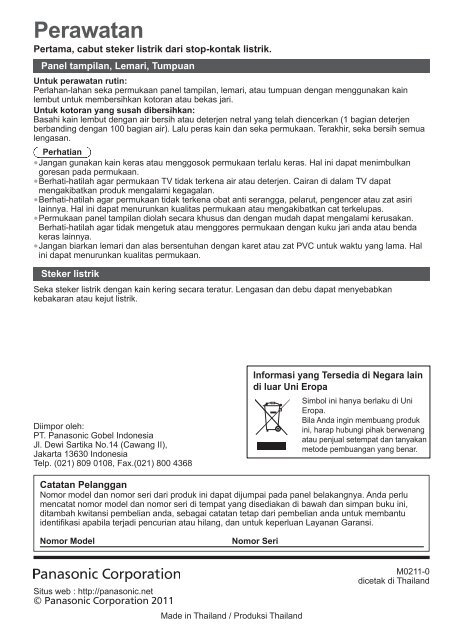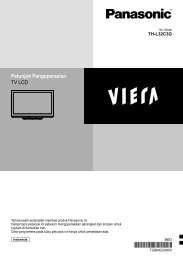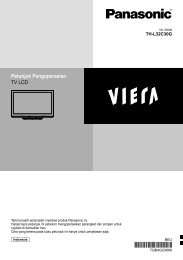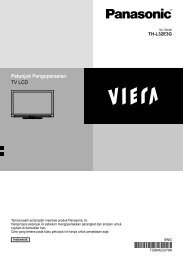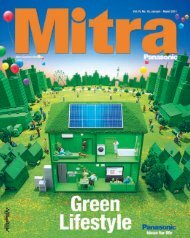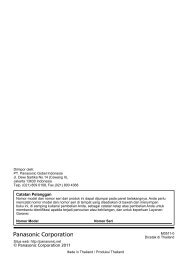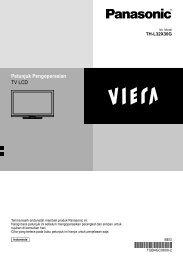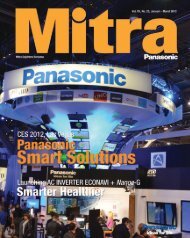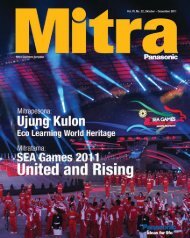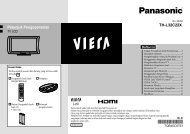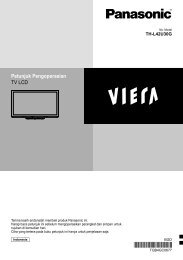Manual Plasma U30G Series - KWN Indonesia
Manual Plasma U30G Series - KWN Indonesia
Manual Plasma U30G Series - KWN Indonesia
Create successful ePaper yourself
Turn your PDF publications into a flip-book with our unique Google optimized e-Paper software.
Perawatan<br />
Pertama, cabut steker listrik dari stop-kontak listrik.<br />
Panel tampilan, Lemari, Tumpuan<br />
Untuk perawatan rutin:<br />
Perlahan-lahan seka permukaan panel tampilan, lemari, atau tumpuan dengan menggunakan kain<br />
lembut untuk membersihkan kotoran atau bekas jari.<br />
Untuk kotoran yang susah dibersihkan:<br />
Basahi kain lembut dengan air bersih atau deterjen netral yang telah diencerkan (1 bagian deterjen<br />
berbanding dengan 100 bagian air). Lalu peras kain dan seka permukaan. Terakhir, seka bersih semua<br />
lengasan.<br />
Perhatian<br />
• Jangan gunakan kain keras atau menggosok permukaan terlalu keras. Hal ini dapat menimbulkan<br />
goresan pada permukaan.<br />
• Berhati-hatilah agar permukaan TV tidak terkena air atau deterjen. Cairan di dalam TV dapat<br />
mengakibatkan produk mengalami kegagalan.<br />
• Berhati-hatilah agar permukaan tidak terkena obat anti serangga, pelarut, pengencer atau zat asiri<br />
lainnya. Hal ini dapat menurunkan kualitas permukaan atau mengakibatkan cat terkelupas.<br />
• Permukaan panel tampilan diolah secara khusus dan dengan mudah dapat mengalami kerusakan.<br />
Berhati-hatilah agar tidak mengetuk atau menggores permukaan dengan kuku jari anda atau benda<br />
keras lainnya.<br />
• Jangan biarkan lemari dan alas bersentuhan dengan karet atau zat PVC untuk waktu yang lama. Hal<br />
ini dapat menurunkan kualitas permukaan.<br />
Steker listrik<br />
Seka steker listrik dengan kain kering secara teratur. Lengasan dan debu dapat menyebabkan<br />
kebakaran atau kejut listrik.<br />
Diimpor oleh:<br />
PT. Panasonic Gobel <strong>Indonesia</strong><br />
Jl. Dewi Sartika No.14 (Cawang II),<br />
Jakarta 13630 <strong>Indonesia</strong><br />
Telp. (021) 809 0108, Fax.(021) 800 4368<br />
Informasi yang Tersedia di Negara lain<br />
di luar Uni Eropa<br />
Simbol ini hanya berlaku di Uni<br />
Eropa.<br />
Bila Anda ingin membuang produk<br />
ini, harap hubungi pihak berwenang<br />
atau penjual setempat dan tanyakan<br />
metode pembuangan yang benar.<br />
Catatan Pelanggan<br />
Nomor model dan nomor seri dari produk ini dapat dijumpai pada panel belakangnya. Anda perlu<br />
mencatat nomor model dan nomor seri di tempat yang disediakan di bawah dan simpan buku ini,<br />
ditambah kwitansi pembelian anda, sebagai catatan tetap dari pembelian anda untuk membantu<br />
identifikasi apabila terjadi pencurian atau hilang, dan untuk keperluan Layanan Garansi.<br />
Nomor Model<br />
Nomor Seri<br />
Situs web : http://panasonic.net<br />
© Panasonic Corporation 2011<br />
Made in Thailand / Produksi Thailand<br />
M0211-0<br />
dicetak di Thailand
No. Model<br />
TH-P42<strong>U30G</strong><br />
TH-P46<strong>U30G</strong><br />
TH-P50<strong>U30G</strong><br />
Petunjuk Pengoperasian<br />
Televisi <strong>Plasma</strong><br />
Terima kasih anda telah membeli produk Panasonic ini. Silakan<br />
baca petunjuk ini sebelum mengoperasikan perangkat dan simpan<br />
untuk rujukan di kemudian hari. Citra yang tertera pada buku<br />
petunjuk ini hanya untuk penjelasan saja.<br />
<strong>Indonesia</strong><br />
TQB4TC0050
Alami level keajaiban multimedia yang<br />
menakjubkan<br />
Menerima layanan darat digital dengan menggunakan penala TV Digital terpadu<br />
Gambar yang tajam dengan terminal HDMI<br />
Menciptakan bioskop rumah dan DVD recorder link-naik dengan<br />
“VIERA Link” tanpa penyetelan yang rumit!<br />
Menikmati multimedia yang kaya<br />
Kartu SD<br />
Camcorder<br />
VCR<br />
Komputer pribadi<br />
Amplifier dengan<br />
Sistem Pengeras Suara<br />
Set top box<br />
DVD Recorder<br />
DVD Player<br />
Blu-ray Disc Player<br />
Pemberitahuan untuk fungsi siaran darat Digital<br />
• Setiap fungsi yang terkait dengan siaran Digital akan terlaksana di daerah di mana layanan siaran darat<br />
digital diterima. Silakan hubungi Dealer Panasonic setempat untuk mengetahui daerah liputan terkait.<br />
• TV ini memiliki kemampuan untuk spesifikasi siaran Digital. Tetapi layanan siaran Digital di masa<br />
mendatang tidak dapat dijamin.<br />
2<br />
Produk ini mendapat lisensi berdasarkan lisensi portofolio paten AVC untuk penggunaan pribadi dan non-komersial oleh<br />
konsumen untuk (i) meng‘encode’ video dengan memenuhi Standar AVC (“AVC Video”) dan/atau (ii) men‘decode’ AVC Video<br />
yang telah di‘encode’ oleh konsumen yang terlibat dalam kegiatan pribadi dan non-komersial dan / atau didapat dari penyedia<br />
video yang mendapat lisensi untuk menyediakan AVC Video. Lisensi tidak diberikan atau secara tidak langsung dinyatakan<br />
untuk setiap penggunaan lain. Informasi tambahan dapat diperoleh dari MPEG LA, LLC. Lihat http://www.mpegla.com.
Lisensi<br />
DLNA ® , DLNA Logo dan DLNA<br />
CERTIFIED adalah merek<br />
dagang, merek layanan, atau<br />
merek sertifikasi dari Digital<br />
Living Network Alliance.<br />
HDMI, HDMI Logo dan High-<br />
Definition Multimedia Interface<br />
adalah merek dagang atau merek<br />
dagang terdaftar dari HDMI<br />
Licensing LLC di Amerika Serikat<br />
dan negara-negara lainnya.<br />
“AVCHD” dan logo “AVCHD”<br />
adalah merek dagang dari<br />
Panasonic Corporation dan<br />
Sony Corporation.<br />
Diproduksi dengan lisensi dari<br />
Dolby Laboratories.<br />
Dolby dan simbol D-ganda<br />
adalah merek dagang dari<br />
Dolby Laboratories.<br />
DivX ® , DivX Certified ® dan logologo<br />
yang terkait merupakan<br />
merek dagang terdaftar DivX, Inc.<br />
dan digunakan dengan lisensi.<br />
Daftar Isi<br />
Jangan Lupa Membacanya<br />
Tindak Pencegahan untuk Keselamatan ····4<br />
(Peringatan / Perhatian)<br />
Catatan ·······················································5<br />
Panduan Memulai Dengan Cepat<br />
Asesori / Pilihan ··········································6<br />
Hubungan Dasar ········································8<br />
Mengenali Kontrol·····································10<br />
Penalaan Otomatis ···································12<br />
Fitur Dasar<br />
Menonton TV ············································15<br />
Menggunakan Panduan TV (Modus TV Digital) ···19<br />
Menonton Teleteks (modus TV Analog) ····20<br />
Menonton Input Eksternal·························22<br />
Cara Menggunakan VIERA TOOLS ·········23<br />
Cara Menggunakan Fungsi Menu ············24<br />
QuickTime dan logo<br />
QuickTime merupakan merek<br />
dagang atau merek dagang<br />
terdaftar dari Apple Inc.,<br />
yang digunakan berdasarkan<br />
lisensi.<br />
SDXC Logo merek dagang<br />
dari SD-3C, LLC.<br />
VGA adalah merek dagang dari International<br />
Business Machines Corporation.<br />
S-VGA adalah merek dagang terdaftar dari Video<br />
Electronics Standard Association.<br />
HDAVI Control adalah merek dagang dari<br />
Panasonic Corporation.<br />
Macintosh adalah merek dagang dari Apple Inc.<br />
Windows adalah merek dagang terdaftar dari<br />
Microsoft Corporation di Amerika Serikat dan/atau<br />
negara-negara lain.<br />
Fitur Lanjut<br />
Menala dan Menyunting Saluran ··············32<br />
Kunci Program ··········································36<br />
Label Input ················································37<br />
Kondisi Pengiriman (Setel Ulang Setting)· ···38<br />
Memperbarui Piranti Lunak TV ·················39<br />
Menggunakan Media Player ·····················40<br />
Menggunakan Layanan Jaringan ·············49<br />
Fungsi VIERA Link····································58<br />
Peralatan Luar ··········································63<br />
Teknis<br />
Informasi Teknis ········································66<br />
Pertanyaan-Pertanyaan····························73<br />
Spesifikasi ···············································75<br />
Perawatan ················································76<br />
Sekalipun tidak ada catatan khusus mengenai<br />
perusahaan atau merek dagang produk, namun<br />
penghormatan telah diberikan terhadap merekmerek<br />
dagang ini.<br />
3
Tindak Pencegahan untuk Keselamatan<br />
Tindak Pencegahan untuk Keselamatan<br />
Peringatan<br />
Menangani steker dan kabel listrik<br />
• Masukkan steker listrik ke dalam stop-kontak. (Jika steker listrik kendur, maka panas dapat timbul<br />
dan akan menyebabkan kebakaran.)<br />
• Pastikan steker listrik dapat diakses dengan mudah.<br />
• Pastikan pin arde pada steker listrik tersambung kuat untuk mencegah kejut listrik.<br />
• Perangkat dengan konstruksi CLASS I harus tersambung dengan outlet soket utama dengan<br />
sambungan pembumian pelindung.<br />
• Jangan menyentuh steker listrik dengan tangan basah. (Dapat menimbulkan kejut listrik.)<br />
• Jangan menggunakan steker listrik selain yang telah disediakan bersama TV ini. (Dapat<br />
menimbulkan kejut listrik.)<br />
• Jangan merusak kabel listrik. (Kabel yang rusak dapat menyebabkan kebakaran atau kejut listrik.)<br />
• Jangan memindahkan TV dengan kabel tertancap pada stop-kontak.<br />
• Jangan menempatkan benda yang berat di atas kabel atau menempatkan kabel dekat benda bersuhu tinggi.<br />
• Jangan memuntir kabel, menekuknya secara berlebihan atau merentangnya.<br />
• Jangan menarik kabel. Pegang badan steker listrik sewaktu melepas hubungan kabel.<br />
• Jangan menggunakan steker atau stop-kontak listrik yang rusak.<br />
Apabila<br />
ditemukan adanya<br />
ketidaknormalan,<br />
lepas segera steker<br />
listrik!<br />
AC 220 - 240 V,<br />
50 / 60 Hz<br />
4<br />
Sumber daya<br />
• TV ini dirancang untuk:<br />
• AC 220 - 240 V, 50 / 60 Hz<br />
Jangan melepas tutup dan JANGAN<br />
SEKALI-KALI memodifikasi TV sendiri<br />
• Jangan melepas tutup belakang karena bagian-bagian<br />
bertegangan dapat diakses apabila tutup tersebut<br />
dilepas. Tidak ada bagian-bagian di dalam yang dapat<br />
digunakan oleh pengguna. (Komponen tegangan<br />
tinggi dapat menimbulkan kejut listrik serius.)<br />
• TV harus diperiksa, disetel atau diperbaiki di<br />
dealer Panasonic setempat.<br />
Jangan terpapar hujan atau lengasan<br />
berlebih<br />
• Untuk mencegah kerusakan yang dapat menimbulkan<br />
kejut listrik atau kebakaran, jangan sampai TV ini<br />
terpapar hujan atau lengasan berlebih. TV ini tidak<br />
boleh terpapar tetesan atau tumpahan air dan benda<br />
berisi cairan, seperti vas, tidak boleh ditempatkan di<br />
atas (menempel atau tidak menempel pada) TV.<br />
Jangan terpapar sinar matahari<br />
langsung dan sumber panas lainnya<br />
• TV jangan sampai terpapar sinar matahari<br />
langsung dan sumber panas lainnya.<br />
Untuk mencegah<br />
menyebarnya api, jauhkan<br />
lilin atau nyala api lain<br />
dari produk ini setiap saat<br />
Jangan menyisipkan benda asing ke dalam TV<br />
• Jangan biarkan benda apapun jatuh ke TV<br />
melalui celah udara. (Hal ini dapat menimbulkan<br />
kebakaran atau kejut listrik.)<br />
Jangan meletakkan TV pada permukaan<br />
yang miring atau tidak stabil<br />
• TV mungkin terjatuh atau terguling.<br />
Gunakan tumpuan / peralatan pemasang khusus<br />
• Penggunaan tumpuan atau benda lain yang belum<br />
mendapat persetujuan dapat membuat TV menjadi<br />
tidak stabil dan dapat menimbulkan risiko cedera.<br />
Jangan lupa meminta dealer Panasonic setempat<br />
untuk melakukan penyetelan.<br />
• Gunakan tumpuan (halaman 6) / siku-siku yang<br />
menggantung di dinding (halaman 6) yang telah disetujui.<br />
Jangan biarkan anak-anak memegang<br />
Kartu SD<br />
• Sebagaimana halnya benda kecil, Kartu SD<br />
dapat tertelan oleh anak kecil. Lepaskan Kartu<br />
SD segera setelah digunakan dan simpan jauh<br />
dari jangkauan anak-anak.
Perhatian<br />
Perlengkapan ini dimaksudkan untuk digunakan pada iklim tropis<br />
Sewaktu membersihkan TV, cabut steker listrik<br />
• Membersihkan TV dalam keadaan bertegangan dapat menimbulkan kejut listrik.<br />
Jika TV tidak akan digunakan untuk waktu yang lama, cabut steker listrik<br />
• TV tetap mengkonsumsi daya tertentu sekalipun dalam modus Off selama steker listrik masih<br />
terhubung ke stop-kontak bertegangan.<br />
Angkut TV hanya dalam posisi berdiri tegak lurus<br />
• Mengangkut TV dalam kondisi panel tampilan menghadap keatas atau kebawah dapat menyebabkan<br />
kerusakan sirkuit internal.<br />
Sediakan ruang yang cukup di sekitar TV agar panas dapat menyebar<br />
Jarak minimum<br />
10<br />
10<br />
10 7<br />
• Sewaktu menggunakan tumpuan, jaga ruang antara dasar TV dan<br />
permukaan di mana TV dipasang.<br />
• Jika menggunakan siku-siku yang menggantung di dinding, ikuti buku<br />
petunjuknya.<br />
(cm)<br />
Jangan menghambat celah udara di belakang<br />
• Ventilasi yang terhambat oleh koran, taplak meja, tirai, dsb. dapat mengakibatkan panas berlebihan,<br />
kebakaran atau kejut listrik.<br />
Jangan memberikan gaya atau tumbukan yang kuat pada panel tampilan<br />
• Hal ini dapat menimbulkan kerusakan yang akan mengakibatkan terjadinya cedera.<br />
Jangan mendengar volume yang berlebihan dari headphone<br />
• Hal ini dapat mengakibatkan kerusakan yang tidak dapat diperbaiki lagi.<br />
Pesawat TV ini berat. Untuk mengangkatnya diperlukan 2 orang<br />
atau lebih. Sanggalah TV seperti pada gambar untuk menghindari<br />
cedera karena tertimpa atau kejatuhan pesawat TV.<br />
Tindak Pencegahan untuk Keselamatan | Catatan<br />
Catatan<br />
Jangan menampilkan gambar<br />
diam lama-lama<br />
Menyebabkan gambar tetap tampil di<br />
layar plasma (“gambar tersimpan”).<br />
Hal ini tidak dianggap malfungsi dan<br />
tidak tercakup dalam garansi.<br />
Gambar diam yang khas<br />
• Nomor program dan logo lainnya<br />
• Citra ditampilkan dalam modus “4:3”<br />
• Video game<br />
• Citra komputer<br />
Agar gambar tidak tetap tampil di<br />
layar, kontras diturunkan secara<br />
otomatis setelah beberapa menit jika<br />
tidak ada sinyal yang dikirim atau<br />
tidak ada pengoperasian apapun.<br />
(halaman 73)<br />
Fungsi auto power standby<br />
• TV akan secara otomatis masuk ke modus Standby (Siaga)<br />
dalam kondisi berikut ini:<br />
• tidak ada sinyal yang diterima dan tidak ada<br />
pengoperasian yang berjalan selama 30 menit dalam<br />
modus TV Analog<br />
• [Nonaktifkan Timer] aktif pada Menu Konfigurasi<br />
(halaman 15)<br />
• tidak ada pengoperasian yang berjalan selama jangka<br />
waktu yang dipilih dalam [Siaga Otomatis] (halaman 31)<br />
Jauhkan TV dari jenis peralatan ini<br />
• Peralatan elektronik<br />
Terutama, jangan letakkan peralatan video di dekat TV.<br />
Interferensi elektromagnetik dapat mendistorsi citra / suara.<br />
• Peralatan dengan sensor inframerah<br />
TV ini juga memancarkan berkas sinar inframerah. Hal ini<br />
dapat berpengaruh pada kerja peralatan lain.<br />
5
POWER<br />
SD CARD INPUT<br />
TV AV<br />
MENU SURROUND ASPECT<br />
INFO<br />
EXIT<br />
OPTION<br />
RETURN<br />
R G Y B<br />
TEXT STTL INDEX HOLD<br />
abc def<br />
ghi jk l mno<br />
pqrs tuv wxyz<br />
MUTE<br />
LAST VIEW<br />
VOL CH<br />
TV<br />
Asesori / Pilihan<br />
Asesori baku<br />
Pengendali<br />
Jarak Jauh<br />
• N2QAYB000604<br />
Baterai Pengendali<br />
Jarak Jauh (2)<br />
• R6 (AA)<br />
Tumpuan<br />
(halaman 7)<br />
Kabel Listrik<br />
(halaman 9)<br />
Petunjuk<br />
pengoperasian<br />
VIERA Link<br />
GUIDE<br />
Asesori / Pilihan<br />
• Produk ini berisi bagian-bagian yang dapat berbahaya (seperti kantung plastik) yang dapat terhirup<br />
atau tertelan anak kecil tanpa disengaja. Jauhkan bagian-bagian ini dari jangkauan anak-anak.<br />
Asesori opsional<br />
Silakan hubungi dealer Panasonic terdekat untuk membeli asesori opsional yang disarankan.Untuk<br />
keterangan lengkap tambahan, lihat buku petunjuk asesori opsional.<br />
Adapter LAN<br />
Nirkabel dan<br />
Kabel tambahan<br />
Lihat situs berikut untuk Adapter LAN Nirkabel tersedia. (bahasa Inggris saja)<br />
http://panasonic.jp/support/global/cs/tv/<br />
• Informasi tambahan untuk Adapter LAN Nirkabel dan access point mungkin ada di<br />
situs berikut.<br />
Perhatian<br />
• Untuk menggunakan Adapter LAN Nirkabel, diperlukan Access Point.<br />
• Disarankan untuk menggunakan Adapter LAN Nirkabel dengan kabel tambahan.<br />
• Sewaktu menggunakan Adapter LAN Nirkabel, guna menghindari interferensi gelombang<br />
radio, jauhkan TV dari peranti-peranti seperti peranti LAN nirkabel lainnya, microwave dan<br />
peranti yang menggunakan sinyal 2,4 GHz dan 5 GHz. Jika tidak, dapat terjadi malfungsi.<br />
• Tergantung pada wilayahnya, asesori opsional ini mungkin tidak tersedia.<br />
Siku-siku yang<br />
menggantung di<br />
dinding<br />
• TY-WK4P1RW<br />
Belakang TV<br />
400 mm<br />
300 mm<br />
Sekrup untuk memasang TV pada siku-siku yang<br />
menggantung di dinding (tidak disediakan bersama TV)<br />
Kedalaman sekrup:<br />
minimum 15 mm<br />
maksimum 30 mm<br />
Jenis Ulir Sekrup: M8<br />
Lubang untuk instalasi siku-siku<br />
yang menggantung di dinding<br />
(Pandangan dari samping)<br />
6<br />
Peringatan<br />
• Menggunakan siku-siku yang menggantung di dinding lainnya atau memasang siku-siku<br />
yang menggantung di dinding sendiri berisiko menimbulkan cedera pribadi dan merusak<br />
produk. Untuk mempertahankan kinerja dan keamanan unit, minta kepada dealer<br />
anda atau kontraktor berlisensi untuk mengencangkan siku-siku yang menggantung<br />
di dinding. Setiap kerusakan akibat pemasangan tanpa menggunakan jasa pemasang<br />
yang memenuhi syarat akan membuat garansi anda menjadi tidak berlaku.<br />
• Bacalah petunjuk yang disertakan asesori opsional dan pastikan mengambil<br />
langkah-langkah yang tepat untuk mencegah agar TV tidak jatuh.<br />
• Selama melakukan pemasangan, tangani TV dengan hati-hati karena tumbukan<br />
atau gaya lainnya dapat menyebabkan TV rusak.<br />
• Berhati-hatilah sewaktu memasang siku dinding pada dinding. Pastikan tidak ada<br />
kabel listrik atau pipa di dalam dinding sebelum menggantung siku.<br />
• Agar tidak jatuh dan terjadi cedera, lepaskan TV dari posisi dinding tetapnya<br />
apabila tidak lagi digunakan.
Memasang penyangga<br />
Peringatan<br />
Jangan melepas rakitan atau memodifikasi tumpuan.<br />
• Jika tidak dipatuhi, maka TV dapat jatuh dan rusak, dan dapat mengakibatkan cedera pada personil.<br />
Perhatian<br />
Jangan gunakan penyangga selain yang disertakan dengan TV ini.<br />
• Jika tidak dipatuhi, maka TV atau tampilan dapat jatuh dan rusak, dan dapat mengakibatkan cedera<br />
pada personil.<br />
Jangan menggunakan tumpuan apabila sudah bengkok atau secara fisik rusak.<br />
• Jika tumpuan digunakan selagi secara fisik sudah rusak, maka dapat terjadi cedera pada personil.<br />
Hubungi segera dealer Panasonic terdekat.<br />
Selama penyetelan dilakukan, pastikan semua sekrup sudah dikencangkan dengan benar.<br />
• Apabila kurang seksama dalam memastikan apakah sekrup sudah dikencangkan dengan benar<br />
selama perakitan berlangsung, maka tumpuan tidak akan cukup kuat untuk menumpu TV dan TV<br />
dapat terjatuh dan rusak, dan dapat mengakibatkan cedera pada personil.<br />
Pastikan TV tidak jatuh.<br />
• Jika TV dipukul atau anak kecil menaiki tumpuan di mana TV dalam keadaan terpasang, maka TV<br />
dapat terjatuh dan dapat mengakibatkan cedera pada personil.<br />
Diperlukan dua orang atau lebih untuk memasang dan memindahkan TV.<br />
• Jika tidak ada dua orang atau lebih, maka TV dapat jatuh dan dapat mengakibatkan cedera pada<br />
personil.<br />
Asesori / Pilihan<br />
Sekrup rakitan (4)<br />
(perak)<br />
• M5 × 20 (mm)<br />
Sekrup rakitan (4)<br />
(hitam)<br />
• M5 × 25 (mm)<br />
Tiang<br />
• TBL5ZA3035<br />
Alas<br />
• TBL5ZX0051<br />
(TH-P42<strong>U30G</strong>)<br />
• TBL5ZX0053<br />
(TH-P46<strong>U30G</strong>)<br />
(TH-P50<strong>U30G</strong>)<br />
Merakit tumpuan<br />
Gunakan sekrup rakitan untuk<br />
mengencangkan siku-siku ke<br />
alas dengan kuat.<br />
• Pastikan sekrup sudah kencang.<br />
• Mengencangkan sekrup rakitan<br />
dengan cara yang salah dapat<br />
mengakibatkan alur drat<br />
terkelupas.<br />
D<br />
A<br />
C<br />
Depan<br />
Mengencangkan TV<br />
Masukkan tiang ke TV, kemudian kencangkan hingga kuat<br />
dengan sekrup rakitan .<br />
• Kencangkan keempat sekrup rakitan jangan terlalu kuat lebih<br />
dulu, kemudian putar kuat-kuat untuk mengencangkannya.<br />
• Lakukan pekerjaan ini di atas permukaan yang datar dan<br />
rata.<br />
B<br />
Lubang untuk<br />
instalasi<br />
tumpuan<br />
D<br />
(Tampak bawah)<br />
Tanda anak<br />
panah<br />
7
Menyisipkan dan melepas baterai alat pengendali jarak jauh<br />
Asesori / Pilihan | Hubungan Dasar<br />
1 Buka<br />
2<br />
Kait<br />
Tutup<br />
Perhatikan polaritas yang benar (+ atau -)<br />
Hubungan Dasar<br />
Peralatan dan kabel luar yang tertera tidak disediakan bersama TV ini.<br />
Pastikan TV sudah dilepas hubungannya dari stop-kontak listrik sebelum memasang atau melepas<br />
hubungan kabel manapun.<br />
Sebelum melepaskan steker listrik, pastikan terlebih dulu melepas steker dari soket listrik.<br />
Menghubungkan antena<br />
Perhatian<br />
• Pemasangan yang tidak benar dapat membuat<br />
baterai bocor dan menimbulkan korosi, yang dapat<br />
merusak pengendali jarak jauh.<br />
• Jangan mencampur baterai lama dan baterai baru.<br />
• Jangan mencampur jenis baterai yang berbeda<br />
(seperti baterai alkalin dengan baterai mangan).<br />
• Jangan menggunakan baterai yang dapat diisiulang<br />
(Ni-Cd).<br />
• Jangan membakar atau memecah baterai.<br />
Baterai tidak boleh terkena panas berlebihan<br />
seperti terik matahari, api atau sejenisnya.<br />
• Jangan membongkar rakitan atau memodifikasi<br />
alat pengendali jarak jauh.<br />
Pemberitahuan khusus untuk penerimaan layanan darat digital<br />
• Apabila sinyal TV analog dan digital diterima melalui dua antena terpisah, gunakan RF mixer untuk<br />
mencampurnya.<br />
Antena<br />
Antena<br />
Sinyal TV Analog<br />
dan Digital<br />
TV Analog<br />
TV<br />
Digital<br />
RF mixer<br />
• Apabila anda menerima sinyal TV analog melalui jaringan TV kabel, maka diperlukan antena untuk<br />
menerima sinyal TV digital. Dalam hal ini, penggunaan RF mixer tidak dianjurkan sebab sinyal-sinyal<br />
TV akan saling mengganggu satu dengan lainnya.<br />
• Pemilih RF tersedia untuk berpindah-pindah antara sinyal TV analog dan digital.<br />
Jaringan<br />
TV Kabel<br />
Antena<br />
Sinyal TV Analog<br />
atau Digital<br />
TV Analog<br />
TV<br />
Digital<br />
Pemilih RF<br />
8
Belakang TV<br />
Antena<br />
AC 220 - 240 V,<br />
50 / 60 Hz<br />
Piring Satelit<br />
Set top box<br />
Kabel Listrik<br />
Kabel listrik (disediakan)<br />
Kabel fully wired yang<br />
sesuai untuk HDMI<br />
Hubungan Dasar<br />
Tekan hingga kedua<br />
sisi tab berbunyi klik<br />
Pastikan kabel<br />
listrik terpasang<br />
dengan kuat.<br />
• Untuk melepaskannya dari TV:<br />
tab<br />
Untuk melepaskannya, tekan kedua<br />
tab lalu tarik sambungan utama<br />
Kabel RF<br />
Catatan<br />
• Jaga jarak antara TV dan kabel RF agar citra tidak terdistorsi.<br />
• Jangan meletakkan kabel RF dekat dengan kabel listrik agar tidak timbul derau.<br />
• Jangan meletakkan kabel RF di bawah TV.<br />
• Untuk mendapatkan gambar dan suara dengan kualitas optimal, diperlukan Antena, kabel yang tepat<br />
(koaksial 75 Ω) dan steker terminasi yang tepat.<br />
• Apabila yang digunakan adalah sistem Antena bersama, anda mungkin memerlukan kabel<br />
penghubung dan steker yang tepat di antara soket Antena dinding dan TV.<br />
• Pusat Layanan Televisi Setempat atau dealer anda mungkin dapat membantu anda dalam<br />
mendapatkan sistem Antena yang tepat untuk daerah tertentu di tempat anda serta asesori yang<br />
diperlukan.<br />
• Setiap hal yang berkenaan dengan pemasangan Antena, upgrade sistem yang ada atau asesori yang<br />
diperlukan, serta biaya yang ditanggung, semuanya adalah tanggung-jawab anda selaku Pelanggan.<br />
• Untuk mendapatkan gambar dengan kualitas optimum, pilih Antena atau jaringan TV kabel.<br />
• Hubungan VIERA Link (halaman 58)<br />
• Hubungan peralatan lainnya (halaman 63 - 65, 74)<br />
• Baca juga buku petunjuk peralatan.<br />
9
Mengenali Kontrol<br />
TV<br />
1<br />
2<br />
Mengenali Kontrol<br />
4<br />
5<br />
7<br />
8<br />
3<br />
6<br />
10 11 12<br />
9<br />
1 Pilihan Fungsi<br />
• [Volume] / [Kontras] / [Terang] /<br />
[Warna] / [Ketajaman] / [Pewarnaan]<br />
(modus NTSC) / [Bass] (modus<br />
[Musik] atau modus [Ucapan] dalam<br />
Menu Suara) / [Treble] ([Musik]<br />
atau [Ucapan] dalam Menu Suara)<br />
/ [Imbang] / [Penalaan Otomatis TV<br />
Digital] atau [Penalaan Otomatis TV<br />
Analog]<br />
2 Saluran Naik / Turun, perubahan Nilai<br />
(saat menggunakan tombol F),<br />
Menekan TV On (tekan salah satu<br />
tombol selama sekitar 1 detik saat<br />
berada pada mode Siaga)<br />
3 Mengganti modus input<br />
4 Tusuk kontak headphone<br />
5 USB1 / 2 port<br />
6 Celah Kartu SD<br />
7 Terminal HDMI3<br />
8 Terminal AV3<br />
9 Saklar On / Off daya listrik<br />
• Gunakan untuk mengaktifkan daya utama.<br />
Bila Anda menekan TV Off saat<br />
mode Siaga menggunakan remote kontrol<br />
terakhir kali, TV akan berada pada mode<br />
Siaga saat Anda menekan TV On dengan<br />
tombol On / Off daya Utama.<br />
10 Penerima sinyal pengendali jarak jauh<br />
• Jangan meletakkan benda apapun di<br />
antara penerima sinyal pengendali jarak<br />
jauh TV dan pengendali jarak jauh.<br />
11 Sensor C.A.T.S. (Contrast<br />
Automatic Tracking System)<br />
• Menemukan kecerahan untuk<br />
menyesuaikan kualitas gambar apabila<br />
[Mode Ramah Lingkungan] dalam Menu<br />
Gambar disetel ke [Aktif] (halaman 25)<br />
12 LED Daya<br />
• Standby (Siaga) : merah<br />
hijau : Hidup<br />
• Sewaktu menggunakan pengendali jarak jauh,<br />
menunjukkan TV telah menerima perintah.<br />
10<br />
Mengenai Panduan Pengoperasian - Tampilan di Layar<br />
Panduan Pengoperasian ditampilkan di bagian bawah di Tampilan Layar.<br />
Tombol yang digunakan pada layar ini dan cara mengoperasikannya ditampilkan.<br />
Misalnya: [Panduan TV]<br />
Panduan<br />
operasi<br />
Panduan TV: Lansekap<br />
2010/10/27 Rab 10:27<br />
27th Rab Semua Jenis Semua Saluran Digital<br />
11 Home<br />
11:00 - 12:30 In Memory of Lydia Shum (R) (S)<br />
Time: 11:00 11:30 12:00 12:30 13:00<br />
11 Home In Memory of Lydia Shum (R) (S)<br />
W E Your Jun Mao Xia<br />
16 World ETV<br />
China Financial Information S CCTV9 – Live<br />
81 Jade 阿 笨 與 阿 占 (<br />
京 都 念 慈 菴 高 清 劇 場 : 新 不 了 上 海 商 午 間 新<br />
84 Pearl Market Update Market Update Market Update In Market Update Station Close<br />
100 Sapphire Market News<br />
Business News<br />
101 Ruby Drama 1 Drama 2 Live<br />
102 Gold Shopping Topics News<br />
Pilih saluran<br />
Keluar<br />
Info<br />
Ke atas<br />
Lihat<br />
Pilih program<br />
GUIDE Ubah moda tampilan<br />
Kembali<br />
Ke bawah<br />
-24 jam +24 jam Jenis Program Favorit<br />
POWER<br />
SD CARD INPUT<br />
TV AV<br />
MENU SURROUND ASPECT<br />
INFO<br />
EXIT<br />
VIERA Link<br />
VIERA TOOLS<br />
GUIDE<br />
OPTION<br />
RETURN<br />
R G Y B<br />
TEXT STTL INDEX HOLD<br />
abc def<br />
ghi jk l mno<br />
pqrs tuv wxyz<br />
MUTE<br />
LAST VIEW<br />
VOL CH<br />
TV
Remote Control<br />
1<br />
2<br />
3<br />
4<br />
5<br />
6<br />
7<br />
8<br />
9<br />
10<br />
11<br />
12<br />
13<br />
14<br />
POWER<br />
SD CARD<br />
INFO<br />
VIERA Link<br />
OPTION<br />
MENU SURROUND ASPECT<br />
VIERA TOOLS<br />
TV<br />
INPUT<br />
TV AV<br />
EXIT<br />
GUIDE<br />
R G Y B<br />
TEXT<br />
ghi<br />
pqrs<br />
MUTE<br />
VOL<br />
STTL<br />
INDEX<br />
abc<br />
jk l<br />
tuv<br />
RETURN<br />
HOLD<br />
def<br />
mno<br />
wxyz<br />
LAST VIEW<br />
CH<br />
15<br />
16<br />
17<br />
18<br />
19<br />
20<br />
21<br />
22<br />
23<br />
24<br />
25<br />
26<br />
1 Saklar Standby On / Off<br />
• Mengganti TV On atau Off standby<br />
2 [Media Player] (halaman 40)<br />
• Berpindah ke modus tampilan /<br />
mendengarkan Kartu SD dan peranti USB<br />
3 Pemilihan Suara<br />
• Mengubah sound track dalam modus TV<br />
Digital (jika tersedia)<br />
• Mengubah modus suara multiplex<br />
dalam modus TV Analog (jika tersedia)<br />
(halaman 69)<br />
4 [Menu Utama] (halaman 24)<br />
• Tekan untuk mengakses Menu Gambar,<br />
Suara dan Konfigurasi<br />
5 IInformasi (halaman 16)<br />
• Memperlihatkan informasi saluran dan<br />
program<br />
6 VIERA TOOLS (halaman 23)<br />
• Menampilkan beberapa ikon fitur khusus<br />
dan mengakses dengan mudah<br />
7 [Menu VIERA Link] (halaman 60)<br />
• Mengakses Menu VIERA Link<br />
8 OK<br />
• Menegaskan pemilihan dan pilihan<br />
• Tekan setelah memilih posisi saluran untuk<br />
mengganti program dengan cepat<br />
9 [Menu Pilihan] (halaman 17)<br />
• Pengaturan pilihan mudah untuk tampilan,<br />
suara, dll.<br />
10 Teleteks (halaman 20)<br />
• Berpindah ke modus teleteks<br />
11 Subjudul (halaman 15)<br />
• Menampilkan subjudul<br />
12 Tombol angka<br />
• Mengganti halaman saluran dan teleteks<br />
• Bila dalam modus Standby, menghidupkan TV<br />
13 Suara Bisu<br />
• Menghidup On atau matikan Off suara bisu<br />
14 Volume Naik / Turun<br />
15 Pemilihan modus Input<br />
• TV - Berpindah-pindah antara modus TV<br />
Digital / modus TV Analog (halaman 15)<br />
• AV - berpindah ke modus AV input dari<br />
daftar pilihan input (halaman 22)<br />
16 Aspek (halaman 18)<br />
• Mengubah rasio aspek<br />
17 Surround (halaman 27)<br />
• Menyetel pengaturan suara di sekitar<br />
18 Keluar<br />
• Kembali ke layar menonton normal<br />
19 Panduan (halaman 19)<br />
• Menampilkan Panduan TV<br />
20 Tombol kursor<br />
• Melakukan pilihan dan penyesuaian<br />
21 Kembali<br />
• Kembali ke menu / halaman sebelumnya<br />
22 Tombol berwarna<br />
• Digunakan untuk pemilihan, penelusuran<br />
dan pengoperasian berbagai fungsi<br />
23 Tahan<br />
• Mendiamkan / menggerakkan kembali<br />
gambar (halaman 15)<br />
• Menahan halaman teleteks yang sekarang<br />
(modus teleteks) (halaman 20)<br />
24 Indeks (halaman 20)<br />
• Kembali ke halaman teleteks indeks (modus<br />
teleteks)<br />
25 Tampilan Terakhir (halaman 17)<br />
• Pindah ke saluran yang ditonton<br />
sebelumnya atau mode input sebelumnya<br />
26 Saluran Naik / Turun<br />
• Memilih saluran secara urutan<br />
Mengenali Kontrol<br />
11
Penalaan Otomatis<br />
Penalaan Otomatis<br />
Mencari dan menyimpan saluran TV secara otomatis.<br />
• Langkah-langkah ini tidak diperlukan apabila penyetelan telah diselesaikan oleh dealer setempat.<br />
POWER<br />
SD CARD INPUT<br />
TV AV<br />
INFO<br />
VIERA Link<br />
OPTION<br />
MENU SURROUND ASPECT<br />
VIERA TOOLS<br />
EXIT<br />
GUIDE<br />
R G Y B<br />
TEXT STTL INDEX HOLD<br />
ghi<br />
pqrs<br />
MUTE<br />
abc<br />
jk l<br />
tuv<br />
RETURN<br />
def<br />
mno<br />
wxyz<br />
LAST VIEW<br />
1<br />
2<br />
3<br />
4<br />
5<br />
Tancap TV ke stop-kontak listrik dan hidupkan<br />
• Sekarang pengendali jarak jauh dapat digunakan untuk<br />
menghidupkan TV atau memindahkan TV ke modus<br />
standby. (LED Daya: On)<br />
Pilih bahasa anda<br />
Bahasa OSD<br />
English<br />
<strong>Indonesia</strong><br />
Pilih negara anda<br />
Negara<br />
Singapura <strong>Indonesia</strong> Lainnya<br />
Pilih Sinyal TV<br />
Pemilihan Sinyal TV<br />
D TV Digital<br />
A TV Analog<br />
Mulai Penalaan Otomatis<br />
Mulai Penalaan Otomatis<br />
Pemilihan Sinyal TV<br />
D TV Digital<br />
A TV Analog<br />
Mulai Penalaan Otomatis<br />
pilih<br />
menyetel<br />
pilih<br />
akses<br />
pilih<br />
sesuaikan / melompat<br />
: sesuaikan<br />
: melompat<br />
VOL<br />
TV<br />
CH<br />
■ Saat Anda memilih sinyal TV analog, pilih area Anda.<br />
pilih<br />
Program Saluran TV Analog<br />
Asia/Eropa Barat<br />
CIS/Eropa Timur<br />
Cina<br />
Hongkong<br />
NZ/<strong>Indonesia</strong><br />
CATV/Lainnya<br />
akses<br />
Sewaktu memilih CATV/Lainnya,<br />
tekan tombol OK, kemudian pilih<br />
Program Saluran dari CATV India,<br />
Afrika Selatan, Sistem Amerika,<br />
CATV Amerika atau Jepang.<br />
Penalaan Otomatis dimulai<br />
Penalaan Otomatis<br />
Pemindaian Analogue Scan TV Digital<br />
21 68<br />
Pemindaian Analogue Scan TV Analog CH 1 12068<br />
Ini akan makan waktu sekitar 6 menit.<br />
SALURAN Nama Saluran<br />
Jenis Kualitas<br />
32 TV Finland<br />
TV Digital 1<br />
32 Boxer Navigator<br />
TV Digital 1<br />
32 SVT HD<br />
TV Digital 1<br />
TV Digital: 4 Radio : 0 TV Analog: 2<br />
Mencari<br />
• Penalaan Otomatis akan dimulai<br />
CH 5 69<br />
untuk mencari saluran TV dan<br />
menyimpannya. Urutan saluran<br />
hasil sortir tergantung pada sinyal<br />
TV, sistem penyiaran dan kondisi<br />
penerimaan.<br />
• Jika Anda menggunakan pemilih RF, pindahkanlah pemilih ke sinyal<br />
TV digital sebelum memulai Penalaan Otomatis. Segera setelah<br />
pemindaian TV digital selesai, pindahkanlah pemilih ke sinyal TV<br />
analog untuk menala saluran analog. Meskipun beberapa saluran<br />
tidak tertala dengan benar, Anda dapat mencoba menalanya<br />
dengan “Penalaan Otomatis” dalam menu “Konfigurasi”.<br />
12
6<br />
7<br />
Setel koneksi LAN nirkabel<br />
Mulai persiapan sambungan LAN nirkabel<br />
Ya<br />
Tidak<br />
pilih<br />
konfirmasikan<br />
• Anda dapat menyetelkoneksi LAN nirkabel nanti (halaman 53)<br />
• Bila Anda ingin memilih [Ya] pada posisi ini. (halaman 14)<br />
Pilih [Rumah]<br />
Pilih lingkungan tampilan.<br />
Rumah<br />
Toko<br />
Penalaan Otomatis selesai<br />
∗<br />
pilih<br />
konfirmasikan<br />
∗Menonton modus lingkungan<br />
Rumah : Modus yang disarankan untuk menonton di rumah. Pilih [Rumah] untuk mendapatkan<br />
konsumsi gambar / daya optimal. [Mode Tampilan] disetel [Normal] (halaman 25).<br />
Toko : Modus demonstrasi untuk menjelaskan fitur utama TV ini (untuk tampilan di toko). [Mode<br />
Tampilan] disetel [Dinamik] (halaman 25).<br />
Untuk kembali menonton modus seleksi lingkungan tampilan apabila [Toko] dipilih.<br />
Toko<br />
RETURN<br />
Pilih lingkungan tampilan.<br />
Rumah<br />
Toko<br />
Penalaan Otomatis<br />
Anda telah memilih moda toko<br />
Demo Otomatis<br />
Tdk Aktif<br />
• Untuk mengubah menonton modus lingkungan di lain waktu, setel ulang semua pengaturan dengan<br />
mengakses Kondisi Pengiriman.<br />
[Kondisi Pengiriman] (halaman 38)<br />
Aktif<br />
RETURN<br />
13
Setel koneksi LAN nirkabel<br />
Setel koneksi LAN nirkabel agar layanan jaringan berfungsi.<br />
• Untuk menyetel koneksi LAN nirkabel, diperlukan Adapter LAN nirkabel.<br />
• Sebelum mulai menyetel, konfirmasikan kunci enkripsi, setelan dan posisi access point anda.<br />
Untuk keterangan lebih lanjut, bacalah buku petunjuk access point.<br />
• Harap diperhatikan, TV ini tidak mendukung access point publik nirkabel.<br />
Hubungkan Adapter LAN Nirkabel ke USB 1 atau 2 port<br />
1<br />
Lingkungan internet<br />
Penalaan Otomatis<br />
2<br />
3<br />
Pilih [Ya]<br />
Access point<br />
Adapter LAN Nirkabel<br />
Mulai persiapan sambungan LAN nirkabel<br />
Ya<br />
Tidak<br />
pilih<br />
Harap sambungkan adaptor LAN nirkabel ke terminal USB.<br />
konfirmasikan<br />
Pilih metode koneksi<br />
Jenis Sambungan<br />
Harap pilih jenis sambungan jaringan.<br />
pilih<br />
WPS (Tekan Tombol) konfirmasikan<br />
Cari titik akses<br />
■ [WPS (Tekan Tombol)]<br />
WPS (Tekan Tombol)<br />
1) Please Tekanlah press tombol the ‘WPS’ “WPS” button pada on titik the akses access sampai<br />
point lampu until berkedip. its light flashes.<br />
2) When Setelah the titik light akses is flashing siap, select pilihlah ‘Connect’ “Hubungkan”. on<br />
TV.<br />
Jika Anda tidak yakin, periksalah buku petunjuk<br />
If titik you akses. are unsure, please check the instruction<br />
manual of the access point.<br />
Hubungkan<br />
• Jika access point Anda mendukung WPS<br />
(Tekan tombol), maka pilihan ini harus<br />
dipilih.Jika tidak, pilih [Cari titik akses].<br />
Tekanlah tombol WPS pada access point sampai lampu<br />
berkedip. Kemudian, tekan tombol OK untuk menghubungkan<br />
Adapter LAN Nirkabel dengan access point.<br />
• Pastikan access point mendukung WPS untuk metode ini.<br />
• WPS: Wi-Fi Protected Setup<br />
■ [Cari titik akses]<br />
Daftar access point yang ditemukan secara otomatis ditampilkan.<br />
Titik Akses yang Tersedia<br />
1 Pilih access point yang diinginkan<br />
No. SSID Tipe nirkabel Enkripsi Penerimaan<br />
pilih<br />
• Untuk mencari access point lagi<br />
1 Access Point A 11n(2.4GHz)<br />
2 Access Point B 11n(5GHz)<br />
3 Access Point C 11n(5GHz)<br />
akses • Untuk informasi tentang INFO<br />
access point yang disorot<br />
2 Akses modus input kunci enkripsi<br />
Setelan Kunci Enkripsi<br />
Koneksi akan dilakukan dengan setelan berikut ini:-<br />
SSID : Access Point A<br />
Tipe otentikasi : WPA-PSK<br />
Jenis enkripsi<br />
Y<br />
Harap masukkan kunci enkripsi.<br />
Kunci Enkripsi<br />
Setelan Titik Akses<br />
Kunci Enkripsi<br />
A B C D E F G H I J K L M N<br />
U V W X Y Z 0 1 2 3 4 5 6<br />
a b c d e f h i j k l m n<br />
g<br />
u v w x y z ( ) + - . * _<br />
Setelan Titik Akses<br />
Kunci enkripsi disetel ke:-<br />
XXXXXXXX<br />
Pilih “Ya” untuk konfirmasi.<br />
Pilih “Tidak” untuk mengubah.<br />
Ya<br />
O P Q R S T<br />
7 8 9 ! : #<br />
o p q r s t<br />
Tidak<br />
• Apabila access point yang dipilih tidak terenkripsi, layar<br />
konfirmasi akan tampil. Disarankan untuk memilih access<br />
point yang terenkripsi.<br />
3 Masukkan kunci enkripsi dari access point<br />
(Tetapkan karakter satu per satu)<br />
pilih<br />
Simpan RETURN<br />
menyetel<br />
• Anda dapat menetapkan karakter dengan menggunakan tombol angka.<br />
4 Pilih [Ya]<br />
pilih<br />
menyetel<br />
• Untuk memasukkan lagi kunci enkripsi, pilih [Tidak].<br />
14<br />
Penyetelan koneksi LAN Nirkabel selesai<br />
• Bila gagal, periksa tombol enkripsi, pengaturan atau posisi titik akses Anda.<br />
Bacalah panduan titik akses.<br />
• Bila sambungan ke titik akses berhasil, kami menyarankan Anda untuk melakukan<br />
[Pengetesan Koneksi] (halaman 53).
Menonton TV<br />
POWER<br />
SD CARD<br />
INFO<br />
VIERA Link<br />
OPTION<br />
R<br />
TEXT<br />
MUTE<br />
VOL<br />
INPUT<br />
TV AV<br />
MENU SURROUND ASPECT<br />
ghi<br />
pqrs<br />
VIERA TOOLS<br />
G<br />
Y<br />
EXIT<br />
GUIDE<br />
RETURN<br />
B<br />
STTL INDEX HOLD<br />
abc<br />
jk l<br />
tuv<br />
CH<br />
def<br />
mno<br />
wxyz<br />
LAST VIEW<br />
1 Hidupkan daya • Saklar listrik On / Off harus On<br />
(halaman 10)<br />
2<br />
3<br />
Pilih modus TV Digital atau modus TV Analog<br />
TV Digital<br />
1 BBC ONE WALES<br />
Coronation Street<br />
21:00 - 23:55 Now<br />
23:35 Semua Saluran Digital<br />
Pilih favorit<br />
Informasi akan tampil bilamana<br />
saluran dipilih<br />
• Untuk rinciannya (halaman 16)<br />
Memilih saluran<br />
CH<br />
naik<br />
turun<br />
atau<br />
ghi<br />
pqrs<br />
abc<br />
jkl<br />
tuv<br />
def<br />
mno<br />
wxyz<br />
Modus yang dipilih ditampilkan.<br />
• Anda juga dapat memilih mode<br />
dengan menekan tombol TV berulang<br />
kali pada panel sisi TV. (halaman 10)<br />
• Apabila pemilih RF digunakan,<br />
pindahkan bilamana anda ingin<br />
berpindah-pindah antara modus TV<br />
Digital dan modus TV Analog.<br />
• Untuk memilih nomor saluran dua<br />
atau tiga digit, misalnya 112<br />
abc (dalam waktu singkat)<br />
• Jika nomor saluran satu atau dua digit, misalnya 39<br />
def<br />
wxyz<br />
Menonton TV<br />
TV<br />
(dengan cepat mengganti saluran)<br />
■ Untuk memilih dari Daftar Saluran<br />
• Apabila TV disetel<br />
ke standby, maka<br />
akan terdengar bunyi<br />
klik sebentar. Hal ini<br />
normal.<br />
Semua Saluran Digital<br />
6 Cartoon Nwk<br />
7 BBC Radio Wales<br />
8 BBC Radio Cymru<br />
1 BBC ONE Wales<br />
2 BBC THREE<br />
3 BBCi<br />
4 CBBC Channel<br />
pilih saluran<br />
menonton<br />
Fungsi lain yang berguna<br />
Tahan<br />
Mendiamkan / menggerakkan<br />
kembali gambar<br />
HOLD<br />
Nonaktifkan Timer<br />
Menampilkan Subjudul<br />
Menampilkan / menyembunyikan subjudul (jika tersedia)<br />
STTL<br />
STTL<br />
• Untuk mengubah bahasa (jika tersedia) (tekan berulangkali)<br />
• Untuk menyetel bahasa default [Lebih disukai u subjudul] (halaman 30)<br />
Mematikan TV secara otomatis setelah kurun-waktu yang ditetapkan [Tdk Aktif / 15 / 30 / 45 / 60 / 75 / 90 menit]<br />
1 Tampilkan 2 Pilih [Konfigurasi] 3 Pilih [Nonaktifkan Timer] dan tetapkan waktunya<br />
menu<br />
Menu Konfigurasi 1/2<br />
Menu Utama<br />
Tdk Aktif<br />
MENU<br />
ubah<br />
Gambar<br />
Suara<br />
Konfigurasi<br />
Nonaktifkan Timer<br />
Eko-Navigasi<br />
Kunci Program<br />
Menu Penalaan TV Digital<br />
Bahasa<br />
Pengaturan Tampilan<br />
Pengaturan VIERA Link<br />
Penyetelan Awal Jaringan<br />
VOD DivX®<br />
• Untuk membatalkan<br />
Tetapkan ke “Tdk Aktif” atau matikan TV.<br />
• Untuk menampilkan waktu yang tersisa<br />
“Menampilkan banner informasi”<br />
(halaman 16)<br />
• Apabila waktu yang tersisa ada dalam<br />
rentang 3 menit, maka waktu yang<br />
tersisa akan berkedap-kedip di layar.<br />
15
Menampilkan banner informasi<br />
Menampilkan banner informasi<br />
INFO<br />
• Juga tampak sewaktu mengganti saluran<br />
Modus TV Digital<br />
Posisi dan nama saluran<br />
Waktu saat ini<br />
1 BBC ONE WALES 23:35 Semua Saluran Digital<br />
Program Coronation Street<br />
Pilih favorit<br />
21:00 - 23:55 Sekarang Pembaruan Peranti Lunak<br />
Sinyal buruk<br />
Dolby D<br />
45<br />
Waktu Mulai / Akhir Program<br />
Menonton TV<br />
Modus TV Analog<br />
Fitur yang tersedia / Arti pesan<br />
[Sinyal<br />
buruk]<br />
Suara bisu On<br />
1 BBC 23:35<br />
CH 02 5.5MHz PAL Prompt Street<br />
Status Saluran<br />
Kualitas sinyal TV buruk<br />
(Modus TV Digital)<br />
[Terenkripsi] Program diacak<br />
(Modus TV Digital)<br />
[Dolby D] Audio track Dolby Digital<br />
(Modus TV Digital)<br />
Semua Saluran Analog<br />
45<br />
Layanan subjudul yang tersedia<br />
(Modus TV Digital)<br />
Beberapa citra atau audio yang tersedia<br />
(Modus TV Digital)<br />
Layanan teleteks yang<br />
tersedia<br />
Modus Audio (halaman 69)<br />
, , II ,<br />
(Modus TV Analog )<br />
1 - 90 Waktu yang tersisa dari<br />
Pengatur Waktu Off<br />
• Untuk pengaturan<br />
(halaman 15)<br />
• Untuk menegaskan nama saluran lain yang ditala<br />
• Untuk menonton program yang tertera dalam<br />
informasi<br />
• Untuk memperbarui piranti lunak TV (jika tersedia)<br />
R<br />
• Untuk menyembunyikan<br />
EXIT<br />
• Informasi mengenai program berikutnya<br />
(Modus TV Digital)<br />
• Untuk memilih daftar favorit (Modus TV Digital)<br />
jika daftar favorit dibuat dalam<br />
([Editor Favorit] halaman 33 )<br />
B<br />
• Informasi tambahan<br />
(tekan sekali lagi untuk menyembunyikan banner)<br />
(Modus TV Digital)<br />
INFO<br />
• Untuk menyetel batas waktu tampilan<br />
[Bts Wkt Tamp Banner] (halaman 30)<br />
16
Menampilkan setting yang dapat dipilih untuk program saat ini<br />
1 Memeriksa atau mengganti status<br />
program saat ini dalam sekejap<br />
OPTION<br />
2 Untuk mengubah<br />
pilih<br />
ubah<br />
[Multi Video] (Modus TV Digital)<br />
Memungkinkan anda memilih citra (jika tersedia)<br />
[Multi Audio] (Modus TV Digital)<br />
Memungkinkan anda memilih antara bahasa alternatif untuk sound track (jika tersedia)<br />
[Dual Audio] (Modus TV Digital)<br />
Memungkinkan anda memilih stereo / monaural (jika tersedia)<br />
[Bahasa Subjudul] (Modus TV Digital)<br />
Memungkinkan anda memilih bahasa di mana subjudul seharusnya terlihat (jika tersedia)<br />
[Pengaturan Warna Saluran] (Modus TV Analog)<br />
Menetapkan kedalaman warna [Menu Gambar] (halaman 25)<br />
[Pilih Karakter Teleteks]<br />
Menetapkan bahasa teleteks [Menu Konfigurasi] (halaman 30)<br />
[MPX] (Modus TV Analog)<br />
Memilih suara multipleks (jika tersedia) [Menu Suara] (halaman 28)<br />
[Koreksi Volume]<br />
Menyetel volume program individu atau modus input [Menu Suara] (halaman 27)<br />
Menonton TV<br />
Tampilan Terakhir<br />
Berpindah ke saluran yang ditonton sebelumnya atau mode input sebelumnya dengan mudah<br />
• Tekan lagi untuk kembali ke tayangan saat ini.<br />
LAST VIEW<br />
Catatan<br />
• Berpindah saluran tidak tersedia saat Rekaman Direct TV sedang berlangsung.<br />
• Menonton kurang dari 10 detik tidak dianggap sebagai saluran yang ditonton sebelumnya atau mode<br />
input sebelumnya.<br />
17
Pilihan Aspek<br />
16:9<br />
14:9<br />
Disesuaikan<br />
4:3<br />
4:3 Penuh<br />
Pembesaran 1<br />
Pembesaran 2<br />
Pembesaran 3<br />
Pilih<br />
Ubah Keluar<br />
Kembali<br />
Mengganti rasio aspek<br />
Menikmati menonton gambar dengan ukuran dan aspek optimum.<br />
Tekan berulang-kali hingga modus yang dikehendaki tercapai<br />
ASPECT<br />
■ Bila daftar Pilihan Aspek ditampilkan<br />
1 Menampilkan daftar Pilihan Aspek 2 Sementara daftar ditampilkan, pilih modus<br />
ASPECT<br />
pilih<br />
Pilihan Aspek<br />
16:9<br />
14:9<br />
Disesuaikan<br />
4:3<br />
4:3 Penuh<br />
Pembesaran 1<br />
Pembesaran 2<br />
Pembesaran 3<br />
ubah<br />
Menonton TV<br />
[16:9] [14:9] [Disesuaikan]<br />
Menampilkan<br />
langsung citra pada<br />
“16:9” tanpa distorsi<br />
Menampilkan citra<br />
pada “14:9” baku<br />
tanpa distorsi.<br />
(anamorfik).<br />
[4:3] [4:3 Penuh] [Pembesaran 1]<br />
Menampilkan citra<br />
pada “4:3” baku<br />
tanpa distorsi.<br />
[Pembesaran 2] [Pembesaran 3]<br />
Menampilkan citra<br />
kotak surat “16:9”<br />
(anamorfik) layar<br />
penuh tanpa distorsi.<br />
Menampilkan citra<br />
“4:3” yang diperbesar<br />
secara horisontal<br />
sesuai dengan layar.<br />
• Modus TV Digital<br />
atau sinyal HD.<br />
Menampilkan citra<br />
“4:3” layar penuh.<br />
Perentangan hanya<br />
dapat dilihat di tepi kiri<br />
dan kanan.<br />
Menampilkan citra<br />
kotak surat “16:9”<br />
atau citra “4:3” tanpa<br />
distorsi.<br />
Menampilkan citra kotak surat “2.35:1” (anamorfik)<br />
layar penuh tanpa distorsi. Pada “16:9”, menampilkan<br />
citra maksimum (dengan sedikit pembesaran).<br />
Catatan<br />
• Untuk sinyal HD dalam modus TV Digital, hanya [16:9] dan [4:3 Penuh] yang tersedia.<br />
• Untuk sinyal SD dalam modus TV Digital, hanya [16:9], [4:3], dan [4:3 Penuh] yang tersedia.<br />
• Hanya [16:9] dan [4:3] yang tersedia dalam modus PC.<br />
• Aspek ditetapkan ke [16:9] apabila [Mode Tampilan] disetel ke [Permainan] dalam Menu Gambar.<br />
• Tidak tersedia pada layanan teleteks.<br />
• Modus Aspek dapat diingat secara terpisah untuk tiap sinyal SD (Definisi baku) dan HD (Definisi tinggi)<br />
kecuali dalam modus Digital TV.<br />
Mengubah bahasa OSD<br />
Anda dapat mengubah bahasa untuk tampilan di layar.<br />
1 Tampilkan 2 Pilih [Konfigurasi] 3 Pilih [Bahasa]<br />
menu<br />
Menu Utama<br />
MENU<br />
Gambar<br />
Suara<br />
Konfigurasi<br />
pilih<br />
Menu Konfigurasi 1/2<br />
Nonaktifkan Timer Tdk Aktif<br />
Eko-Navigasi<br />
akses Kunci Program<br />
Menu Penalaan TV Digital<br />
Bahasa<br />
Akses<br />
Pengaturan Tampilan<br />
Pengaturan VIERA Link<br />
Penyetelan Awal Jaringan<br />
VOD DivX®<br />
4 Pilih [Bahasa OSD] 5 Pilih bahasa dan atur<br />
Bahasa<br />
Bahasa OSD<br />
Lebih disukai u Audio<br />
Lebih disukai u subjudul<br />
Akses<br />
Inggris<br />
Inggris<br />
pilih<br />
akses<br />
Bahasa OSD<br />
English<br />
<strong>Indonesia</strong><br />
pilih<br />
akses<br />
pilih<br />
menyetel<br />
18
Menggunakan Panduan TV (Modus TV Digital)<br />
Menggunakan Panduan TV memungkinkan anda memilih program dengan mudah, melihat informasi<br />
program, dsb.<br />
Panduan TV - Panduan Program Elektronik (EPG) menyediakan daftar di layar mengenai program saat<br />
ini maupun di masa mendatang dalam tujuh hari ke depan tergantung pihak penyiar.<br />
POWER<br />
SD CARD INPUT<br />
TV AV<br />
MENU SURROUND ASPECT<br />
INFO<br />
VIERA Link<br />
OPTION<br />
VIERA TOOLS<br />
EXIT<br />
GUIDE<br />
RETURN<br />
1<br />
2<br />
Apabila dalam modus TV Analog<br />
Pilih Modus TV Digital<br />
• Apabila pemilih RF digunakan, pindahkan bilamana anda berpindahpindah<br />
antara Modus TV Digital dan modus TV Analog.<br />
Melihat Panduan TV<br />
Setiap kali ditekan, tata-letak akan berubah. (Lansekap / Potret)<br />
Waktu Panduan TV<br />
Tanggal dan waktu saat ini<br />
Tanggal Panduan TV<br />
Program<br />
R G Y B<br />
TEXT STTL INDEX HOLD<br />
ghi<br />
pqrs<br />
MUTE<br />
VOL<br />
abc<br />
jk l<br />
tuv<br />
TV<br />
def<br />
mno<br />
wxyz<br />
LAST VIEW<br />
CH<br />
■ Untuk kembali<br />
ke TV<br />
EXIT<br />
Panduan TV: Lansekap<br />
2010/10/27 Rab 10:27<br />
27th Rab Semua Jenis Semua Saluran Digital<br />
11 Home<br />
11:00 - 12:30 In Memory of Lydia Shum (R) (S)<br />
Time: 11:00 11:30 12:00 12:30 13:00<br />
11 Home In Memory of Lydia Shum (R) (S)<br />
W E Your Jun Mao Xia<br />
16 World ETV<br />
China Financial Information S CCTV9 – Live<br />
81 Jade 阿 笨 與 阿 占 (<br />
京 都 念 慈 菴 高 清 劇 場 : 新 不 了 上 海 商 午 間 新<br />
84 Pearl Market Update Market Update Market Update In Market Update Station Close<br />
100 Sapphire Market News<br />
Business News<br />
101 Ruby Drama 1<br />
Drama 2<br />
Live<br />
102 Gold Shopping Topics News<br />
Pilih saluran<br />
Keluar<br />
Info<br />
Ke atas<br />
Pilih program<br />
GUIDE<br />
Lihat<br />
Ubah moda tampilan<br />
Kembali<br />
Ke bawah<br />
-24 jam +24 jam Jenis Program Favorit<br />
Lansekap (Tampilan berdasarkan saluran)<br />
Posisi dan Nama Saluran<br />
■ Untuk menonton program<br />
Pilih program atau saluran saat ini<br />
pilih<br />
menonton<br />
Panduan TV: Potret<br />
2010/10/27 Rab 10:27<br />
27th Rab Semua Jenis Semua Saluran Digital<br />
11 Home<br />
16 World 81 Jade<br />
84 Pearl 100 Sapphire<br />
11:00 - 12:30 In Memory of Lydia Shum (R) (S)<br />
12:30 - 14:00 W E Your Jun Mao Xia<br />
14:00 - 14:30 Jin Mao Xiang (R) (C/M) (S)<br />
14:30 - 15:00 Women Plaza ll<br />
15:00 - 15:30 Wealth Blog<br />
15:30 - 16:00 Life Journey (R) (C/M)<br />
16:00 - 16:30 Smart Class<br />
16:30 - 16:45 News<br />
Pilih program<br />
Keluar<br />
Info<br />
Ke atas<br />
Pilih saluran<br />
GUIDE<br />
Lihat<br />
Ubah moda tampilan<br />
Kembali<br />
Ke bawah<br />
-24 jam<br />
+24 jam Jenis Program Favorit<br />
Potret (Tampilan berdasarkan waktu)<br />
■ Untuk melihat daftar saluran dari daftar favorit terpilih<br />
(Daftar favorit)<br />
memilih daftar<br />
Favorit<br />
favorit<br />
Semua Saluran Digital<br />
Semua Saluran Digital<br />
menonton<br />
Favorit1<br />
Favorit2<br />
Untuk mendaftarkan saluran favorit (halaman 33)<br />
Favorit3<br />
Favorit4<br />
B<br />
Menggunakan Panduan TV (Modus TV Digital)<br />
■ Untuk melihat keterangan lengkap mengenai program<br />
Memilih program<br />
pilih INFO<br />
• Tekan sekali lagi untuk kembali ke<br />
Panduan TV.<br />
■ Untuk mengamati daftar saluran dari jenis yang dipilih<br />
(Daftar jenis) memilih jenis<br />
Jenis Program<br />
Semua Jenis<br />
Semua Jenis<br />
Film<br />
Berita<br />
Hiburan<br />
Olahraga<br />
Anak-anak<br />
Musik<br />
.<br />
■ Ke hari sebelumnya<br />
R<br />
menonton<br />
■ Ke hari berikutnya<br />
Y<br />
G<br />
Catatan<br />
• Sewaktu TV ini dihidupkan untuk pertama-kali, atau TV dimatikan selama lebih dari satu minggu, maka<br />
dibutuhkan sedikit waktu sebelum Panduan TV benar-benar terlihat.<br />
19
Menonton Teleteks (modus TV Analog)<br />
Menonton Teleteks (modus TV Analog)<br />
Layanan teleteks adalah informasi teks yang disediakan oleh pihak penyiar.<br />
Fitur mungkin bervariasi tergantung pihak penyiar.<br />
Apa yang dimaksud dengan modus FASTEXT<br />
Dalam modus FASTEXT, empat subyek dengan warna yang berbeda terletak di dasar layar. Untuk<br />
mengakses informasi lebih lanjut mengenai salah satu subyek ini, tekan tombol dengan warna yang<br />
sesuai. Fasilitas ini memungkinkan akses yang cepat ke informasi mengenai subyek yang tertera.<br />
Apa yang dimaksud dengan modus Daftar<br />
Dalam modus Daftar, empat nomor halaman dengan warna yang berbeda terletak di dasar layar.<br />
Masing-masing angka ini dapat diubah dan disimpan dalam memori TV. (“Menyimpan halaman yang<br />
sering ditonton” halaman 21)<br />
■ Untuk berganti modus [Teleteks] dalam Menu Konfigurasi (halaman 30)<br />
POWER<br />
SD CARD INPUT<br />
TV AV<br />
MENU SURROUND ASPECT<br />
INFO<br />
VIERA Link<br />
OPTION<br />
MUTE<br />
VIERA TOOLS<br />
EXIT<br />
GUIDE<br />
R G Y B<br />
RETURN<br />
TEXT STTL INDEX HOLD<br />
ghi<br />
pqrs<br />
abc<br />
jk l<br />
tuv<br />
def<br />
mno<br />
wxyz<br />
LAST VIEW<br />
1 Berpindah ke Teleteks Nomor sub halaman<br />
><br />
2<br />
• Menampilkan halaman indeks<br />
(isi bervariasi tergantung<br />
penyiar)<br />
Memilih halaman<br />
17:51 28 Feb Waktu /<br />
TELETEXT<br />
tanggal<br />
INFORMATION<br />
Lajur<br />
warna<br />
Nomor halaman saat ini<br />
abc def<br />
naik<br />
R G Y B<br />
ghi jkl mno<br />
pqrs tuv wxyz atau<br />
turun atau CH atau<br />
(Sesuai dengan lajur warna)<br />
■ Untuk menyetel kontras<br />
MENU (Tekan tiga kali) Sewaktu lajur biru ditampilkan<br />
■ Untuk kembali ke TV TEXT EXIT<br />
atau<br />
VOL<br />
CH<br />
TV<br />
Fungsi (modus Teleteks)<br />
Tahan<br />
HOLD Menghentikan pembaruan otomatis<br />
(Jika anda ingin menahan halaman yang<br />
sekarang tanpa pembaruan)<br />
HOLD<br />
■ Untuk memulai kembali<br />
INDEX<br />
Mengungkap data yang tersembunyi<br />
MENU R Mengungkap kata-kata yang<br />
tersembunyi, misalnya jawaban<br />
halaman kuis<br />
■ Untuk sembunyikan<br />
Memanggil halaman favorit<br />
INDEX Kembali ke halaman indeks utama STTL Menonton halaman favorit yang<br />
tersimpan<br />
• Memanggil halaman yang tersimpan pada<br />
tombol biru (modus Daftar).<br />
• Setting dari pabrik adalah “P103”.<br />
R<br />
20
Menonton dalam beberapa jendela<br />
Menonton TV dan Teleteks dalam dua jendela sekaligus<br />
MENU<br />
(tekan dua kali)<br />
Memilih teleteks saja<br />
atau gambar / teleteks<br />
• Operasi dapat dilakukan hanya di layar Teleteks.<br />
PENUH / ATAS / BAWAH<br />
MENU<br />
G<br />
(ATAS) (BAWAH) Normal (PENUH)<br />
(Memperluas paruh ATAS)<br />
Menyimpan halaman yang sering ditonton<br />
(Memperluas paruh BAWAH)<br />
Menyimpan halaman yang sering ditonton dalam lajur warna (hanya modus Daftar)<br />
Tombol warna yang<br />
sesuai<br />
(Sewaktu halaman tekan dan tahan<br />
ditampilkan)<br />
■ Untuk mengganti halaman yang tersimpan<br />
Tombol warna yang<br />
hendak anda ganti<br />
Menonton sub halaman<br />
ghi<br />
pqrs<br />
abc<br />
jkl<br />
tuv<br />
def<br />
mno<br />
wxyz<br />
Masukkan<br />
nomor<br />
halaman<br />
baru<br />
tekan dan tahan<br />
Menonton sub halaman (Hanya apabila teleteks lebih dari satu halaman)<br />
Tampak di atas layar<br />
Angka berubah menjadi putih.<br />
Menonton Teleteks (modus TV Analog)<br />
■ Untuk menonton sub halaman tertentu<br />
MENU B Masukkan angka 4 digit<br />
contoh : P6<br />
• Sub halaman:<br />
Jumlah sub halaman bervariasi tergantung penyiar.<br />
Mungkin dibutuhkan waktu untuk mencari, selama mana anda dapat menonton TV.<br />
Menonton TV selagi menunggu pembaruan<br />
Menonton gambar TV selagi mencari halaman teleteks<br />
Teleteks secara otomatis akan membaharui sendiri apabila tersedia informasi baru.<br />
MENU<br />
Y<br />
P108<br />
Tampak<br />
sewaktu<br />
pembaruan<br />
selesai<br />
mno<br />
Y<br />
Menonton halaman yang telah<br />
diperbaharui<br />
Berganti ke layar TV untuk sementara waktu (Anda tidak dapat mengubah program.)<br />
• Halaman berita menyediakan fungsi yang menunjukkan tibanya berita terakhir (“News Flash”).<br />
21
Menonton Input Eksternal<br />
Menonton Input Eksternal<br />
Hubungkan peralatan luar (VCR, peralatan DVD, PC, dsb.), maka anda dapat menonton input.<br />
• Untuk menghubungkan peralatan (halaman 9, 63 - 65)<br />
POWER<br />
SD CARD<br />
INFO<br />
VIERA Link<br />
OPTION<br />
MENU SURROUND ASPECT<br />
VIERA TOOLS<br />
EXIT<br />
GUIDE<br />
R G Y B<br />
RETURN<br />
TEXT STTL INDEX HOLD<br />
ghi<br />
pqrs<br />
MUTE<br />
VOL<br />
abc<br />
jk l<br />
tuv<br />
TV<br />
INPUT<br />
TV AV<br />
def<br />
mno<br />
wxyz<br />
LAST VIEW<br />
CH<br />
■ Untuk kembali ke TV<br />
TV<br />
1<br />
2<br />
Menampilkan menu pilihan input<br />
Pilih mode input yang tersambung ke<br />
perangkat<br />
Misalnya (AV2)<br />
Pilihan Input<br />
AV1<br />
AV2<br />
AV3<br />
PC<br />
HDMI1<br />
HDMI2<br />
HDMI3<br />
TV<br />
Kartu SD/USB<br />
Misalnya (PC)<br />
Pilihan Input<br />
AV1<br />
AV2<br />
AV3<br />
PC<br />
HDMI1<br />
HDMI2<br />
HDMI3<br />
TV<br />
Kartu SD/USB<br />
pilih<br />
menonton<br />
pilih<br />
menonton<br />
• Anda juga dapat memilih mode input menggunakan tombol AV pada<br />
remote kontrol atau panel sisi TV (halaman 10).<br />
Tekan tombol berulang kali hingga input yang dikehendaki terpilih.<br />
• Anda dapat memberi label atau melompati setiap modus input<br />
[Label Input] (halaman 37)<br />
Input yang dilompati tidak akan ditampilkan sewaktu tombol AV<br />
ditekan.<br />
3 Menonton<br />
Misalnya (AV2)<br />
AV2<br />
PAL<br />
16:9<br />
• Apabila peralatan luar memiliki fungsi<br />
untuk menyesuaikan aspek, setel ke<br />
[16:9].<br />
22<br />
Menampilkan mode yang dipilih<br />
Misalnya (PC)<br />
PC<br />
640X480 / 60Hz<br />
16:9<br />
Menampilkan mode yang dipilih<br />
• Anda juga dapat mendengar suara PC<br />
dengan kabel audio dalam keadaan<br />
terhubung. Untuk menghubungkan<br />
(halaman 65)<br />
• Anda dapat menetapkan beberapa<br />
fungsi<br />
Konfigurasi PC (halaman 29) pada<br />
Menu Konfigurasi<br />
• Untuk PC HDMI-kompatibel,<br />
menghubungkan ke terminal<br />
HDMI (HDMI1 / HDMI2 / HDMI3)<br />
dimungkinkan dengan menggunakan<br />
kabel HDMI. (halaman 67,68)
Cara Menggunakan VIERA TOOLS<br />
Anda dapat mengakses beberapa fitur khusus dengan mudah dengan menggunakan fungsi VIERA<br />
TOOLS.<br />
POWER<br />
SD CARD INPUT<br />
TV AV<br />
MENU SURROUND ASPECT<br />
INFO<br />
VIERA Link<br />
VIERA TOOLS<br />
EXIT<br />
GUIDE<br />
1<br />
2<br />
Menampilkan ikon fitur<br />
Pilih fitur<br />
pilih<br />
akses<br />
OPTION<br />
RETURN<br />
R G Y B<br />
TEXT STTL INDEX HOLD<br />
Kontrol VIERA Link<br />
Konten internet<br />
(Misalnya)<br />
ghi<br />
pqrs<br />
MUTE<br />
VOL<br />
abc def<br />
jk l mno<br />
tuv wxyz<br />
LAST VIEW<br />
CH<br />
TV<br />
3<br />
Ikuti operasi tiap fitur<br />
[Kontrol VIERA Link] “Kontrol VIERA Link” (halaman 61)<br />
Apabila dua atau lebih peralatan yang kompatibel<br />
terhubung, maka layar pemilihan akan ditampilkan.<br />
Pilih uraian dan akses yang tepat.<br />
[Foto]∗ “Modus foto” (halaman 42)<br />
[Video]∗ “Modus video” (halaman 45)<br />
Cara Menggunakan VIERA TOOLS<br />
■ Untuk kembali ke TV<br />
EXIT<br />
atau<br />
VIERA TOOLS<br />
[Musik]∗ “Modus musik” (halaman 48)<br />
[Server Media] “Menggunakan fitur DLNA ® ” (halaman 54)<br />
∗ Apabila dua atau lebih peralatan yang kompatibel terhubung, maka<br />
layar pemilihan akan ditampilkan.<br />
Pilih uraian dan akses yang tepat.<br />
Konten internet “Mengakses Konten internet”<br />
(halaman 57)<br />
Sebagian dari Ikon pada layar VIERA TOOLS di atas<br />
menyediakan bagi Anda Konten internet yang dapat<br />
digunakan.<br />
Catatan<br />
• Jika fitur yang dipilih tidak tersedia, dapat ditampilkan demonstrasi yang menjelaskan cara<br />
menggunakannya. Untuk melihat demonstrasi, tekan tombol OK setelah memilih fitur yang tidak<br />
tersedia.<br />
23
Cara Menggunakan Fungsi Menu<br />
Berbagai menu memungkinkan dilakukan penyetelan untuk gambar, suara dan fungsi-fungsi lain.<br />
POWER<br />
SD CARD<br />
INFO<br />
VIERA Link<br />
INPUT<br />
TV AV<br />
MENU SURROUND ASPECT<br />
VIERA TOOLS<br />
EXIT<br />
GUIDE<br />
1<br />
2<br />
Tampilkan menu<br />
• Menampilkan fungsi-fungsi yang dapat disetel (bervariasi sesuai sinyal input)<br />
Pilih menu<br />
Menu Utama<br />
Gambar<br />
Suara<br />
Konfigurasi<br />
Untuk keterangan lebih lanjut (halaman 25)<br />
Untuk keterangan lebih lanjut (halaman 27)<br />
Untuk keterangan lebih lanjut (halaman 29)<br />
pilih<br />
akses<br />
OPTION<br />
R G Y<br />
RETURN<br />
B<br />
TEXT STTL INDEX HOLD<br />
3<br />
Pilih item<br />
pilih<br />
Cara Menggunakan Fungsi Menu<br />
24<br />
ghi<br />
pqrs<br />
MUTE<br />
VOL<br />
abc<br />
jk l<br />
tuv<br />
TV<br />
def<br />
mno<br />
wxyz<br />
LAST VIEW<br />
CH<br />
■ Untuk kembali ke TV<br />
setiap saat<br />
EXIT<br />
■ Untuk kembali ke<br />
layar sebelumnya<br />
RETURN<br />
■ Untuk mengganti<br />
halaman menu<br />
naik<br />
CH<br />
turun<br />
4<br />
Setel atau pilih<br />
ubah<br />
simpan atau akses<br />
(Disyaratkan oleh beberapa fungsi)<br />
■ Memilih antara alternatif yang ada<br />
Nomor dan posisi alternatif<br />
Keseimbangan Warna<br />
Normal<br />
Diubah<br />
■ Menyesuaikan dengan<br />
menggunakan lajur geser<br />
Ketajaman 56<br />
Dipindahkan<br />
■ Berpindah ke layar berikutnya<br />
Kunci Program<br />
Akses<br />
■ Untuk menyetel-ulang pengaturan<br />
• Untuk menyetel-ulang<br />
pengaturan gambar saja<br />
[Atur Ulang ke Default] dalam<br />
Menu Gambar (halaman 26)<br />
• Untuk menyetel-ulang<br />
pengaturan suara saja<br />
[Atur Ulang ke Default] dalam<br />
Menu Suara (halaman 28)<br />
• Untuk menyetel-ulang semua<br />
pengaturan<br />
[Kondisi Pengiriman]<br />
dalam Menu Konfigurasi<br />
(halaman 38)<br />
Menampilkan layar berikutnya<br />
■ Memasukkan karakter dengan menu input bebas<br />
Anda dapat dengan bebas memasukkan nama atau nomor untuk sejumlah item.<br />
Input pengguna<br />
Tetapkan karakter satu per satu<br />
Nama<br />
RETURN<br />
A B C D E F G H I J K L M N O P Q R S T<br />
pilih<br />
U V W X Y Z 0 1 2 3 4 5 6<br />
a b c d e f g h i j k l m n<br />
u v w x y z ( ) + - . * _<br />
7 8 9 ! : #<br />
o p q r s t<br />
menyetel Simpan<br />
R<br />
B<br />
• Menghilangkan satu karakter • Menghilangkan semua karakter<br />
• Anda dapat menetapkan karakter dengan menggunakan tombol angka.<br />
RETURN<br />
ghi<br />
abc<br />
jkl<br />
def<br />
mno<br />
Simpan<br />
pqrs tuv wxyz<br />
Setiap tekanan mengganti karakter satu per satu. Biarkan satu detik untuk<br />
menyetel karakter, atau tekan OK atau tombol nomor dalam satu detik.<br />
(Karakter terkait untuk setiap tombol numerik)<br />
Tombol angka Karakter Tombol angka Karakter<br />
. 1 ! : # + - * _ ( ) mno m n o 6 M N O<br />
abc a b c 2 A B C pqrs p q r s 7 P Q R S<br />
def d e f 3 D E F tuv t u v 8 T U V<br />
ghi g h i 4 G H I wxyz w x y z 9 W X Y Z<br />
jkl j k l 5 J K L Spasi 0
Menu Utama<br />
Gambar<br />
Suara<br />
Konfigurasi<br />
Catatan<br />
• Dalam tiap Mode Tampilan dan input, [Kontras], [Terang],<br />
[Warna], [Ketajaman], [Pewarnaan], [Keseimbangan Warna],<br />
[Warna Tajam], [Mode Ramah Lingkungan], [P-NR] dan [Filter<br />
3D-COMB] dapat disesuaikan dan disimpan sesuai dengan<br />
kebutuhan menonton tertentu.<br />
• Ditetapkan untuk tiap sinyal input.<br />
Item<br />
Mode Tampilan<br />
• Dinamik<br />
• Normal<br />
• Bioskop<br />
• Bioskop sebenarnya<br />
• Permainan<br />
Kontras<br />
Terang<br />
Warna<br />
Ketajaman<br />
Pewarnaan<br />
Keseimbangan Warna<br />
• Sejuk<br />
• Normal<br />
• Hangat<br />
Pengaturan Warna<br />
Saluran<br />
Warna Tajam<br />
• Tdk Aktif<br />
• Aktif<br />
Mode Ramah Lingkungan<br />
• Tdk Aktif<br />
• Aktif<br />
P-NR<br />
• Tdk Aktif<br />
• Minimum<br />
• Sedang<br />
• Maksimum<br />
Filter 3D-COMB<br />
• Tdk Aktif<br />
• Aktif<br />
Tampilan Layar<br />
• Tdk Aktif<br />
• Aktif<br />
Penyetelan / Konfigurasi (alternatif)<br />
Mode gambar dasar<br />
[Dinamik]: Menghasilkan kontras dan ketajaman gambar yang<br />
ditingkatkan sewaktu menonton di dalam ruang yang terang<br />
[Normal]: Disarankan untuk menonton dengan penerangan ruang<br />
sekitar yang normal.<br />
[Bioskop]: Untuk menonton film di ruangan yang gelap dengan<br />
meningkatnya kinerja kontras, reproduksi hitam dan warna<br />
[Bioskop sebenarnya]: Dengan tepat mereproduksi kualitas asli<br />
gambar tanpa revisi apapun.<br />
[Permainan]: Sinyal respon cepat yang khusus menghasilkan citra yang<br />
sesuai untuk bermain game<br />
• Tidak berlaku pada modus TV<br />
• Rekaman waktu kontinyu yang dihabiskan sewaktu menggunakan modus Permainan<br />
dapat ditampilkan di kanan atas layar. [Display Waktu Permainan] (halaman 30)<br />
Menaikkan atau menurunkan tingkat pilihan ini sesuai selera pribadi<br />
Gradasi gambar dapat disesuaikan dengan selera anda<br />
• Untuk input sinyal NTSC, Komponen atau HDMI<br />
Memungkinkan ditetapkannya rona warna keseluruhan dari gambar<br />
• Tidak berlaku bila [Mode Tampilan] ditetapkan ke [Bioskop sebenarnya]<br />
Rapatan warna yang bervariasi di antara saluran-saluran siaran dapat<br />
disesuaikan ke tiga tingkat untuk tiap saluran penerima<br />
• Pilih saluran yang anda ingin sesuaikan dan tetapkan fungsi ini<br />
Secara otomatis menyesuaikan warna ke warna yang kuat<br />
• Tidak berlaku untuk sinyal PC<br />
Secara otomatis menyesuaikan kecerahan layar dengan tepat sewaktu<br />
tingkat cahaya sekitar turun untuk mengurangi konsumsi daya<br />
• Tidak tersedia dalam modus Toko (modus gambar Dinamik)<br />
Pengurangan Derau Gambar<br />
Secara otomatis mengurangi derau gambar dan derau kedipan yang<br />
tidak diinginkan di bagian berkontur dari gambar<br />
• Tidak berlaku untuk sinyal PC<br />
Membuat gambar diam atau gambar bergerak terlihat lebih jelas<br />
• Kadang selagi menonton gambar diam atau yang bergerak lambat,<br />
penentuan pola warna dapat terlihat. Disetel ke [Aktif] untuk<br />
menampilkan warna yang lebih tajam dan lebih akurat<br />
• Untuk penerimaan sinyal PAL atau NTSC saja<br />
• Tidak berlaku pada Component, PC, HDMI dan Media Player<br />
Mematikan layar sewaktu anda memilih [Tdk Aktif]<br />
• Suara aktif sekalipun layar dimatikan.<br />
• Tekan tombol apa saja (kecuali Siaga) untuk menghidupkan layar.<br />
• Fungsi ini efektif dalam mengurangi konsumsi daya sewaktu<br />
mendengar suara tanpa menonton layar TV.<br />
Cara Menggunakan Fungsi Menu<br />
25
Cara Menggunakan Fungsi Menu<br />
26<br />
Pengaturan Lanjutan<br />
Keseimbangan<br />
Putih∗1<br />
Gamma∗1<br />
Penguatan R<br />
Penguatan G<br />
Penguatan B<br />
Pemangkasan-R<br />
Pemangkasan-G<br />
Pemangkasan-B<br />
Atur Ulang ke Default<br />
Gamma<br />
• Kurva S /<br />
1.8 / 2.0 / 2.2<br />
/ 2.4 / 2.6<br />
Atur Ulang ke Default<br />
Frekuensi Refresh<br />
• 50 Hz<br />
• 100 Hz<br />
Penajam Resolusi<br />
• Tdk Aktif<br />
• Sedang<br />
• Maksimum<br />
Panel Samping<br />
• Tdk Aktif<br />
• Rendah<br />
• Sedang<br />
• Tinggi<br />
Tampilan 16:9<br />
Berlebih<br />
• Tdk Aktif<br />
• Aktif<br />
Sistem Warna AV<br />
• Otomatis<br />
• PAL<br />
• SECAM<br />
• M.NTSC<br />
• NTSC<br />
Matriks Warna<br />
• SD<br />
• HD<br />
Pengaturan Input<br />
DVI<br />
• Normal<br />
• Lengkap<br />
Pengorbit Pixel<br />
• Otomatis<br />
• Aktif<br />
bar scrolling<br />
Atur Ulang ke Default<br />
∗1 : hanya modus input PC<br />
Menyesuaikan keseimbangan putih dari bagian merah terang<br />
Menyesuaikan keseimbangan putih dari bagian hijau terang<br />
Menyesuaikan keseimbangan putih dari bagian biru terang<br />
Menyesuaikan keseimbangan putih dari bagian merah gelap<br />
Menyesuaikan keseimbangan putih dari bagian hijau gelap<br />
Menyesuaikan keseimbangan putih dari biru gelap<br />
Tekan tombol OK untuk mengatur ulang ke Keseimbangan Putih default<br />
Merubah kurva gamma<br />
• Harap diperhatikan bahwa nilai numerik adalah rujukan untuk<br />
penyetelan.<br />
Tekan tombol OK untuk mengatur ulang ke Gamma default<br />
Ubah pemrosesan gambar pada panel<br />
(tergantung pada sinyal input)<br />
• Atur ke normalnya [100Hz]<br />
Meningkatkan resolusi gambar untuk mempertajam gambar<br />
• Anda dapat menetapkan fungsi ini untuk setiap masukan.<br />
• Tidak berlaku pada Media Player<br />
Meningkatkan kecerahan panel samping<br />
• Pengaturan yang disarankan adalah [Tinggi] agar tidak terjadi “gambar<br />
tersimpan”.<br />
[Aktif]: Default - Gambar memiliki area lebihan sebesar ~5% di luar tepi<br />
layar untuk menyembunyikan derau video tepi<br />
[Tdk Aktif]: Menampilkan gambar dalam ukuran aslinya termasuk derau<br />
video tepi seperti garis-garis, garis putus-putus, bintik-bintik dll<br />
• Dapat diterapkan untuk sinyal video bila aspek TV diatur ke [16:9]<br />
• Mengingat secara terpisah untuk sinyal saluran SD dan HD<br />
Memilih sistem warna optimal berdasarkan atas sinyal video dalam<br />
modus AV<br />
Hanya tersedia dengan input 480p atau 576p pada sinyal video dalam<br />
warna alami dari peralatan digital yang terhubung ke komponen AV1<br />
atau terminal HDMI1 / HDMI2 / HDMI3. Pilih [SD] atau [HD] untuk<br />
menyesuaikan parameter warna yang sesuai untuk [SD] (definisi<br />
standar) atau [HD] (definisi tinggi)<br />
[SD]: Sinyal input adalah sistem TV normal<br />
•[HD]: Sinyal input adalah sistem definisi tinggi<br />
Mengubah tingkat hitam dalam citra untuk modus HDMI input dengan sinyal input DVI secara manual<br />
• Apabila sinyal input DVI dari peralatan luar, terutama dari PC, ditampilkan,<br />
maka tingkat hitam mungkin tidak sesuai. Dalam hal ini, pilih [Lengkap].<br />
• Tingkat hitam untuk sinyal input HDMI dengan sendirinya akan disesuaikan.<br />
• Untuk mode input HDMI dengan sinyal input DVI saja<br />
Pilih mode untuk menggoyangkan gambar untuk mencegah “retensi gambar” panel<br />
[Otomatis]: Bekerja secara otomatis hanya pada gambar yang sesuai<br />
dan Anda nyaris tak menyadari goyangannya.<br />
Gulir batang vertikal untuk mencegah “retensi gambar” panel<br />
• Tekan tombol OK untuk mulai menggulir dan tekan tombol apa saja<br />
(kecuali Siaga) untuk keluar dari mode ini.<br />
Tekan tombol OK untuk menyetel ulang Modus Tampilan Gambar dari<br />
input yang dipilih ke setelan default.
Menu Utama<br />
Gambar<br />
Suara<br />
Konfigurasi<br />
Item<br />
Mode<br />
• Musik<br />
• Ucapan<br />
• Pengguna<br />
Bass<br />
Treble<br />
Ekualiser<br />
Imbang<br />
Volume Headphone<br />
Surround<br />
• Tdk Aktif<br />
• V-Audio<br />
• V-Audio Surround<br />
Pengatur Volume (VAO)<br />
• TV<br />
• Audio Keluar (TV Mati)<br />
• TV dan Audio Keluar<br />
Kontrol otomatis<br />
• Tdk Aktif<br />
• Aktif<br />
Koreksi Volume<br />
Jarak Speaker ke<br />
dinding<br />
• Lebih dari 30cm<br />
• Hingga 30cm<br />
Penyetelan / Konfigurasi (alternatif)<br />
Memilih modus suara dasar<br />
• Modus yang telah dipilih berpengaruh pada semua sinyal input.<br />
[Musik]: Meningkatkan kualitas suara untuk menonton musik video, dsb.<br />
[Ucapan]: Meningkatkan kualitas suara untuk menonton berita, drama, dsb.<br />
• Dalam modus Musik dan Ucapan, anda dapat menyetel pengaturan [Bass]<br />
dan [Treble], dan pengaturan tersebut akan disimpan untuk tiap modus.<br />
[Pengguna]: Menyetel suara secara manual dengan menggunakan<br />
ekualiser sesuai dengan kualitas suara favorit anda.<br />
• Untuk modus Pengguna, [Ekualiser] akan tampak di Menu Suara<br />
sebagai ganti [Bass] dan [Treble]. Pilih [Ekualiser] dan setel frekuensi.<br />
[Ekualiser] (di bawah)<br />
Menaikkan atau menurunkan tingkat untuk meningkatkan atau<br />
memperkecil output suara yang lebih rendah, lebih dalam<br />
Menaikkan atau menurunkan tingkat untuk meningkatkan atau<br />
memperkecil output suara yang lebih tajam, lebih tinggi<br />
Setel tingkat frekuensi agar sesuai dengan kualitas suara favorit anda<br />
• Fungsi ini tersedia apabila [Mode] ditetapkan ke [Pengguna].<br />
• Memilih frekuensi dan mengubah tingkat frekuensi dengan<br />
menggunakan tombol kursor.<br />
• Apabila anda ingin meningkatkan suara bass, naikkan tingkat frekuensi<br />
rendah. Apabila anda ingin meningkatkan suara treble, naikkan tingkat<br />
frekuensi yang lebih tinggi.<br />
• Untuk menyetel ulang tingkat tiap frekuensi ke pengaturan default, pilih<br />
[Atur Ulang ke Default] dengan menggunakan tombol kursor, kemudian<br />
tekan tombol OK.<br />
Menyesuaikan tingkat volume dari speaker kanan dan kiri<br />
Menyesuaikan volume headphone<br />
Penyetelan suara surround<br />
[V-Audio]: Memberikan peningkat dinamis lebar untuk mensimulasikan<br />
efek spasial<br />
[V-Audio Surround]: Menyediakan peningkat dinamis untuk kelebaran<br />
dan kedalaman untuk mensimulasi efek spasial yang telah ditingkatkan<br />
• Berpindah juga dimungkinkan dengan tombol Surround pada<br />
pengendali jarak jauh (halaman 11).<br />
Pilih untuk menyesuaikan volume output audio<br />
[TV]: Hanya volume speaker TV yang dapat disesuaikan.<br />
[Audio Keluar (TV Mati)]: Hanya volume Audio Keluar yang dapat<br />
disesuaikan dan membungkam volume speaker TV.<br />
[TV dan Audio Keluar]: volume speaker TV dan Audio Keluar dapat<br />
disesuaikan.<br />
Menyesuaikan level volume saat ini bila sangat berbeda dari saluran<br />
yang ditonton sebelumnya atau mode input sebelumnya<br />
Menyesuaikan volume saluran individu atau modus input<br />
Menyesuaikan suara frekuensi rendah<br />
• Apabila ruang belakang antara TV dan dinding lebih dari 30cm, maka<br />
[Lebih dari 30cm] akan disarankan.<br />
• Apabila ruang belakang antara TV dan dinding masuk dalam rentang<br />
30cm, maka [Hingga 30cm] akan disarankan.<br />
Cara Menggunakan Fungsi Menu<br />
27
Cara Menggunakan Fungsi Menu<br />
MPX<br />
• Stereo<br />
• Mono<br />
• M1<br />
• M2<br />
Pilihan Format Audio<br />
• Otomatis<br />
• MPEG<br />
Pilihan SPDIF<br />
• Otomatis<br />
• PCM<br />
Tingkat Optik PCM<br />
• -12 / -10 / -8 /<br />
-6 / -4 / -2 / 0 (dB)<br />
Input HDMI1 / 2 / 3<br />
• Digital<br />
• Analog<br />
Atur Ulang ke Default<br />
Memilih modus suara multipleks (jika tersedia)<br />
[Stereo]: Gunakan secara normal<br />
[Mono]: Ketika sinyal stereo tidak dapat diterima<br />
[M1] / [M2]: Tersedia selagi sinyal mono ditransmisi<br />
• Modus TV Analog saja<br />
Memilih pengaturan awal untuk audio track<br />
[Otomatis]: Secara otomatis memilih audio track apabila program<br />
memiliki lebih dari dua track. Prioritas diberikan berdasarkan urutan<br />
sebagai berikut - HE-AAC, Dolby Digital, MPEG.<br />
[MPEG]: Prioritas diberikan untuk MPEG selama program berisi MPEG<br />
audio.<br />
• Dolby Digital adalah metode pengkodean sinyal digital yang<br />
dikembangkan oleh Dolby Laboratories. Selain dari stereo (2ch) audio,<br />
sinyal ini dapat berupa audio banyak-saluran.<br />
• HE-AAC adalah metode pengkodean persepsi yang digunakan untuk<br />
mengkompresi audio digital agar penyimpanan dan transmisi berjalan<br />
efisien.<br />
• MPEG adalah metode kompresi audio yang mengkompresi audio ke<br />
ukuran yang lebih kecil tanpa mengalami penurunan kualitas audio<br />
yang berarti.<br />
• HE-AAC adalah teknologi untuk program HD (Definisi tinggi).<br />
• Modus TV Digital saja<br />
SPDIF: Format file transfer audio baku<br />
Memilih pengaturan awal untuk sinyal output audio digital dari terminal<br />
DIGITAL AUDIO OUT<br />
[Otomatis]: Dolby Digital dikeluarkan dalam bentuk Dolby Digital<br />
Bitstream. HE-AAC dan MPEG dikeluarkan dalam bentuk PCM.<br />
[PCM]: Sinyal output digital ditetapkan ke PCM.<br />
• Untuk modus TV Digital, modus video (halaman 45) atau isi video jaringan (halaman 55)<br />
Sesuaikan level audio output PCM dari terminal DIGITAL AUDIO OUT<br />
seperti pengaturan awal<br />
• Normalnya, suara PCM lebih keras dibandingkan jenis trek audio<br />
lainnya.<br />
• Modus TV Digital saja<br />
Pilih untuk menyesuaikan sinyal input (halaman 67)<br />
[Digital]: hubungan kabel HDMI<br />
[Analog]: hubungan kabel adapter HDMI-DVI<br />
• Modus input HDMI saja<br />
Tekan tombol OK untuk menyetel ulang pengaturan saat ini dari [Mode],<br />
[Imbang], [Volume Headphone], dan [Surround] dalam Menu Suara ke<br />
default.<br />
28
Menu Utama<br />
Gambar<br />
Suara<br />
Konfigurasi<br />
Konfigurasi PC<br />
Item<br />
Resolusi Input<br />
Clock<br />
Posisi H<br />
Posisi V<br />
Fase Clock<br />
Sinkronisasi<br />
• H & V<br />
• Pada G<br />
Atur Ulang ke<br />
Default<br />
Nonaktifkan Timer<br />
• Tdk Aktif<br />
• 15 / 30 / 45 / 60 / 75 / 90 menit<br />
Penyetelan / Konfigurasi (alternatif)<br />
Berpindah ke tampak lebar<br />
• VGA (640 × 480 piksel), WVGA (852 × 480 piksel),<br />
XGA (1.024 × 768 piksel), WXGA (1.280 × 768 piksel, 1.366 × 768 piksel)<br />
• Perubahan pilihan bergantung pada sinyal<br />
Menyetel ke tingkat minimum jika terjadi derau<br />
Menyesuaikan posisi horisontal<br />
Menyesuaikan posisi vertikal<br />
Meniadakan kedipan dan distorsi<br />
Sesuaikan setelah dilakukan penyesuaian Jam<br />
• Setel ke tingkat minimum jika terjadi derau<br />
Jenis sinyal PC sync<br />
[H & V]: berdasarkan sinyal horisontal dan vertikal dari PC anda<br />
[Pada G]: berdasarkan sinyal hijau dari PC anda<br />
Tekan tombol OK untuk menyetel ulang pengaturan Konfigurasi PC saat ini ke default.<br />
Menetapkan waktu untuk TV secara otomatis masuk ke modus Standby<br />
Mengatur secara otomatis TV ke mode hemat energi yang paling sesuai<br />
• Bila Anda menekan tombol OK, item berikut akan diatur seperti di bawah ini:<br />
[Mode Ramah Lingkungan], [VIERA Link], [Link Daya Tdk Aktif], [Hemat<br />
Eko-Navigasi<br />
Daya Siaga], [Hemat Daya] [Aktif]<br />
[Siaga Otomatis Cerdas] [Aktif (Tnp pengingat)]<br />
[Siaga Otomatis] [2 jam]<br />
Kunci Program Mengunci saluran / input AV agar tidak dapat diakses (halaman 36)<br />
Editor Favorit Membuat daftar saluran favorit (Modus TV Digital) (halaman 33)<br />
Daftar Saluran Melompati saluran yang tidak diinginkan atau mengedit saluran (halaman 33 dan 35)<br />
Penalaan Otomatis Menetapkan semua saluran TV Digital atau TV Analog secara otomatis (halaman 34 dan 35)<br />
Penalaan <strong>Manual</strong> Menetapkan saluran TV secara manual (halaman 34 dan 35)<br />
Menu Penalaan<br />
M’baharui Daftar<br />
Saluran<br />
Pesan Saluran Baru<br />
• Tdk Aktif<br />
• Aktif<br />
Memutakhirkan daftar saluran dengan tetap mempertahankan setelan<br />
anda (Modus TV Digital) (halaman 34)<br />
Memilih apakah hendak menyampaikan pesan pemberitahuan sewaktu<br />
saluran baru ditemukan atau tidak (Modus TV Digital) (halaman 34)<br />
Kondisi Sinyal Memeriksa kondisi sinyal Digital TV (halaman 34)<br />
Tambahkan Sinyal<br />
TV<br />
Menambah mode TV<br />
• Fungsi ini tersedia bila Anda melewati mode apa pun untuk memulai<br />
[Penalaan Otomatis] saat menggunakan TV pertama kali.<br />
• Untuk mengoperasikan, lihat pengoperasian [Penalaan Otomatis] saat<br />
menggunakan TV pertama kali (halaman 12).<br />
Cara Menggunakan Fungsi Menu<br />
29
Cara Menggunakan Fungsi Menu<br />
30<br />
Bahasa<br />
Pengaturan Tampilan<br />
Pengaturan VIERA Link<br />
Bahasa OSD<br />
• Inggris<br />
• Chinese<br />
• <strong>Indonesia</strong><br />
Lebih disukai u<br />
Audio<br />
Lebih disukai u<br />
subjudul<br />
Teleteks<br />
• FASTEXT<br />
• Daftar<br />
Pilih Karakter<br />
Teleteks<br />
• Inggris<br />
• CIS<br />
• Eropa Timur<br />
• Persia<br />
Mengubah bahasa untuk tampilan di layar<br />
Memilih bahasa default untuk multiaudio TV Digital<br />
(tergantung pihak penyiar)<br />
Memilih bahasa default untuk subjudul TV Digital<br />
(tergantung pihak penyiar)<br />
• Untuk menampilkan subjudul (halaman 15)<br />
Modus tampilan teleteks (halaman 20)<br />
Memilih bahasa teleteks<br />
Label Input Memberi label atau melompati tiap modus input (halaman 37)<br />
Bts Wkt Tamp<br />
Banner<br />
• 0 (Tdk ada tamp) Menetapkan berapa lama banner informasi berada di layar (halaman 16)<br />
• 1 / 2 / 3 / 4 / 5 / 6 /<br />
7 / 8 / 9 / 10 detik<br />
Display Waktu<br />
Permainan<br />
• Tdk Aktif<br />
• Aktif<br />
VIERA Link<br />
• Tdk Aktif<br />
• Aktif<br />
Link Daya Aktif<br />
• Tdk Aktif<br />
• Aktif<br />
Link Daya Tdk Aktif<br />
• Tdk Aktif<br />
• Aktif<br />
Hemat Daya Siaga<br />
• Tdk Aktif<br />
• Aktif<br />
Siaga Otomatis<br />
Cerdas<br />
• Tdk Aktif<br />
• Aktif<br />
(Dngn pengingat)<br />
• Aktif<br />
(Tnp pengingat)<br />
Penyetelan Awal<br />
Jaringan<br />
Tetapkan ke [Aktif] untuk menampilkan rekaman terus waktu yang<br />
dihabiskan dengan menggunakan modus Permainan setiap 30 menit<br />
• Fungsi ini tersedia apabila [Permainan] dipilih dalam [Mode Tampilan]<br />
(halaman 25).<br />
Setel untuk menggunakan fungsi VIERA Link<br />
• Fungsi VIERA Link tersedia sewaktu [VIERA Link] disetel ke [Aktif]<br />
(halaman 59).<br />
Setel untuk menggunakan fungsi Link Daya Aktif (halaman 59)<br />
Setel untuk menggunakan fungsi Link Daya Tdk Aktif (halaman 59)<br />
Mengontrol konsumsi daya dalam modus Standby dari peralatan yang<br />
terhubung untuk mengurangi konsumsi (halaman 59)<br />
• Fungsi ini tersedia apabila [VIERA Link] ditetapkan ke [Aktif] dan<br />
[Link Daya Tdk Aktif] ditetapkan ke [Aktif].<br />
Membuat peralatan yang terhubung yang tidak ditonton atau tidak<br />
digunakan masuk ke modus Standby untuk mengurangi konsumsi daya<br />
(halaman 59)<br />
• Fungsi ini tersedia apabila [VIERA Link] ditetapkan ke [Aktif].<br />
Tetapkan penyetelan jaringan untuk digunakan di lingkungan jaringan<br />
anda (halaman 51)<br />
VOD DivX® Menampilkan kode pendaftaran DivX VOD (halaman 71)<br />
Kondisi Pengiriman Menyetel ulang semua pengaturan ke kondisi mula-mula (halaman 38)<br />
Menu Sistem<br />
M’perbaharui<br />
Sistem<br />
Lisensi Perangkat<br />
Lunak<br />
Informasi Sistem<br />
Mengunduh piranti lunak baru ke TV (halaman 39)<br />
Menampilkan informasi lisensi piranti lunak<br />
Menampilkan informasi sistem dari TV ini
Pengaturan Lain<br />
Siaga Otomatis<br />
• Tdk Aktif<br />
• 2 / 4 jam<br />
Hemat Daya<br />
• Tdk Aktif<br />
• Aktif<br />
Zona Waktu<br />
• GMT+1 / +2 / +3 /<br />
+4 / +5 / +6 / +7 /<br />
+8 / +9 / +10 / +11<br />
Menetapkan waktu di mana TV secara otomatis masuk ke modus<br />
Standby apabila tidak ada operasi yang dilakukan untuk waktu-waktu<br />
yang telah dipilih<br />
• Pertukaran input otomatis dengan peralatan yang terhubung<br />
berpengaruh pada fungsi ini dan penghitungan waktu akan disetel<br />
ulang.<br />
• Pesan pemberitahuan akan tampak 3 menit sebelum masuk ke modus<br />
Standby.<br />
Mengurangi kecerahan gambar untuk meminimalkan konsumsi daya<br />
Menyesuaikan data waktu<br />
• Data waktu akan dikoreksi berdasarkan atas GMT.<br />
Cara Menggunakan Fungsi Menu<br />
• Menu yang berbeda ditampilkan dalam mode pengoperasian layanan Media Player / Jaringan.<br />
(halaman 40 - 57)<br />
• Hanya item yang tersedia yang dapat dipilih.<br />
31
Menala dan Menyunting Saluran<br />
Anda dapat melakukan Penalaan Otomatis, mendaftarkan saluran favorit, melompati saluran yang<br />
tidak diinginkan, dsb.<br />
Menala dan Menyunting Saluran<br />
POWER<br />
SD CARD INPUT<br />
TV AV<br />
MENU SURROUND ASPECT<br />
INFO<br />
VIERA Link<br />
OPTION<br />
VIERA TOOLS<br />
GUIDE<br />
R G Y B<br />
TEXT STTL INDEX HOLD<br />
ghi<br />
pqrs<br />
MUTE<br />
VOL<br />
abc<br />
jk l<br />
tuv<br />
TV<br />
def<br />
mno<br />
wxyz<br />
LAST VIEW<br />
CH<br />
EXIT<br />
RETURN<br />
■ Untuk kembali ke TV<br />
EXIT<br />
Persiapan:<br />
1 Pilih TV Digital atau TV<br />
Analog<br />
TV<br />
2 Tampilkan menu 3 Pilih [Konfigurasi]<br />
MENU<br />
• Modus yang dipilih ditampilkan di layar. (halaman 15).<br />
• Apabila anda menggunakan pemilih RF, pindahkan bilamana anda ingin<br />
berpindah-pindah antara modus TV Digital dan TV Analog.<br />
■ Saat Anda memilih TV Digital<br />
1<br />
2<br />
Pilih [Menu Penalaan TV Digital]<br />
Menu Konfigurasi 1/2<br />
Nonaktifkan Timer Tdk Aktif<br />
Eko-Navigasi<br />
Kunci Program<br />
Menu Penalaan TV Digital Akses<br />
Bahasa<br />
Pengaturan Tampilan<br />
Pengaturan VIERA Link<br />
Penyetelan Awal Jaringan<br />
VOD DivX®<br />
Pilih fungsi<br />
Menu Penalaan TV Digital<br />
Editor Favorit<br />
Daftar Saluran<br />
Penalaan Otomatis<br />
Penalaan <strong>Manual</strong><br />
M’baharui Daftar Saluran<br />
Pesan Saluran Baru<br />
Kondisi Sinyal<br />
Akses<br />
Akses<br />
Akses<br />
Akses<br />
Akses<br />
Aktif<br />
Akses<br />
■ Saat Anda memilih TV Analog<br />
1<br />
2<br />
Pilih [Menu Penalaan Analog]<br />
Menu Konfigurasi 1/2<br />
Nonaktifkan Timer Tdk Aktif<br />
Eko-Navigasi<br />
Kunci Program<br />
Menu Penalaan Analog Akses<br />
Bahasa<br />
Pengaturan Tampilan<br />
Pengaturan VIERA Link<br />
Penyetelan Awal Jaringan<br />
VOD DivX®<br />
Pilih fungsi<br />
Menu Penalaan Analog<br />
Daftar Saluran<br />
Penalaan Otomatis<br />
Penalaan <strong>Manual</strong><br />
Akses<br />
Akses<br />
Akses<br />
pilih<br />
akses<br />
pilih<br />
mengakses atau menetapkan<br />
• Untuk rinciannya<br />
(halaman 33 - 34)<br />
pilih<br />
akses<br />
pilih<br />
akses<br />
• Untuk rinciannya (halaman 35)<br />
Untuk Penalaan Otomatis, dengan menggunakan tombol dipanel samping TV (halaman 10)<br />
1 Tekan berulang-kali hingga tampak<br />
F<br />
[Penalaan Otomatis]<br />
2 Akses [Penalaan Otomatis] TV<br />
3 Memulai [Penalaan Otomatis] TV<br />
• Untuk kembali ke TV<br />
F<br />
32
Menu Penalaan TV Digital<br />
[Editor Favorit] - Mendaftarkan saluran-saluran favorit<br />
Membuat daftar saluran favorit (Favorit) dari berbagai pihak penyiar (maksimal 4: [Favorit]1 sampai 4).<br />
Daftar Favorit tersedia dari Banner informasi (halaman 16) dan Panduan TV (halaman 19).<br />
1 Memilih saluran yang akan didaftarkan 2 Menambahkannya ke dalam Daftar Favorit 3 Simpan<br />
Editor Favorit TV Digital<br />
pilih<br />
Editor Favorit TV Digital<br />
RETURN<br />
Semua Saluran Digital<br />
1 TEN Digital<br />
2 ABC TV Sydney<br />
3 SBS DIGITAL1<br />
4 FTV guide<br />
7 7 Digital<br />
9 NINE DIGITAL<br />
70 7 HD Digital<br />
77 7 Guide<br />
Favorit1<br />
Semua Saluran Digital<br />
Favourites1<br />
1 TEN Digital<br />
1 TEN Digital<br />
2 ABC TV Sydney<br />
3 SBS DIGITAL1<br />
4 FTV guide<br />
7 7 Digital<br />
9 NINE DIGITAL<br />
70 7 HD Digital<br />
77 7 Guide<br />
• Untuk menampilkan Favorit lain<br />
■ Untuk menyunting Daftar<br />
G<br />
Saluran ditambahkan<br />
• Untuk menambahkan semua<br />
saluran ke dalam daftar<br />
Y<br />
Memilih bidang dari Favorit yang akan disunting dan:<br />
• Untuk menyebut Favorit<br />
R<br />
Input pengguna<br />
Nama<br />
A B C D E F G H I J K L M N<br />
U V W X Y Z 0 1 2 3 4 5 6<br />
a b c d e f g h i j k l m n<br />
u v w x y z ( ) + - . * _<br />
O P Q R S T<br />
7 8 9 ! : #<br />
o p q r s t<br />
(maksimum: sepuluh karakter)<br />
• Untuk memindahkan saluran<br />
G<br />
Memilih posisi baru<br />
atau<br />
pilih<br />
menyetel<br />
Simpan<br />
RETURN<br />
Anda dapat menetapkan karakter dengan menggunakan<br />
tombol angka (halaman 24).<br />
abc def<br />
ghi jkl mno<br />
Konfirmasi<br />
pqrs tuv wxyz<br />
G<br />
• Untuk menghapus saluran<br />
• Untuk menghapus semua saluran<br />
Y<br />
Catatan<br />
• Saluran tersembunyi (lihat di bawah) dapat dipilih tetapi tidak dapat ditonton.<br />
[Daftar Saluran] - Melompati saluran yang tidak diinginkan Menyunting saluran<br />
Anda dapat menyembunyikan saluran yang tidak diinginkan. Saluran yang telah disembunyikan tidak dapat ditampilkan kecuali dalam fungsi ini.<br />
Gunakan fungsi ini untuk melompati saluran yang tidak diinginkan.<br />
Memilih saluran dan mengungkapkan / menyembunyikan<br />
Daftar Saluran TV Digital<br />
pilih<br />
Y<br />
70 CBBC Channel<br />
72 Cartoon Nwk<br />
• Untuk mengungkap semua saluran<br />
[mengungkapkan] /<br />
[menyembunyikan]<br />
105<br />
719<br />
720<br />
1<br />
7<br />
BBCi<br />
BBC Radio Wales<br />
BBC Radio Cymru<br />
BBC ONE Wales<br />
BBC THREE<br />
: [mengungkapkan]<br />
: [menyembunyikan]<br />
(melompati)<br />
• Untuk menala-ulang tiap saluran<br />
(Penalaan <strong>Manual</strong>)<br />
R<br />
(halaman 34)<br />
■ Untuk mengedit posisi saluran<br />
Anda juga dapat menyunting tiap saluran dalam Daftar Saluran.<br />
1 Pilih saluran untuk diedit 2 Ganti posisi saluran (jika tersedia)<br />
abc def<br />
Posisi saluran<br />
1 BBC ONE WALES 11:35 pm<br />
Coronation Street<br />
11:00 pm - 11:55 pm Sekarang<br />
Semua Saluran Digital<br />
Pilih favorit<br />
G<br />
3 Pindahkan posisi saluran (jika tersedia)<br />
G Memilih<br />
posisi baru<br />
atau<br />
abc def<br />
pqrs wxyz<br />
ghi<br />
mno<br />
Simpan<br />
jkl<br />
tuv<br />
G<br />
Memasukkan<br />
nomor posisi<br />
baru<br />
Simpan G<br />
ghi jkl mno<br />
pqrs tuv wxyz<br />
Menala dan Menyunting Saluran<br />
33
[Penalaan Otomatis] - Setel semua saluran TV Digital secara otomatis<br />
1 Mulai Penalaan Otomatis 2 Setting dilakukan secara otomatis<br />
Penalaan Otomatis TV Digital<br />
Penalaan Otomatis TV Digital<br />
Secara otomatis<br />
Pindai<br />
CH 5<br />
69<br />
menala-ulang semua<br />
Ini akan makan waktu sekitar 3 menit.<br />
Seluruh data penalaan TV digital akan dihapus<br />
saluran TV yang<br />
diterima di daerah.<br />
SALURAN Nama Saluran Jenis Kualitas<br />
32 TV Finland<br />
Digital TV 1<br />
32 TV Finland<br />
Digital TV 1<br />
32 SVT HD<br />
Digital TV 1<br />
TV Digital: 4 Radio: 0<br />
Semua setting penalaan sebelumnya dihapus.<br />
Apabila operasi telah selesai, maka saluran pada posisi saluran [1] akan ditampilkan.<br />
Pencarian dimulai dengan urutan dari saluran yang lebih rendah ke saluran yang lebih tinggi.<br />
• Jika penalaan belum selesai dilakukan dengan tuntas [Penalaan <strong>Manual</strong>] (lihat di bawah)<br />
[Penalaan <strong>Manual</strong>] - Menetapkan saluran TV Digital secara manual<br />
Lazimnya menggunakan [Penalaan Otomatis] atau [M’baharui Daftar Saluran] untuk memperbarui<br />
saluran TV Digital pada daftar saluran anda. Apabila penalaan belum selesai dilakukan atau untuk<br />
menyesuaikan arah antena, gunakan fungsi ini.<br />
Penalaan <strong>Manual</strong> TV Digital<br />
pilih frekuensi<br />
Frekuensi<br />
[CH21]<br />
474,00 MHz<br />
Kualitas Sinyal<br />
0<br />
10<br />
Kekuatan Sinyal<br />
0<br />
10<br />
pilih ofset<br />
No. Nama Saluran Jenis Baru<br />
mulai pindai<br />
• Semua saluran yang dijumpai akan ditambahkan pada Daftar<br />
Saluran TV Digital.<br />
TV Digital: 0 Radio: 0<br />
Mencari<br />
Menala dan Menyunting Saluran<br />
[M’baharui Daftar Saluran] - Memperbarui saluran secara otomatis<br />
Anda dapat menambahkan saluran baru, menghapus saluran kembar, memperbarui nama dan posisi<br />
saluran secara otomatis pada Daftar Saluran.<br />
M’baharui Daftar Saluran TV Digital<br />
Pindai<br />
CH 5<br />
Ini akan makan waktu sekitar 3 menit.<br />
SALURAN Nama Saluran Jenis Kualitas<br />
TV Digital: 0 Radio: 0<br />
Mencari<br />
69<br />
• Daftar Saluran diperbarui dengan mempertahankan pengaturan<br />
dalam [Editor Favorit], [Daftar Saluran], [Kunci Program], dsb.<br />
• Tergantung pada kondisi sinyal, pembaharuan mungkin tak<br />
bekerja dengan benar.<br />
[Pesan Saluran Baru] - Menampilkan pesan pemberitahuan<br />
Memilih apakah akan menyampaikan pesan sewaktu saluran TV Digital baru dijumpai.<br />
[Tdk Aktif] / [Aktif]<br />
• Memilih OK akan melaksanakan [M’baharui Daftar Saluran].<br />
Saluran baru ditemukan!<br />
Tekan OK untuk m'perbaharui daftar saluran.<br />
Tekan EXIT untuk mengabaikan.<br />
[Kondisi Sinyal] - Memeriksa sinyal TV Digital<br />
Memilih saluran dan memeriksa kondisi sinyal TV Digital.<br />
• Untuk mengubah saluran CH<br />
34<br />
Kondisi Sinyal TV Digital<br />
Nama Saluran<br />
Kualitas Sinyal<br />
Kekuatan Sinyal<br />
Nama Jaringan<br />
Parameter<br />
101 DZFinfokanal<br />
0 2 4 6 8 10<br />
RiksTV<br />
[CH32] 562.00 MHz<br />
Batang-batang ini menunjukkan nilai sinyal maksimum<br />
dari saluran yang dipilih.<br />
Kekuatan Sinyal yang baik bukanlah petunjuk sinyal yang sesuai<br />
untuk penerimaan TV Digital. Silakan gunakan indikator Kualitas<br />
Sinyal sebagai berikut:<br />
[Kualitas Sinyal]:<br />
Batang hijau Baik<br />
Batang kuning Kurang Baik<br />
• Batang merah Buruk (Periksa antena)
Menu Penalaan TV Analog<br />
[Daftar Saluran] - Melompati saluran yang tidak diinginkan / Menyunting saluran (Ubah nama, Pindahkan)<br />
Anda dapat menyembunyikan saluran yang tidak diinginkan. Saluran yang telah disembunyikan tidak dapat<br />
ditampilkan kecuali dalam fungsi ini. Gunakan fungsi ini untuk melompati saluran yang tidak diinginkan.<br />
Memilih saluran dan mengungkapkan / menyembunyikan<br />
Daftar Saluran TV Analog<br />
pilih<br />
Y<br />
1<br />
2<br />
3<br />
4<br />
5<br />
6<br />
7<br />
BBC1<br />
*****<br />
*****<br />
*****<br />
*****<br />
*****<br />
*****<br />
[mengungkapkan] /<br />
[menyembunyikan]<br />
: [mengungkapkan]<br />
: [menyembunyikan]<br />
(melompati)<br />
■ Untuk menyunting saluran<br />
Anda juga dapat menyunting tiap saluran dalam Daftar Saluran.<br />
Memilih saluran untuk disunting dan:<br />
atau<br />
CH<br />
Posisi saluran<br />
Nama saluran<br />
1 BBC 23:35<br />
CH 02 5.5MHz PAL<br />
Prompt Street<br />
Semua Saluran Analog<br />
• Untuk mengungkap semua saluran<br />
• Untuk menala ulang setiap saluran<br />
(Penalaan <strong>Manual</strong>)<br />
R<br />
(lihat di bawah)<br />
• Untuk bertukar posisi saluran<br />
G<br />
Memilih posisi baru<br />
• Untuk mengganti nama saluran<br />
B<br />
Edit nama saluran<br />
Nama<br />
A B C D E F G H I J K L M N<br />
U V W X Y Z 0 1 2 3 4 5 6<br />
a b c d e f g h i j k l m n<br />
u v w x y z ( ) + - . * _<br />
O P Q R S T<br />
7 8 9 ! : #<br />
o p q r s t<br />
(maksimum: lima karakter)<br />
Simpan<br />
G<br />
pilih<br />
menyetel<br />
Tetapkan karakter<br />
Catatan<br />
• Jika VCR terhubung hanya dengan kabel RF, sunting [VCR].<br />
Simpan<br />
RETURN<br />
• Anda dapat menetapkan<br />
karakter dengan<br />
menggunakan tombol<br />
angka (halaman 24).<br />
[Penalaan Otomatis] - Menetapkan semua saluran TV Analog secara otomatis<br />
1 Mulai Penalaan Otomatis 2 Setting dilakukan secara otomatis<br />
Penalaan Otomatis TV Analog<br />
Secara otomatis<br />
Penalaan Otomatis TV Analog<br />
Pindai<br />
CH1<br />
120 menala-ulang semua<br />
Ini akan makan waktu sekitar 3 menit.<br />
SALURAN Nama Saluran<br />
saluran TV yang<br />
Seluruh data penalaan analog akan dihapus<br />
diterima di daerah.<br />
TV Analog: 4<br />
Semua setting penalaan sebelumnya dihapus.<br />
Apabila operasi telah selesai, maka saluran pada posisi saluran [1] akan ditampilkan.<br />
Pencarian dimulai dengan urutan dari saluran yang lebih rendah ke saluran yang lebih tinggi.<br />
• Jika penalaan belum selesai dilakukan dengan tuntas [Penalaan <strong>Manual</strong>] (lihat di bawah)<br />
Mencari<br />
[Penalaan <strong>Manual</strong>] - Menetapkan saluran TV Analog secara manual<br />
Atur saluran TV Analog secara manual setelah Penalaan Otomatis.<br />
Penalaan <strong>Manual</strong> TV Analog<br />
0<br />
CH57<br />
Penalaan Halus<br />
Penalaan <strong>Manual</strong> 1 120<br />
Sistem Suara<br />
5.5MHz<br />
Sistem Warna<br />
Otomatis<br />
Penalaan Halus<br />
• Gunakan untuk melakukan penyesuaian kecil pada penalaan<br />
program individu (dipengaruhi oleh kondisi cuaca, dsb.)<br />
Penalaan <strong>Manual</strong><br />
Menetapkan saluran TV Analog secara manual setelah Penalaan Otomatis.<br />
• Menetapkan Sistem Suara dan Sistem Warna, lalu lakukan fungsi<br />
ini. Menetapkan [Otomatis] Sistem Warna secara normal.<br />
• Apabila VCR hanya terhubung dengan kabel RF, pilih posisi saluran [0].<br />
1 Pilih posisi saluran 2 Pilih saluran 3 Cari dan simpan<br />
Menala dan Menyunting Saluran<br />
ghi<br />
pqrs<br />
abc<br />
jkl<br />
tuv<br />
def<br />
mno<br />
wxyz<br />
CH<br />
cari<br />
simpan<br />
35
Kunci Program<br />
Anda dapat mengunci saluran / terminal input AV tertentu dan mengontrol siapa saja yang<br />
menontonnya.<br />
Sewaktu saluran / input yang dikunci dipilih, pesan akan tertera; dengan memasukkan nomor PIN, anda dapat<br />
menontonnya.<br />
MENU SURROUND ASPECT<br />
INFO<br />
EXIT<br />
VIERA Link<br />
VIERA TOOLS<br />
GUIDE<br />
OPTION<br />
R G Y<br />
RETURN<br />
B<br />
TEXT STTL INDEX HOLD<br />
abc def<br />
Persiapan:<br />
1 Tampilkan menu 2 Pilih [Konfigurasi]<br />
MENU<br />
1<br />
Pilih [Kunci Program]<br />
pilih<br />
Menu Konfigurasi 1/2<br />
Nonaktifkan Timer Tdk Aktif<br />
Eko-Navigasi<br />
Kunci Program<br />
Akses akses<br />
Menu Penalaan TV Digital<br />
Bahasa<br />
Pengaturan Tampilan<br />
Pengaturan VIERA Link<br />
Penyetelan Awal Jaringan<br />
VOD DivX®<br />
ghi<br />
jk l<br />
mno<br />
pqrs<br />
tuv<br />
wxyz<br />
MUTE<br />
LAST VIEW<br />
■ Untuk kembali ke TV<br />
EXIT<br />
Kunci Program<br />
[Kunci Program] - Mengontrol pemirsa saluran<br />
1 Masukkan nomor PIN (4 digit) 2 Pilih [Daftar Kunci Prog.]<br />
Kunci Program-Memasukkan Nomor PIN<br />
Masukkan PIN baru<br />
PIN<br />
* * * *<br />
• Masukkan nomor PIN dua kali<br />
pada setting pertama.<br />
3 Pilih saluran / input yang hendak dikunci<br />
Daftar Kunci Prog. - TV dan AV<br />
pilih<br />
Nama<br />
1 BBC1<br />
2 *****<br />
7 BBC THREE<br />
14 E4<br />
101 BBC 1 Wales<br />
AV1<br />
AV2<br />
Input<br />
Jenis<br />
TV Digital TV Digital<br />
TV Digital TV Digital<br />
TV Digital TV Digital<br />
TV Digital TV Digital<br />
TV Digital TV Digital<br />
Eksternal AV<br />
Eksternal AV<br />
Kunci<br />
: Tertera sewaktu saluran / input dikunci<br />
ghi<br />
pqrs<br />
abc<br />
jkl<br />
tuv<br />
def<br />
mno<br />
wxyz<br />
kunci<br />
■ Untuk mengganti nomor PIN<br />
1 Pilih [Ubah PIN] dalam [Kunci Program]<br />
pilih<br />
Kunci Program<br />
Ubah PIN<br />
Daftar Kunci Prog.<br />
Akses<br />
2 Masukkan nomor PIN baru dua kali<br />
abc<br />
def<br />
akses<br />
Kunci Program<br />
Ubah PIN<br />
Daftar Kunci Prog.<br />
Akses<br />
pilih<br />
akses<br />
• Membatalkan Pilih saluran / input yang dikunci<br />
G<br />
• Untuk mengunci semuanya<br />
Y<br />
• Untuk membatalkan semua kunci<br />
B<br />
• Untuk melompat ke blok saluran berikutnya<br />
• Catat nomor PIN kalau-kalau anda melupakannya.<br />
ghi<br />
jkl<br />
mno<br />
pqrs<br />
tuv<br />
wxyz<br />
Catatan<br />
• Menyetel [Kondisi Pengiriman] (halaman 38) akan menghapus nomor PIN dan semua setting.<br />
36
Label Input<br />
Agar identifikasi dan pemilihan modus input lebih mudah, anda dapat melabelkan tiap terminal input<br />
atau melompati terminal yang tidak terhubung ke peralatan apapun.<br />
• Untuk memilih modus input (halaman 22)<br />
POWER<br />
SD CARD INPUT<br />
TV AV<br />
MENU SURROUND ASPECT<br />
Persiapan:<br />
1 Tampilkan menu 2 Pilih [Konfigurasi]<br />
MENU<br />
INFO<br />
EXIT<br />
VIERA Link<br />
VIERA TOOLS<br />
GUIDE<br />
OPTION<br />
R G Y<br />
RETURN<br />
B<br />
TEXT STTL INDEX HOLD<br />
1<br />
Pilih [Pengaturan Tampilan]<br />
Menu Konfigurasi<br />
Nonaktifkan Timer Tdk Aktif<br />
Eko-Navigasi<br />
Kunci Program<br />
Menu Penalaan TV Digital<br />
Bahasa<br />
Pengaturan Tampilan Akses<br />
Pengaturan VIERA Link<br />
Penyetelan Awal Jaringan<br />
VOD DivX®<br />
1/2<br />
pilih<br />
akses<br />
ghi<br />
pqrs<br />
abc<br />
jk l<br />
tuv<br />
def<br />
mno<br />
wxyz<br />
2<br />
Pilih [Label Input]<br />
Pengaturan Tampilan<br />
Teleteks<br />
FASTEXT<br />
Pilih Karakter Teleteks Inggris<br />
Label Input<br />
Akses<br />
Bts Wkt Tamp Banner 3 detik<br />
pilih<br />
akses<br />
MUTE<br />
VOL<br />
TV<br />
LAST VIEW<br />
CH<br />
■ Untuk kembali ke TV<br />
EXIT<br />
3<br />
Pilih terminal input dan setel<br />
Display Label Input Settings<br />
AV1<br />
AV2<br />
AV3<br />
PC<br />
HDMI1<br />
HDMI2<br />
HDMI3<br />
TV Digital<br />
TV Analog<br />
DVD<br />
AV2<br />
AV3<br />
PC<br />
HDMI1<br />
HDMI2<br />
HDMI3<br />
TV Digital<br />
TV Analog<br />
pilih<br />
menyetel<br />
Label yang anda setel akan<br />
ditampilkan dalam menu [Pilihan Input]<br />
(halaman 22) atau banner.<br />
• Jika yang dipilih adalah [Lewat],<br />
maka anda tidak dapat memilih<br />
modus.<br />
Label Input<br />
■ Input pengguna<br />
Anda dapat menamai tiap terminal input dengan bebas.<br />
1 Pilih [Input pengguna] 2 Tetapkan karakter satu per satu 3 Simpan<br />
pilih<br />
akses<br />
Input pengguna<br />
Nama<br />
A B C D E F G H I J K L M N<br />
U V W X Y Z 0 1 2 3 4 5 6<br />
a b c d e f g h i j k l m n<br />
u v w x y z ( ) + - . * _<br />
O P Q R S T<br />
7 8 9 ! : #<br />
o p q r s t<br />
(maksimum: sepuluh karakter)<br />
• Anda dapat menetapkan karakter dengan<br />
menggunakan tombol angka.<br />
(halaman 24)<br />
pilih<br />
menyetel<br />
RETURN<br />
37
Kondisi Pengiriman (Setel Ulang Setting)<br />
Memulihkan TV ke kondisi mula-mula, yaitu tidak ada saluran yang ditala.<br />
Semua setting (saluran, gambar, kualitas suara, dsb.) disetel ulang.<br />
POWER<br />
SD CARD INPUT<br />
TV AV<br />
MENU SURROUND ASPECT<br />
Persiapan:<br />
1 Tampilkan menu 2 Pilih [Konfigurasi]<br />
MENU<br />
INFO<br />
EXIT<br />
VIERA Link<br />
VIERA TOOLS<br />
GUIDE<br />
OPTION<br />
RETURN<br />
R G Y B<br />
TEXT STTL INDEX HOLD<br />
abc def<br />
1<br />
2<br />
Pilih [Menu Sistem]<br />
Menu Konfigurasi<br />
Menu Sistem<br />
Pengaturan Lain<br />
Akses<br />
Pilih [Kondisi Pengiriman]<br />
2/2<br />
pilih<br />
akses<br />
pilih<br />
Menu Sistem<br />
Kondisi Pengiriman Akses<br />
M’perbaharui Sistem<br />
Lisensi Perangkat Lunak akses<br />
Informasi Sistem<br />
ghi<br />
jk l<br />
mno<br />
pqrs<br />
tuv<br />
wxyz<br />
MUTE<br />
LAST VIEW<br />
VOL<br />
CH<br />
TV<br />
Kondisi Pengiriman (Setel Ulang Setting)<br />
■ Untuk kembali ke TV<br />
EXIT<br />
[Kondisi Pengiriman] - Setel Ulang Setting<br />
1 Periksa pesan dan setel ulang 2 Ikuti petunjuk di layar<br />
Kondisi Pengiriman<br />
Semua data penalaan akan dihapus<br />
Apakah Anda yakin<br />
Apakah Anda yakin<br />
Konfirmasikan Keluar<br />
Kembali<br />
(Konfirmasikan)<br />
(Konfirmasikan)<br />
(memulai<br />
[Kondisi Pengiriman])<br />
Pengaturan Ulang ke Kondisi Pengiriman<br />
Awal dari Pabrik Selesai.<br />
Matikan TV.<br />
•[Penalaan Otomatis] secara otomatis akan<br />
dijalankan sewaktu saklar On / Off daya listrik<br />
dihidupkan kemudian (halaman 12).<br />
■ Hanya untuk menala-ulang saluran TV, misalnya setelah pindah rumah<br />
[Penalaan Otomatis] dalam “Menala dan Menyunting Saluran” (halaman 34 dan 35)<br />
38
Memperbarui Piranti Lunak TV<br />
Dari waktu kewaktu, versi baru piranti lunak mungkin tersedia untuk diunduh untuk meningkatkan<br />
kinerja atau operasi TV.<br />
Apabila tersedia pembaruan, pemberitahuan akan ditampilkan apabila saluran memiliki informasi<br />
pembaruan.<br />
• Untuk mengunduh<br />
EXIT<br />
• Apabila anda memilih untuk tidak mengunduh<br />
Anda dapat memperbarui setiap piranti lunak baru secara otomatis atau memperbaruinya secara manual.<br />
POWER<br />
SD CARD INPUT<br />
TV AV<br />
MENU SURROUND ASPECT<br />
Persiapan:<br />
1 Pilih Modus TV Digital 2 Tampilkan menu 3 Pilih [Konfigurasi]<br />
TV<br />
MENU<br />
INFO<br />
EXIT<br />
VIERA Link<br />
OPTION<br />
VIERA TOOLS<br />
GUIDE<br />
RETURN<br />
1<br />
Pilih [Menu Sistem]<br />
Menu Konfigurasi<br />
Menu Sistem<br />
Pengaturan Lain<br />
Akses<br />
2/2<br />
pilih<br />
akses<br />
R G Y B<br />
TEXT STTL INDEX HOLD<br />
■ Untuk kembali ke TV<br />
EXIT<br />
2<br />
Pilih [M’perbaharui Sistem]<br />
Menu Sistem<br />
Kondisi Pengiriman<br />
M’perbaharui Sistem Akses<br />
Lisensi Perangkat Lunak<br />
Informasi Sistem<br />
pilih<br />
akses<br />
[M’perbaharui Sistem] - Memperbarui sistem piranti lunak TV<br />
■ Untuk memperbarui secara otomatis<br />
Pilih [Cari P’baharuan Otomat dlm Siaga] lalu atur waktunya<br />
M’perbaharui Sistem<br />
pilih<br />
Cari P’baharuan Otomat dlm Siaga 1 jam sesudahnya<br />
menyetel<br />
Cari P’baharuan Sistem Sekarang<br />
• Setiap kali Anda mengatur, TV secara otomatis melakukan pencarian saat siaga dan mengunduh<br />
pembaharuan, bila pembaharuan perangkat lunak tersedia.<br />
• Pembaharuan otomatis dilakukan dalam kondisi berikut:<br />
• Standby (TV dimatikan dengan alat pengendali jarak jauh)<br />
• Rekaman Direct TV tidak sedang berlangsung.<br />
Apabila M’perbaharui Sistem dilakukan, maka piranti lunak akan diperbarui (dapat merubah fungsi-fungsi<br />
TV). Apabila anda tidak ingin melakukannya, tetapkan [Cari P’baharuan Otomat dlm Siaga] ke [Tdk Aktif].<br />
■ Untuk mencari versi perangkat lunak yang baru<br />
1 Pilih [Cari P’baharuan Sistem Sekarang] 2 Mencari pembaruan (selama beberapa menit)<br />
dan menampilkan pesan terkait jika ada<br />
M’perbaharui Sistem<br />
Cari P’baharuan Otomat dlm Siaga 1 jam sesudahnya<br />
Cari P’baharuan Sistem Sekarang Akses<br />
pilih<br />
mulai<br />
Catatan<br />
• Pengunduhan dapat berlangsung selama kurang lebih 60 menit.<br />
• Selama berlangsungnya pengunduhan dan pembaruan piranti lunak, JANGAN mematikan TV atau<br />
menekan tombol apapun. TV secara otomatis akan diaktifkan setelah pengunduhan selesai.<br />
• Selama pengunduhan berlangsung, TV akan menampilkan layar kosong selama 40 hingga 50 detik.<br />
Jangan menginterupsi TV selama prosedur ini berlangsung.<br />
• Pesan tersebut mungkin berupa pemberitahuan sebelumnya. Dalam hal ini, informasi jadwal (tanggal<br />
versi baru dapat digunakan) akan muncul. Anda dapat mengatur pemesanan untuk pembaharuan.<br />
Pembaharuan tidak akan dimulai saat TV dalam kondisi Off.<br />
• Pembaruan peranti lunak dapat didistribusikan dalam beberapa cara; Pembaruan Otomatis melalui<br />
antena TV, Internet melalui port LAN atau diunduh oleh anda dari Internet menggunakan PC, menyalin<br />
gambar peranti lunak ke kartu SD atau USB kemudian memperbarui peranti lunak TV dengan<br />
menggunakan port USB TV atau celah kartu SD TV. Metode distribusi lainnya tidak tersedia.<br />
Memperbarui Piranti Lunak TV<br />
39
Menggunakan Media Player<br />
Media Player memungkinkan anda menikmati foto, video atau musik yang direkam di Kartu SD dan<br />
peranti peyimpanan USB.<br />
VIERA IMAGE VIEWER adalah fungsi yang memudahkan melihat foto atau menonton video rekaman<br />
dalam Kartu SD di layar TV, cukup dengan memasukkan Kartu SD ke slotnya.<br />
Modus foto : Gambar diam yang direkam dengan kamera digital akan ditampilkan.<br />
Modus video : Gambar bergerak yang direkam dengan kamera video digital akan diputar kembali.<br />
Modus musik: Data musik digital akan diputar kembali.<br />
Saat fungsi ini digunakan, sinyal audio merupakan output dari terminal output audio.<br />
• [Tanggal] menunjukkan tanggal sewaktu perekaman dilakukan dengan peralatan perekam.<br />
“****/**/**” ditampilkan untuk file yang tidak mempunyai tanggal rekaman.<br />
• Gambar mungkin tidak akan tampak dengan benar pada TV ini, tergantung peralatan perekam yang digunakan.<br />
• Tampilan mungkin membutuhkan waktu apabila terdapat banyak file dan folder.<br />
• File yang terdegradasi sebagian dapat ditampilkan pada resolusi yang dikurangi.<br />
• Nama folder dan nama file mungkin berbeda, tergantung dari kamera digital atau kamera video digital<br />
yang digunakan.<br />
Untuk menyisipkan atau melepas Kartu SD / peranti peyimpanan USB<br />
■ Peranti peyimpanan USB<br />
• Sisipkan atau lepas kartu dengan lurus dan<br />
seluruhnya.<br />
Menggunakan Media Player<br />
■ Kartu SD<br />
Untuk<br />
menyisipkan<br />
Kartu SD<br />
Perlahan-lahan<br />
sisipkan Kartu SD<br />
dengan permukaan<br />
label menghadap<br />
ke depan.<br />
Permukaan<br />
label<br />
Dorong hingga<br />
terdengar<br />
bunyi klik<br />
Guntingan<br />
gambar<br />
Untuk melepas<br />
Kartu SD<br />
Dorong bagian<br />
tengah kartu<br />
• Untuk informasi lebih lanjut mengenai SD Card, Memori Flash USB dan format file yang didukung<br />
(halaman 70 - 71)<br />
40
Memulai Media Player<br />
1<br />
Sisipkan Kartu SD atau peranti peyimpanan<br />
USB<br />
(halaman 40)<br />
Pada saat Kartu SD disisipkan, perpindahan ke Media Player akan<br />
berlangsung secara otomatis.<br />
POWER<br />
SD CARD INPUT<br />
TV AV<br />
INFO<br />
VIERA Link<br />
OPTION<br />
MENU SURROUND ASPECT<br />
VIERA TOOLS<br />
EXIT<br />
GUIDE<br />
RETURN<br />
2<br />
3<br />
Berpindah ke Media Player<br />
Pilih ikon yang hendak anda akses<br />
Pemutar Media<br />
Pilihan Drive<br />
Akses<br />
Kartu SD<br />
Keluar<br />
Pilih<br />
Kembali<br />
pilih<br />
akses<br />
• Bila hanya satu perangkat yang<br />
tersambung, langkah ini akan<br />
dilewati.<br />
R G Y B<br />
TEXT STTL INDEX HOLD<br />
abc def<br />
ghi jk l mno<br />
pqrs tuv wxyz<br />
MUTE<br />
LAST VIEW<br />
VOL CH<br />
4<br />
nama peranti yang dipilih<br />
Pilih isi<br />
Pemutar Media<br />
Pilihan Konten<br />
Keluar<br />
Pilih<br />
Kembali<br />
Akses<br />
Kartu SD<br />
Foto Video Musik<br />
pilih<br />
akses<br />
[Foto]<br />
“Modus foto” (halaman 42)<br />
[Video]<br />
“Modus video” (halaman 45)<br />
[Musik]<br />
“Modus musik” (halaman 48)<br />
TV<br />
■ Untuk kembali ke TV<br />
EXIT<br />
SD CARD<br />
atau<br />
■ Untuk kembali<br />
kelayar sebelumnya<br />
RETURN<br />
• Anda juga dapat mengakses<br />
tiap mode secara langsung<br />
menggunakan VIERA TOOLS.<br />
“Cara Menggunakan VIERA<br />
TOOLS” (halaman 23)<br />
Menggunakan Media Player<br />
Ganti peranti<br />
Anda dapat berpindah ke peranti lain secara langsung dalam modus yang sama bila ada dua peranti<br />
atau lebih yang terhubung.<br />
1 Tampilkan menu 2 Pilih ikon yang hendak anda akses<br />
Y<br />
Pemutar Media<br />
pilih<br />
akses<br />
Pilihan Drive<br />
Keluar<br />
Pilih<br />
Kembali<br />
Akses<br />
Kartu SD<br />
nama peranti yang dipilih<br />
41
OPTION<br />
Modus foto<br />
Format file yang didukung (halaman 70)<br />
Memori Flash USB. Thumbnail semua foto dalam Kartu SD atau peranti penyimpanan USB ditampilkan.<br />
Misalnya : Thumbnail - [Semua foto]<br />
Pemutar Media Foto Semua foto • Untuk mengganti jumlah foto di layar satu per satu<br />
( 7 × 4 ↔ 10 × 6 )<br />
OPTION<br />
Lihat Keluar<br />
Info<br />
Kartu SD<br />
OPTION<br />
Pilih Kembali<br />
Menu Pilihan<br />
Tampilan Slide Pilihan Tampilan Pilihan Drive Pilihan Konten<br />
Menu Pilihan<br />
Setelan Tampilan Slide<br />
Ubah Ukuran<br />
pilih<br />
[Ubah Ukuran]<br />
menyetel<br />
: Tampilan error nama peranti yang dipilih<br />
Untuk mengganti musik latar-belakang “Konfigurasi Foto” (halaman 43)<br />
• Untuk menampilkan informasi dari foto yang disorot<br />
INFO 1/48<br />
jumlah file / jumlah file total<br />
Nama file<br />
p1010001.JPG<br />
Tanggal<br />
2010/10/23<br />
Piksel<br />
1600X1200<br />
■ Untuk mengurutkan berdasarkan folder, tanggal rekaman atau bulan rekaman<br />
1 Tampilkan pilihan tampilan<br />
G<br />
Menggunakan Media Player<br />
2 Pilih jenis urutan<br />
Tampilan folder<br />
Urut Berdasarkan Tgl<br />
Urut Berdasarkan Bln<br />
pilih<br />
akses<br />
[Tampilan folder]:<br />
Menampilkan thumbnail yang dikelompokkan berdasarkan folder<br />
• File yang tidak disimpan dalam folder dikelompokkan dalam folder<br />
bernama “/”.<br />
[Urut Berdasarkan Tgl]:<br />
Menampilkan thumbnail yang dikelompokkan berdasarkan tanggal yang<br />
sama<br />
• Kelompok foto tanpa rekaman tanggal ditampilkan sebagai [Tidak diket.].<br />
[Urut Berdasarkan Bln]:<br />
Menampilkan thumbnailyang dikelompokkan berdasarkan bulan yang sama<br />
• Kelompok foto tanpa rekaman tanggal ditampilkan sebagai [Tidak diket.].<br />
3 Pilih salah satu kelompok yang diurutkan untuk menampilkan thumbnail dari kelompok yang<br />
dipilih<br />
Pemutar Media Foto Urut Berdasarkan Tgl<br />
pilih<br />
2010/10/23<br />
2010/10/25<br />
2010/11/01<br />
2010/11/05<br />
2010/11/10<br />
2010/11/22 2010/11/23<br />
thumbnail dari kelompok yang<br />
dipilih<br />
2010/11/24<br />
2010/12/01<br />
2010/12/03<br />
2010/12/20<br />
2010/12/22<br />
Akses Keluar<br />
Info<br />
Kartu SD<br />
Pilih Kembali<br />
Menu Pilihan<br />
Tampilan Slide Pilihan Tampilan Pilihan Drive Pilihan Konten<br />
• Untuk kembali ke thumbnail semua foto<br />
pilih<br />
G<br />
[Semua foto]<br />
akses<br />
• Untuk menampilkan informasi dari kelompok foto<br />
yang disorot<br />
INFO 1/12 jumlah kelompok / jumlah<br />
Nama folder<br />
2010/10/23<br />
kelompok total<br />
Jumlah file<br />
3<br />
nama folder tanggal atau bulan<br />
42
[Satu tampilan] - Tampilkan satu foto satu per satu.<br />
Pilih file dari thumbnail foto yang akan dilihat<br />
pilih<br />
Misalnya :<br />
Satu tampilan<br />
Keluar<br />
Pilih<br />
Kembali<br />
Berhenti<br />
akses<br />
Panduan operasi<br />
Satu tampilan<br />
Putar<br />
• Untuk menampilkan /<br />
menyembunyikan panduan<br />
operasi<br />
INFO<br />
• Untuk kembali ke thumbnail<br />
RETURN<br />
• Untuk menjalankan Satu tampilan<br />
Ke foto sebelumnya<br />
Tampilan slide<br />
Ke foto berikutnya<br />
Berhenti<br />
(Untuk kembali ke thumbnail)<br />
• Putar 90°<br />
B<br />
[Tampilan Slide] - Tayangan slide akan selesai saat semua foto sudah dilihat pada thumbnail saat ini.<br />
1 Pilih file darithumbnail fotountuk dilihat 2 Mulai Tampilan Slide<br />
pertama<br />
R<br />
pilih<br />
• Untuk menampilkan /<br />
menyembunyikan panduan operasi<br />
INFO<br />
• Untuk jeda (kembali ke Satu<br />
tampilan)<br />
• Untuk kembali ke<br />
thumbnail<br />
RETURN<br />
Konfigurasi Foto<br />
Penyetelan pengaturan modus Foto.<br />
1 Tampilkan menu Pilihan 2 Pilih [Setelan Tampilan Slide] 3 Pilih item dan tetapkan<br />
OPTION Menu Pilihan<br />
Setelan Tampilan Slide<br />
Ubah Ukuran<br />
pilih<br />
akses<br />
Setelan Tampilan Slide<br />
Bingkai<br />
Tdk Aktif<br />
Efek Warna<br />
Tdk Aktif<br />
Efek Transisi<br />
Memudar<br />
Moda Layar<br />
Normal<br />
Pemutaran Berulang Tdk Aktif<br />
Interval<br />
Ulang<br />
Musik Latar<br />
5 detik<br />
Aktif<br />
menyetel<br />
atau<br />
akses<br />
[Musik Latar]<br />
Catatan<br />
• Kualitas gambar mungkin menjadi lebih rendah, tergantung pada pengaturan tampilan slide-nya.<br />
• Pengaturan gambar mungkin tidak berfungsi, tergantung pada pengaturan tampilan slide-nya.<br />
pilih<br />
Menggunakan Media Player<br />
43
Menggunakan Media Player<br />
Item Penyetelan / Konfigurasi (alternatif)<br />
Bingkai<br />
Efek<br />
Warna<br />
Efek<br />
Transisi<br />
Moda<br />
Layar<br />
Pemutaran<br />
Berulang<br />
Memilih bingkai indikasi tampilan slide<br />
[Tdk Aktif] / [Gambar Kecil] / [Kolase] / [Mengalir(+kalndr)] / [Mengalir] /<br />
[Galeri (+ kalender)] / [Galeri] / [Bioskop]<br />
[Gambar Kecil]: Tampilan 9 divisi seperti desain ubin<br />
[Kolase]: Foto ditampilkan dengan posisi acak dan skala acak.<br />
[Mengalir(+kalndr) / Mengalir]: Foto ditampilkan seperti gambar yang mengalir.<br />
• Anda dapat memilih untuk menampilkan kalender atau tidak. Untuk mengubah bulan<br />
kalender, tekan tombol kursor kiri atau kanan saat melihat tampilan slide.<br />
[Galeri (+ kalender) / Galeri]: Beragam ukuran foto dalam bingkai ditampilkan.<br />
• Anda dapat memilih untuk menampilkan kalender atau tidak. Untuk mengubah bulan<br />
kalender, tekan tombol kursor kiri atau kanan saat melihat tampilan slide.<br />
[Bioskop]: Foto ditampilkan seperti film-film lama (rona coklat tua)<br />
Pilih efek warna foto pada tampilan Tunggal dan Tayangan slide<br />
[Tdk Aktif] / [Coklat Tua] / [Abu-abu]<br />
• Fungsi ini tidak tersedia bila [Bingkai] ditetapkan ke [Mengalir], [Galeri] atau [Bioskop].<br />
Memilih efek transisi untuk mengganti foto selama tampilan slide<br />
[Tdk Aktif] / [Memudar] / [Bergeser] / [Larut] / [Gerak] / [Acak]<br />
[Memudar]: Foto berikutnya berangsur-angsur memudar.<br />
[Bergeser]: Foto berikutnya bergeser dan muncul dari sisi kiri.<br />
[Larut]: Foto diganti dengan unit blok tidak menentu.<br />
[Gerak]: Foto diganti dengan diperbesar, diperkecil, dinaikkan atau diturunkan.<br />
[Acak]: Tiap perubahan dipilih secara acak.<br />
• Fungsi ini hanya tersedia bila [Bingkai] disetel ke [Tdk Aktif].<br />
Memilih apakah menonton normal atau diperbesar pada Satu tampilan dan Tampilan slid<br />
[Normal] / [Pembesaran]<br />
• Fungsi ini tidak tersedia bila [Bingkai] ditetapkan ke [Kolase], [Mengalir], [Galeri] atau [Bioskop].<br />
• Fungsi ini tidak tersedia bila [Efek Transisi] ditetapkan ke [Gerak].<br />
• Foto mungkin tidak dapat diperbesar, bergantung pada ukurannya.<br />
Memilih apakah jepretan terus-menerus ditampilkan dengan interval cepat selama<br />
tampilan slide [Tdk Aktif] / [Aktif]<br />
Fungsi ini tidak tersedia bila [Bingkai] ditetapkan ke [Mengalir], [Galeri] atau [Bioskop].<br />
• Fungsi ini tidak tersedia bila [Efek Transisi] ditetapkan ke [Gerak].<br />
Interval<br />
Memilih interval tampilan slide [5] / [10] / [15] / [30] / [60] / [90] / [120] (detik)<br />
• Fungsi ini tidak tersedia bila [Efek Transisi] ditetapkan ke [Gerak].<br />
Ulang Pengulangan tampilan slide [Tdk Aktif] / [Aktif]<br />
Musik<br />
Latar<br />
Memilih musik latar belakang yang diputar selama modus Foto<br />
[Tdk Aktif] / [Jenis1] / [Jenis2] / [Jenis3] / [Pengguna] / [Otomatis]<br />
• [Jenis1] / [Jenis2] / [Jenis3] : track music yang sudah diinstal sebelumnya.<br />
[Pengguna]: Data musik pada perangkat saat ini yang Anda daftarkan akan diputar<br />
ulang.<br />
Untuk mendaftarkan musik<br />
1 Pilih file musik 2 Pilih [File] atau [Folder]<br />
Tergantung pada kondisi perangkat saat<br />
ini, pilih folder hingga Anda menemukan file<br />
musik yang diinginkan.<br />
Musik Latar<br />
PRIVATE<br />
DCIM<br />
MISC<br />
001photo<br />
002photo<br />
003music<br />
01 song.mp3<br />
Jenis1<br />
pilih<br />
Daftarkan Musik Latar Slideshow<br />
File<br />
Folder<br />
pilih<br />
menyetel<br />
[File]: File musik yang dipilih akan didaftarkan<br />
sebagai musik latar.<br />
[Folder]: Semua musik di folder yang berisi file<br />
musik yang dipilih akan didaftarkan<br />
sebagai musik latar.<br />
44<br />
akses<br />
• Bila belum ada musik yang terdaftar atau peranti musik yang terdaftar dilepas, maka<br />
tidak ada suara yang dihasilkan.<br />
[Otomatis]: Data musik yang tersimpan dalam root folder peranti yang saat ini dibuka<br />
akan diputar secara acak.<br />
• Jika di dalamnya tidak ada data musik, maka tidak ada suara yang dihasilkan.
OPTION<br />
OPTION<br />
Ganti isinya<br />
Anda dapat berpindah ke modus Media Player yang lain dari thumbnail.<br />
1 Selagi thumbnail<br />
ditampilkan, tampilkan<br />
pemilihan isi<br />
B<br />
2 Pilih isi<br />
Pemutar Media Foto Semua foto<br />
pilih<br />
akses<br />
Pilihan Konten<br />
Keluar<br />
Pilih<br />
Kembali View EXIT<br />
SD Card<br />
Foto InfoVideo Musik<br />
Akses<br />
Select RETURN<br />
Kartu SD Slideshow View Select Contents Select<br />
[Foto] “Modus foto” (halaman 42)<br />
[Video] “Modus video” (di bawah)<br />
[Musik] “Modus musik” (halaman 48)<br />
Modus video<br />
Format file yang didukung (halaman 70)<br />
Thumbnail judul video dalam Kartu SD atau peranti penyimpanan USB akan ditampilkan.<br />
Misalnya : Thumbnail - [tampilan Judul]<br />
Pemutar Media<br />
Trip1<br />
Alam2<br />
Trip2<br />
Alam3<br />
2010_9<br />
Akses<br />
Pilih<br />
Putar<br />
Trip3<br />
Alam4<br />
Keluar<br />
Kembali<br />
Video<br />
Trip4<br />
Alam5<br />
OPTION<br />
Trip5<br />
Alam6<br />
Info<br />
Menu Pilihan<br />
Pilihan Drive<br />
Tampilan judul<br />
Ruang<br />
2010_4<br />
Alam1<br />
2010_7<br />
Kartu SD<br />
Pilihan Konten<br />
Pra-tampilan akan dimulai sewaktu judulnya disorot jika judul<br />
tersebut.<br />
• Untuk menonaktifkan pra-tampilan<br />
“Konfigurasi Video”<br />
(halaman 46)<br />
• Untuk menampilkan informasi dari judul yang disorot<br />
INFO<br />
: Tampilan error<br />
: File ini tidak mendukung tampilan thumbnail.<br />
• Untuk melihat adegan pada judul ini<br />
Pilih judul<br />
Misalnya : Thumbnail - [tampilan Adegan]<br />
Pemutar Media Video Tampilan judul > Trip1<br />
Trip1_1<br />
Trip1_8<br />
Akses<br />
Pilih<br />
Putar<br />
Trip1_2 Trip1_3 Trip1_4 Trip1_5 Trip1_6 Trip1_7<br />
Keluar<br />
Kembali<br />
pilih<br />
Info<br />
Menu Pilihan<br />
Pilihan Drive<br />
Kartu SD<br />
Pilihan Konten<br />
1/15<br />
Judul<br />
Trip1<br />
Tanggal & Waktu<br />
2010/02/19 11:21<br />
Jumlah adegan<br />
8<br />
Durasi<br />
00h15m39s<br />
format file<br />
jumlah judul /<br />
jumlah judul total<br />
Pra-tampilan akam dimulai sewaktu adegan disorot jika<br />
adegan tersebut mendukung pra-tampilan.<br />
• Untuk menonaktifkan pra-tampilan<br />
“Konfigurasi Video” (halaman 46)<br />
• Untuk menampilkan informasi dari adegan yang disorot<br />
INFO<br />
1/8<br />
Adegan<br />
Trip1_1<br />
Tanggal & Waktu<br />
2010/02/19 11:21<br />
Durasi<br />
00h04m12s<br />
format file<br />
akses<br />
■ Playback dari tampilan Judul<br />
Playback judul yang dipilih akan dimulai.<br />
• Untuk mengulang playback “Konfigurasi Video” (halaman 46)<br />
1 Pilih judul 2 Mulai playback<br />
pilih<br />
R<br />
jumlah adegan /<br />
jumlah adegan total<br />
Menggunakan Media Player<br />
■ Playback dari adegan yang dipilih pada judul<br />
Playback akan dimulai dari adepan yang dipilih sampai akhir judul.<br />
• Untuk mengulang playback “Konfigurasi Video” (halaman 46)<br />
1 Pilih judul 2 Pilih adegan 3 Mulai playback<br />
pilih<br />
akses<br />
pilih<br />
R<br />
Catatan<br />
• Struktur judul dan adegan mungkin bervariasi tergantung pada kamera video digital yang digunakan.<br />
45
■ Cara mengoperasikan putar ulang<br />
Misalnya : playback<br />
SD 2010/10/02 11:21<br />
00:15:39<br />
00:02:05 • Untuk menampilkan / menyembunyikan<br />
panduan operasi dan banner informasi<br />
INFO<br />
• Untuk mengganti<br />
aspek<br />
ASPECT<br />
Keluar<br />
Kembali<br />
Panduan operasi<br />
banner informasi<br />
• Untuk menjalankan playback<br />
Putar balik<br />
Berhenti sejenak / Playback<br />
Maju cepat<br />
Berhenti<br />
• Ke judul / adegan<br />
sebelumnya<br />
R<br />
• Ke judul / adegan<br />
berikutnya<br />
G<br />
• Untuk kembali ke<br />
thumbnail<br />
RETURN<br />
■ Untuk mengubah isi “Ganti isinya” (halaman 45)<br />
Menggunakan Media Player<br />
Konfigurasi Video<br />
Penyetelan pengaturan modus Video.<br />
1 Menampilkan menu opsi<br />
dalam tampilan thumbnail<br />
2 Pilih [Penyetelan Awal Video] 3 Pilih item dan setel<br />
OPTION<br />
Item<br />
Pra-tayang video<br />
Ulang<br />
Menu Pilihan<br />
Penyetelan Awal Video<br />
Menu Penyetelan Awal Video<br />
Pra-tayang video Aktif<br />
Ulang<br />
Tdk Aktif<br />
pilih<br />
menyetel<br />
akses<br />
Penyetelan / Konfigurasi (alternatif)<br />
Menetapkan untuk mulai pra-tayang judul atau adegan di layar thumbnai<br />
[Tdk Aktif] / [Aktif]<br />
• Untuk beberapa saat, mungkin gambar tidak dapat ditampilkan di layar<br />
thumbnail. Untuk mengatasinya, setel pra-tayang ke [Tdk Aktif].<br />
Pengulangan playback dalam judul [Tdk Aktif] / [Aktif]<br />
Hanya file yang dipilih akan diulangi.<br />
Mengonfirmasi atau mengubah status saat ini<br />
Anda dapat mengonfirmasi atau mengubah status isi saat ini.<br />
• Item menu dan opsi yang dapat dipilih bervariasi tergantung pada isi.<br />
1 Menampilkan menu opsi<br />
saat memutar ulang<br />
2 Pilih [Penyetelan Awal Video] 3 Pilih item dan setel<br />
OPTION<br />
Menu Pilihan<br />
Penyetelan Awal Video<br />
akses<br />
Menu Penyetelan Awal Video<br />
Multi Audio<br />
Stereo<br />
Subjudul<br />
Tdk Aktif<br />
Teks Subjudul Latin1<br />
Perubahan Aspek Aspek 1<br />
Ulang<br />
Tdk Aktif<br />
pilih<br />
menyetel<br />
46
Item<br />
Multi Audio<br />
Subjudul<br />
Teks Subjudul<br />
Perubahan Aspek<br />
Penyetelan / Konfigurasi (alternatif)<br />
Memampukan Anda untuk memilih antara trek suara pilihan (bila tersedia)<br />
• Penggantian suara mungkin memerlukan waktu beberapa saat.<br />
Tampilkan / sembunyikan subjudul dan pilih file subjudul (jika ada)<br />
[Tdk Aktif] / [Subjudul 1] (/ [Subjudul 2] ...)<br />
Memilih jenis font, jika teks subjudul tidak ditampilkan dengan benar.<br />
[Latin1] / [Latin2] / [Cyrillic] / [Turki] / [Unicode] / [Cina1] / [Cina2]<br />
• Beberapa teks subjudul dapat tidak ditampilkan dengan benar.<br />
[Aspek 1]: Menampilkan isi dalam layar penuh<br />
[Aspek 2]: Menampilkan isi dalam bujursangkar<br />
[Asli]: Displays the content original size<br />
• Anda juga dapat mengubah aspek menggunakan tombol ASPECT.<br />
• Perubahan aspek mungkin tak berfungsi tergantung pada isi.<br />
Setelan output audio<br />
Anda dapat menikmati suara banyak-saluran melalui amplifier yang terhubung ke terminal DIGITAL<br />
AUDIO OUT.<br />
• Untuk menegaskan atau mengganti status suara saat ini “Mengonfirmasi atau mengubah status<br />
saat ini” (halaman 46)<br />
1 Tampilkan menu 2 Pilih [Suara] 3 Pilih [Pilihan SPDIF] dan setel<br />
MENU<br />
Menu Utama<br />
Gambar<br />
Suara<br />
Konfigurasi<br />
Menu Suara 2/2<br />
Pilihan SPDIF<br />
Atur Ulang ke Default<br />
Otomatis<br />
Ulang<br />
pilih<br />
akses<br />
pilih<br />
menyetel<br />
Item Adjustments / Configurations (alternatives)<br />
SPDIF: Format file transfer audio standar<br />
Memilih setelan awal untuk sinyal output audio digital dari terminal DIGITAL<br />
AUDIO OUT [Otomatis] / [PCM]<br />
Pilihan SPDIF<br />
[Otomatis]: Dolby Digital di-output sebagai Dolby Digital Bitstream.<br />
MPEG di-output sebagai PCM.<br />
[PCM]: Sinyal output digital ditetapkan ke PCM.<br />
Menggunakan Media Player<br />
47
Modus musik<br />
Format file yang didukung (halaman 71)<br />
Thumbnail folder musik dalam Kartu SD atau Memori USB akan ditampilkan.<br />
Misalnya : Thumbnail - [Tampilan folder]<br />
Pemutar Media Musik Tampilan folder<br />
• Untuk menampilkan informasi dari judul yang disorot<br />
INFO<br />
1/3 jumlah folder / jumlah folder total<br />
My Music_1 My Music_2 My Music_3<br />
Nama folder<br />
My Music_1<br />
Jumlah file<br />
11<br />
Akses Keluar<br />
Pilih Kembali<br />
Folder Pemutaran<br />
OPTION<br />
Info<br />
Menu Pilihan<br />
Pilihan Drive<br />
Kartu SD<br />
Pilihan Konten<br />
■ Untuk memutar balik dari tampilan Folder<br />
Playback semua file dalam folder yang dipilih akan dimulai.<br />
1 Pilih folder 2 Mulai playback<br />
pilih<br />
R<br />
■ Playback dari tampilan File<br />
Playback file yang dipilih akan dimulai.<br />
1 Pilih folder 2 Pilih file 3 Mulai playback<br />
pilih<br />
Pemutar Media Musik<br />
R<br />
Tampilan folder > My Music_1<br />
akses<br />
My Song_1<br />
My Song_2<br />
My Song_3<br />
My Song_4<br />
My Song_5 My Song_6 My Song_7<br />
My Song_8<br />
My Song_9<br />
My Song_10<br />
My Song_11<br />
Menggunakan Media Player<br />
Akses<br />
Pilih<br />
Keluar<br />
Kembali<br />
pilih<br />
Info<br />
Pilihan Drive<br />
Pilihan Konten<br />
Kartu SD<br />
Untuk menampilkan informasi<br />
dari judul yang disorot<br />
1/11<br />
jumlah file /<br />
Judul<br />
My Song_1<br />
jumlah file total<br />
Album<br />
Artis<br />
Trek No.<br />
Durasi<br />
My Music_1<br />
My Favorite<br />
1<br />
00h03m29s<br />
■ Cara menjalankan playback<br />
INFO<br />
• Untuk menampilkan / menyembunyikan panduan operasi<br />
My Song_9 • Untuk menjalankan playback :<br />
My Favourite<br />
My Music_1<br />
00:02.43 / 00:05.44<br />
Putar balik • Ke track sebelumnya<br />
Berhenti sejenak / Playback<br />
G<br />
Keluar<br />
Kembali<br />
Maju cepat • Ke track berikutnya<br />
Berhenti<br />
Panduan operasi<br />
• Untuk kembali ke RETURN<br />
thumbnail<br />
INFO<br />
R<br />
48<br />
Konfigurasi Musik<br />
Setel pengaturan untuk modus Foto.<br />
1 Tampilkan 2 Pilih [Penyetelan Awal Musik] 3 Menyetel<br />
menu Pilihan Menu Pilihan<br />
Menu Penyetelan Awal Musik<br />
OPTION<br />
Penyetelan Awal Musik<br />
Ulang Satu menyetel<br />
akses<br />
[Folder]: Pengulangan playback dalam folder<br />
yang dipilih<br />
[Satu]: Pengulangan playback dalam satu file yang dipilih
Menggunakan Layanan Jaringan<br />
DLNA ®<br />
TV ini adalah produk DLNA Certified.<br />
DLNA (Digital Living Network Alliance) adalah standar yang membuat peralatan elektronik digital DLNA<br />
Certified lebih mudah dan lebih cocok digunakan di jaringan rumah. Untuk mengetahui lebih jauh<br />
kunjungi www.dlna.org.<br />
Ini memungkinkan Anda berbagi-pakai foto, video, dan musik yang tersimpan dalam server media<br />
Besertifikat DLNA (misalnya,PC yang dipasangi Windows 7 (dengan paket CODEC yang sesuai<br />
terpasang), Perekam DIGA dll.) yang terhubung ke jaringan rumah Anda, dan menikmatinya pada TV.<br />
Format file yang didukung (halaman 70 - 71)<br />
Media server<br />
Pastikan peralatan yang terhubung memiliki media server DLNA Certified.<br />
Untuk menggunakan PC, instal perangkat lunak server di PC untuk mendapatkan media server.<br />
Menyimpan foto, video, atau musik ke dalam server media, dan kemudian Anda dapat menontonnya<br />
pada TV.<br />
“TwonkyMedia server 6” dan “Windows 7” adalah perangkat lunak server yang telah diuji kinerjanya<br />
dengan TV ini (berlaku saat ini terhitung sejak bulan Januari, 2011).<br />
Untuk menginstal, baca buku petunjuk perangkat lunak server.<br />
• Fungsi kontrol DLNA pada Windows 7 tidak didukung dengan TV ini.<br />
• Sewaktu perangkat lunak server untuk media server diinstal di PC, ada risiko data diakses oleh orang<br />
lain. Hati-hati dengan setelan dan koneksi di bawah lingkungan jaringan di kantor, hotel atau bahkan di<br />
rumah bila tidak menggunakan router.<br />
Dengan menghubungkan DIGA Recorder yang kompatibel DLNA ke jaringan rumah, anda dapat<br />
menikmati dan mengontrolnya sebagai media server.<br />
• Untuk keterangan lebih lanjut, bacalah buku petunjuk DIGA Recorder.<br />
Koneksi jaringan<br />
Contoh 1 atau Contoh 2 dalam “Koneksi jaringan” (halaman 50)<br />
Penyetelan Awal Jaringan<br />
(halaman 51 - 53)<br />
pengoperasian DLNA<br />
(halaman 54 - 56)<br />
Konten internet<br />
Anda dapat mengakses isi Internet.<br />
Koneksi jaringan<br />
Contoh 1 atau Contoh 3 dalam “Koneksi jaringan” (halaman 50)<br />
Penyetelan Awal Jaringan<br />
(halaman 51 - 53)<br />
Menggunakan Layanan Jaringan<br />
Mengakses Konten internet<br />
(halaman 57)<br />
49
Koneksi jaringan<br />
Untuk menggunakan hanya fitur DLNA, Anda dapat mengoperasikan fitur ini tanpa lingkungan jaringan<br />
Pita Lebar.<br />
Untuk menikmati isi Internet, Anda membutuhkan lingkungan jaringan Pita Lebar.<br />
• Jika anda tidak mempunyai layanan jaringan Pita lebar, hubungi toko setempat untuk meminta<br />
bantuan.<br />
• Tegaskan syarat dan ketentuan kontrak dengan ISP atau perusahaan telekomunikasi anda.<br />
• Pasang dan hubungkan peralatan yang diperlukan untuk lingkungan jaringan.<br />
• Kecepatan yang diperlukan (efektif): sedikitnya 1,5 Mbps untuk kualitas gambar SD dan 6 Mbps untuk<br />
HD.Jika kecepatan transfer tidak cukup, pemutaran isi dapat berjalan dengan kurang lancar.<br />
• Baca juga buku petunjuk peralatan.<br />
Contoh 1<br />
Koneksi LAN Nirkabel<br />
Kabel LAN<br />
Modem<br />
Internet<br />
Anda dapat terhubung ke jaringan dengan<br />
menggunakan Adapter LAN Nirkabel dan<br />
access point.<br />
Hub, Router<br />
atau<br />
Access point<br />
Media server DLNA<br />
Certified<br />
(misalnya, PC, DIGA<br />
Recorder, dsb.)<br />
• Pastikan untuk menggunakan kabel lurus LAN untuk koneksi ini.<br />
• Bila modem anda tidak memiliki fungsi router pita lebar, gunakan router pita lebar.<br />
• Bila modem anda memiliki fungsi router pita lebar tetapi tidak ada port yang kosong, gunakan hub.<br />
• Pastikan router dan hub pita lebarnya kompatibeldengan 10BASE-T / 100BASE-TX.<br />
• Bila anda menggunakan peralatan yang kompatibel hanya dengan 100BASE-TX, maka diperlukan<br />
kabel LAN kategori 5.<br />
Contoh 2<br />
Anda dapat menghubungkan TV dan perangkat secara langsung untuk memanfaatkan fitur-fitur DLNA.<br />
Menggunakan Layanan Jaringan<br />
Kabel LAN<br />
Media server DLNA<br />
Certified<br />
(misalnya, PC, DIGA<br />
Recorder, dsb.)<br />
• Pastikan untuk menggunakan kabel silang LAN untuk koneksi ini.<br />
Contoh 3<br />
Anda dapat menghubungkan TV dan peralatan telekomunikasi secara langsung untuk menikmati isi<br />
Internet.<br />
Kabel LAN<br />
Internet<br />
Modem<br />
Jika Anda tidak dapat mengakses isi Internet, gunakan<br />
Koneksi contoh 1.<br />
50<br />
Catatan<br />
• Peralatan yang diperlukan dan prosedur koneksi internetnya tidak sama, tergantung pada ISP atau<br />
perusahaan telekomunikasi anda. Pastikan anda menggunakan peralatan jaringan yang diizinkan ISP<br />
dan perusahaan telekomunikasi anda.<br />
• Anda tidak dapat melakukan penyetelan untuk peralatan jaringan pada TV ini. Mungkin anda<br />
diharuskan melakukan penyetelan pada komputer anda.<br />
• Tergantung pada syarat dan ketentuan kontrak dengan ISP atau perusahaan telekomunikasi anda,<br />
kemungkinan ada biaya tambahan atau banyak-koneksi ke internet.<br />
• Hubungi ISP atau perusahaan telekomunikasi anda apabila membutuhkan bantuan lebih lanjut<br />
berkenaan dengan peralatan jaringan.
[Penyetelan Awal Jaringan]<br />
• Pastikan koneksinya sudah selesai sebelum memulai Penyetelan Awal Jaringan.<br />
“Koneksi jaringan” (halaman 50)<br />
POWER<br />
SD CARD INPUT<br />
TV AV<br />
MENU SURROUND ASPECT<br />
Persiapan:<br />
1 Tampilkan menu 2 Pilih [Konfigurasi]<br />
MENU<br />
INFO<br />
EXIT<br />
VIERA Link<br />
VIERA TOOLS<br />
GUIDE<br />
OPTION<br />
R G Y<br />
RETURN<br />
B<br />
TEXT STTL INDEX HOLD<br />
1<br />
Pilih [Penyetelan Awal Jaringan]<br />
Menu Konfigurasi<br />
Nonaktifkan Timer Tdk Aktif<br />
Eko-Navigasi<br />
Kunci Program<br />
Menu Penalaan TV Digital<br />
Bahasa<br />
Pengaturan Tampilan<br />
Pengaturan VIERA Link<br />
Penyetelan Awal Jaringan Akses<br />
VOD DivX®<br />
1/2<br />
pilih<br />
akses<br />
abc<br />
def<br />
ghi<br />
jk l<br />
mno<br />
pqrs<br />
tuv<br />
wxyz<br />
MUTE<br />
LAST VIEW<br />
■ Untuk kembali ke TV<br />
EXIT<br />
Pengaturan jaringan untuk koneksi Kabel LAN<br />
Setelan ini untuk koneksi jaringan dengan menggunakan kabel LAN.<br />
1 Pilih [Tipe Jaringan] dan tetapkan ke [Via Kabel]<br />
Penyetelan Awal Jaringan<br />
pilih<br />
2<br />
Pengetesan Koneksi<br />
Tipe Jaringan<br />
Via Kabel<br />
Setelan Titik Akses<br />
Setelan IP/DNS<br />
Pembaruan Peranti Lunak<br />
Alamat MAC<br />
12-34-56-78-9a-bc<br />
menyetel<br />
Pilih [Setelan IP/DNS] dan tetapkan item<br />
Penyetelan Awal Jaringan<br />
pilih<br />
Pengetesan Koneksi<br />
Tipe Jaringan<br />
Via Kabel<br />
Setelan Titik Akses<br />
Setelan IP/DNS<br />
Akses<br />
Pembaruan Peranti Lunak<br />
Alamat MAC<br />
12-34-56-78-9a-bc<br />
Jika anda membuat koneksi jaringan seperti [Contoh 2] (halaman<br />
50), anda tidak perlu harus menetapkan [Alamat DNS], [Proxy]<br />
dan [Proxy Port].<br />
akses<br />
Setelah setelan, kembali ke layar [Penyetelan Awal Jaringan]<br />
RETURN<br />
Menggunakan Layanan Jaringan<br />
■ [Dapatkan Alamat IP]<br />
■ [Dapatkan Alamat DNS]<br />
Atur [Alamat IP], [Subnet Mask], [Gateway] dan [Alamat DNS].<br />
Bagi sebagian besar pengguna, metode koneksi yang disarankan ke jaringan anda adalah dengan<br />
menggunakan fitur [Otomatis].<br />
Pilih [Dapatkan Alamat IP] kemudian tetapkan ke [Otomatis]<br />
Pilih [Dapatkan Alamat DNS] kemudian tetapkan ke [Otomatis]<br />
Setelan IP/DNS<br />
pilih<br />
Dapatkan Alamat IP<br />
Alamat IP<br />
Subnet Mask<br />
Gateway<br />
Dapatkan Alamat DNS<br />
Alamat DNS<br />
Setelan Proxy<br />
Otomatis<br />
192.168.11.5<br />
255.255.255.0<br />
192.168.11.1<br />
Otomatis<br />
192.168.11.1<br />
menyetel<br />
• Setelan yang tersedia ditampilkan otomatis.<br />
51
2<br />
■ [Setelan Proxy]<br />
Pilih [Setelan Proxy] kemudian tetapkan item-itemnya<br />
Setelan IP/DNS<br />
pilih<br />
Dapatkan Alamat IP<br />
Alamat IP<br />
Subnet Mask<br />
Gateway<br />
Dapatkan Alamat DNS<br />
Alamat DNS<br />
Setelan Proxy<br />
Otomatis<br />
192.168.11.5<br />
255.255.255.0<br />
192.168.11.1<br />
Otomatis<br />
192.168.11.1<br />
Akses<br />
akses<br />
Setelah setelan, kembali ke layar [Penyetelan Awal Jaringan]<br />
RETURN<br />
[Proxy]<br />
Menetapkan alamat Proxy.<br />
• Ini adalah alamat server relay yang terhubung ke server sasaran sebagai ganti browser dan<br />
mengirimkan data ke browser. Harus dilakukan penyetelan bila ditetapkan oleh ISP.<br />
1. Pilih [Proxy]<br />
Setelan Proxy<br />
Proxy<br />
Proxy Port 0<br />
2. Masukkan alamat<br />
Tetapkan karakter satu per satu<br />
Proxy<br />
Host<br />
A B C D E F G H I J K L M N<br />
U V W X Y Z 0 1 2 3 4 5 6<br />
a b c d e f g h i j k l m n<br />
u v w x y z ( ) + - . * _<br />
3. Simpan<br />
RETURN<br />
O P Q R S T<br />
7 8 9 ! : #<br />
o p q r s t<br />
pilih<br />
akses<br />
pilih<br />
menyetel<br />
• Anda dapat menetapkan karakter dengan menggunakan tombol<br />
angka.<br />
[Proxy Port]<br />
Menetapkan nomor Proxy port.<br />
• Bilangan ini juga ditetapkan oleh ISP dengan alamat Proxy.<br />
1. Pilih [Proxy Port]<br />
Setelan Proxy<br />
Proxy<br />
Proxy Port 0<br />
pilih<br />
Menggunakan Layanan Jaringan<br />
3<br />
2. Pindahkan kursor dan<br />
masukkan bilangan<br />
pindah<br />
Pilih [Pengetesan Koneksi] dan akses untuk tes<br />
Penyetelan Awal Jaringan<br />
pilih<br />
Pengetesan Koneksi Akses<br />
Tipe Jaringan<br />
Via Kabel<br />
Setelan Titik Akses<br />
Setelan IP/DNS<br />
Pembaruan Peranti Lunak<br />
Alamat MAC<br />
12-34-56-78-9a-bc<br />
Pengetesan Koneksi<br />
Periksa sambungan kabel jaringan.<br />
Memeriksa perolehan IP.<br />
Periksa perangkat lain dengan alamat IP sama.<br />
Memeriksa koneksi ke gateway.<br />
Memeriksa komunikasi dengan server.<br />
ghi<br />
pqrs<br />
abc<br />
jkl<br />
tuv<br />
def<br />
mno<br />
wxyz<br />
akses<br />
• Lakukan tes otomatis jaringankoneksi untuk TV.<br />
(Tes membutuhkan waktu beberapa saat.)<br />
: Terhubung<br />
Tes berhasil dan TV terhubung ke jaringan.<br />
: Tidak terhubung<br />
Periksa setelan dan koneksinya, kemudian jalankan lagi fungsi<br />
ini.<br />
52
Pengaturan jaringan untuk koneksi Kabel LAN<br />
Setelan ini untuk koneksi jaringan dengan menggunakan Adapter LAN Nirkabel.<br />
• Sebelum mulai menyetel, konfirmasikan kunci enkripsi, setelan dan posisi access point anda. Untuk<br />
keterangan lebih lanjut, bacalah buku petunjuk access point.<br />
1<br />
2<br />
3<br />
4<br />
Pilih [Tipe Jaringan] dan tetapkan ke [Nirkabel]<br />
Penyetelan Awal Jaringan<br />
pilih<br />
Pengetesan Koneksi<br />
Tipe Jaringan<br />
Nirkabel<br />
Setelan Titik Akses<br />
Setelan IP/DNS<br />
Pembaruan Peranti Lunak<br />
Alamat MAC<br />
12-34-56-78-9a-bc<br />
Pilih [Setelan Titik Akses]<br />
menyetel<br />
pilih<br />
Penyetelan Awal Jaringan<br />
Pengetesan Koneksi<br />
Tipe Jaringan<br />
Via Kabel<br />
Setelan Titik Akses Akses akses<br />
Setelan IP/DNS<br />
Pembaruan Peranti Lunak<br />
Alamat MAC<br />
12-34-56-78-9a-bc<br />
Pilih metode koneksi dan setel<br />
Jenis Sambungan<br />
Harap pilih jenis sambungan jaringan.<br />
pilih<br />
WPS (Tekan Tombol)<br />
akses<br />
WPS (PIN)<br />
WPS(Dorong tombol) (halaman 14)<br />
Cari titik akses<br />
<strong>Manual</strong><br />
WPS(PIN) : Menetapkan dengan cara memasukkan kode PIN ke<br />
acess point<br />
Mencari acess point (halaman 14)<br />
<strong>Manual</strong> : Menetapkan secara manual dengan cara memasukkan<br />
SSID access point<br />
Ikuti petunjuk pada layar<br />
Pilih [Pengetesan Koneksi] dan akses untuk tes<br />
Penyetelan Awal Jaringan<br />
pilih<br />
Pengetesan Koneksi Akses<br />
Tipe Jaringan<br />
Nirkabel<br />
Setelan Titik Akses<br />
Setelan IP/DNS<br />
Pembaruan Peranti Lunak<br />
Alamat MAC<br />
12-34-56-78-9a-bc<br />
Pengetesan Koneksi<br />
Memeriksa koneksi ke titik akses.<br />
Memeriksa perolehan IP.<br />
Periksa perangkat lain dengan alamat IP sama.<br />
Memeriksa koneksi ke gateway.<br />
Memeriksa komunikasi dengan server.<br />
akses<br />
Lakukan pengetesan otomatis koneksi jaringan untuk TV. (Tes<br />
membutuhkan waktu beberapa saat.)<br />
: Terhubung<br />
Tes berhasil dan TV terhubung ke jaringan.<br />
: Tidak terhubung<br />
Periksa setelan dan koneksinya, kemudian jalankan lagifungsi<br />
ini.<br />
Bila anda masih terus mengalami kesulitan, hubungipenyedia<br />
layanan internet.<br />
Perbarui perangkat lunak TV<br />
Mengakses situs web tertentu untuk memperbarui perangkat lunak TV dan mencari bila ada pembaruan<br />
perangkat lunak.<br />
Penyetelan Awal Jaringan<br />
Pengetesan Koneksi<br />
Tipe Jaringan<br />
Via Kabel<br />
Setelan Titik Akses<br />
Setelan IP/DNS<br />
Pembaruan Peranti Lunak Akses<br />
Alamat MAC<br />
12-34-56-78-9a-bc<br />
Catatan<br />
Penyetelan Awal Jaringan<br />
Pengetesan Koneksi<br />
Tipe Jaringan<br />
Via Kabel<br />
Setelan Titik Akses<br />
Setelan IP/DNS<br />
Pembaruan Peranti Lunak<br />
Alamat MAC<br />
12-34-56-78-9a-bc<br />
pilih [Pembaruan Peranti Lunak]<br />
akses<br />
• Ikuti petunjuk di layar<br />
[Alamat MAC]<br />
• Alamat MAC adalah sebuah alamat unik yang mengenali<br />
perangkat keras dalam jaringan.<br />
(untuk informasi saja)<br />
Menggunakan Layanan Jaringan<br />
53
OPTION<br />
OPTION<br />
Menggunakan fitur DLNA ®<br />
• Pastikan persiapan media server, koneksi jaringan dan setelan jaringan sudah selesai.<br />
“Media server” (halaman 49), “Koneksi jaringan” (halaman 50), “Penyetelan Awal Jaringan”<br />
(halaman 51 - 53)<br />
POWER<br />
SD CARD INPUT<br />
TV AV<br />
MENU SURROUND ASPECT<br />
INFO<br />
VIERA TOOLS<br />
EXIT<br />
1<br />
2<br />
Menampilkan ikon fitur<br />
Pilih [Server Media]<br />
pilih<br />
akses<br />
VIERA Link<br />
GUIDE<br />
OPTION<br />
RETURN<br />
R G Y B<br />
Server Media<br />
TEXT STTL INDEX HOLD<br />
ghi<br />
pqrs<br />
MUTE<br />
VOL<br />
abc<br />
jk l<br />
tuv<br />
def<br />
mno<br />
wxyz<br />
LAST VIEW<br />
CH<br />
3<br />
Pilih salah satu media server yang hendak<br />
diakses<br />
Daftar Media server<br />
Pilih<br />
Keluar<br />
Kembali<br />
Akses<br />
Server Media<br />
A<br />
5<br />
g<br />
SERVER1<br />
SERVER2<br />
SERVER3<br />
4<br />
Menu Pilihan Info<br />
pilih<br />
akses<br />
• Untuk menampilkan informasi dari<br />
media server yang disorot<br />
INFO<br />
TV<br />
Media server yang<br />
tersedia<br />
Jumlah total yang didaftar<br />
Menggunakan Layanan Jaringan<br />
■ Untuk kembali ke TV<br />
EXIT<br />
■ Untuk kembali ke<br />
layar sebelumnya<br />
RETURN<br />
4<br />
Pilih file (foto atau video) yang hendak ditonton<br />
Daftar file<br />
Server Media<br />
SERVER1<br />
P000102<br />
2009-10-05 09:54<br />
P000135 2009-11-20 13:18<br />
P000180 2009-12-07 11:31<br />
P000214 2009-12-10 15:20<br />
Piksel<br />
P000251 2009-12-19 12:39<br />
3648x2736 P000276 2009-12-25 14:06<br />
Format<br />
JPEG P000293 2010-01-06 13:52<br />
Pilih<br />
M10025 2010-01-12 15:56<br />
Keluar<br />
M10042 2010-01-20 10:08<br />
Kembali<br />
M10054 2010-01-28 14:48<br />
Lihat<br />
M10078 2010-02-09 19:58<br />
28<br />
Menu Pilihan<br />
Info<br />
Tampilan Slide<br />
pilih<br />
akses<br />
• Tergantung pada kondisi media<br />
servernya, anda mungkin harus memilih<br />
folder sebelum memilih file.<br />
• Tampilan Slide (halaman 55)<br />
• Untuk menampilkan informasi dari file<br />
yang disorot<br />
INFO<br />
Catatan<br />
• Anda dapat memilih dan memutar ulang file musik.<br />
• File-file yang tidak dapat diputar juga ditampilkan tetapi tidak dapat<br />
dipilih.<br />
• Matikan TV, kemudian hidupkan lagi sewaktu mengganti atau<br />
menghubungkan kembali koneksi jaringan.<br />
54
Untuk file foto<br />
[Satu tampilan] - Menampilkan satu per satu<br />
Satu tampilan<br />
Keluar<br />
Pilih<br />
Kembali<br />
Berhenti<br />
Panduan operasi<br />
Satu tampilan<br />
Putar<br />
• Untuk menampilkan / menyembunyikan panduan operasi INFO<br />
• Untuk menjalankan Satu tampilan<br />
Ke foto sebelumnya<br />
Ke foto berikutnya<br />
Tampilan Slide<br />
Berhenti (Untuk kembali ke daftar)<br />
B<br />
• Putar 90°<br />
• Untuk kembali ke daftar RETURN<br />
[Tampilan Slide ] - Tampilan Slide akan dimulai dari file foto yang dipilih dan berakhir di dalam daftar.<br />
R<br />
Mulai Tampilan Slide • Untuk menampilkan / menyembunyikan panduan operasi INFO<br />
• Untuk jeda (kembali ke Satu tampilan)<br />
• Untuk kembali ke daftar RETURN<br />
Untuk file video<br />
Playback - Playback akan dimulai.<br />
Server Media 2010/02/19<br />
00:15:39<br />
00:02:05<br />
• Untuk menampilkan / menyembunyikan panduan operasi dan banner informasi INFO<br />
• Untuk menjalankan playback<br />
Putar balik<br />
Lompat 30 detik<br />
Keluar<br />
[Lompat 30 detik]<br />
Kembali<br />
(Lompat ke periode tertentu maju secara manual<br />
khusus untuk MPEG-2 (format PS dan format TS))<br />
Panduan operasi<br />
Berhenti sejenak / Playback<br />
Maju cepat<br />
Berhenti<br />
R<br />
• Ke adegan sebelumnya<br />
G<br />
• Ke adegan berikutnya<br />
• Untuk mengganti aspek ASPECT<br />
Untuk file musik<br />
Playback - Playback akan dimulai.<br />
Keluar<br />
Kembali<br />
Panduan operasi<br />
My Song_9<br />
My Favourite<br />
My Music_1<br />
00:02.43 / 00:05.44<br />
• Untuk kembali ke daftar RETURN<br />
• Untuk menampilkan / menyembunyikan panduan operasi INFO<br />
• Untuk menjalankan playback<br />
Putar balik<br />
Berhenti sejenak / Playback<br />
Maju cepat<br />
Berhenti<br />
• Ke track sebelumnya<br />
G<br />
• Ke track berikutnya<br />
• Untuk kembali ke thumbnail RETURN<br />
R<br />
Menggunakan Layanan Jaringan<br />
55
Penyetelan Awal Foto (Untuk foto isi)<br />
Konfigurasi setelan untuk Foto.<br />
1 Tampilkan 2 Pilih [Penyetelan Awal Foto] 3 Pilih item dan tetapkan<br />
menu<br />
Menu Pilihan<br />
pilih<br />
OPTION<br />
Setelan Tampilan Slide<br />
Penyetelan Awal Video<br />
Penyetelan Awal Musik<br />
akses<br />
Setelan Tampilan Slide<br />
Efek Transisi<br />
Interval<br />
Ulang<br />
Musik Latar<br />
Memudar<br />
5 detik<br />
Aktif<br />
pilih<br />
ubah<br />
atau<br />
akses<br />
[Musik<br />
Latar]<br />
Item<br />
Efek Transisi<br />
Interval<br />
Ulang<br />
Musik Latar<br />
Penyetelan / Konfigurasi (alternatif)<br />
Memilih efek peralihan yang digunakan sewaktu berpindah di antara foto selama tampilan slide berlangsung<br />
[Tdk Aktif] / [Memudar] / [Bergeser] / [Larut] / [Gerak] / [Acak]<br />
[Memudar]: Foto berikutnya pudar perlahan-lahan.<br />
[Bergeser]: Foto berikutnya bergeser dan tampak dari sisi kiri.<br />
[Larut]: Foto diganti dengan unit blok tidak menentu.<br />
[Gerak]: Foto diganti dengan diperbesar, dikurangi, dipindahkan ke atas atau dipindahkan ke bawah.<br />
[Acak]: Tiap peralihan dipilih acak.<br />
Pilih interval tampilan slide [5] / [10] / [15] / [30] / [60] / [90] / [120] (detik)<br />
Pengulangan tampilan slide [Tdk Aktif] / [Aktif]<br />
Pilih musik latar-belakang yang dimainkan selama modus Foto berlangsung<br />
[Tdk Aktif] / [Jenis1] / [Jenis2] / [Jenis3] / [Pengguna]<br />
• [Jenis1] / [Jenis2] / [Jenis3] : Track music yang sudah diinstal sebelumnya.<br />
Menggunakan Layanan Jaringan<br />
Pengaturan keluaran audio (untuk isi video)<br />
Anda dapat menikmati suara banyak-saluran dengan menghubungkan amplifier ke terminal DIGITAL AUDIO OUT.<br />
1 Tampilkan<br />
menu<br />
MENU<br />
2 Pilih [Suara] 3 Pilih [Pilihan SPDIF] dan tetapkan<br />
Menu Utama<br />
Gambar<br />
Suara<br />
Konfigurasi<br />
pilih Menu Suara 2/2<br />
Pilihan SPDIF<br />
Atur Ulang ke Default<br />
Otomatis<br />
Atur Ulang menyetel<br />
akses<br />
Konfigurasi Video (untuk isi video)<br />
1 Tampilkan 2 Pilih [Penyetelan Awal Video] 3 Pilih item dan setel<br />
menu<br />
Menu Pilihan<br />
pilih<br />
OPTION<br />
Setelan Tampilan Slide<br />
Item<br />
Dual Audio<br />
Bahasa Subjudul<br />
Penyetelan Awal Video<br />
Penyetelan Awal Musik<br />
akses<br />
Penyetelan Awal Video<br />
Multi Audio<br />
Dual Audio<br />
Bahasa Subjudul<br />
Perubahan Aspek<br />
Pra-tayang video<br />
Ulang<br />
Dolby D 5.1 ch<br />
Stereo<br />
eng<br />
Aspect1<br />
Aktif<br />
Tdk Aktif<br />
Penyetelan / Konfigurasi (alternatif)<br />
Memilih suara multipleks (jika tersedia)<br />
pilih<br />
• Untuk keterangan<br />
lebih lanjut<br />
(halaman 47)<br />
pilih<br />
menyetel<br />
• Untuk keterangan<br />
lebih lanjut<br />
(halaman 46, 47)<br />
Memungkinkan anda memilih bahasa di mana subjudul seharusnya terlihat (jika tersedia)<br />
56<br />
Konfigurasi Musik<br />
Setel pengaturan untuk modus Foto.<br />
1 Tampilkan 2 Pilih [Penyetelan Awal Musik] 3 Setel<br />
menu<br />
Menu Pilihan<br />
pilih Menu Penyetelan Awal Musik<br />
Setelan Tampilan Slide<br />
Pilihan<br />
Penyetelan Awal Video<br />
Ulang Satu menyetel<br />
OPTION<br />
Penyetelan Awal Musik<br />
akses<br />
[Folder]: Pengulangan playback dalam folder yang dipilih<br />
[Satu]: Pengulangan playback dalam satu file yang dipilih
Mengakses Konten internet<br />
Fungsi ini memungkinkan Anda mengakses isi internet.<br />
• Penggunaan fungsi ini membutuhkan sambungan internet broadband. Koneksi internet dial-up tidak<br />
dapat digunakan.<br />
• Pastikan koneksi jaringan dan setelan jaringan anda sudah selesai.<br />
“Koneksi jaringan” (halaman 50), “Penyetelan Awal Jaringan” (halaman 51 - 53)<br />
POWER<br />
SD CARD INPUT<br />
TV AV<br />
MENU SURROUND ASPECT<br />
INFO<br />
VIERA Link<br />
VIERA TOOLS<br />
EXIT<br />
GUIDE<br />
1<br />
2<br />
Menampilkan ikon fitur<br />
Pilih ikon<br />
pilih<br />
akses<br />
OPTION<br />
RETURN<br />
R G Y B<br />
TEXT STTL INDEX HOLD<br />
Facebook<br />
(Contoh)<br />
ghi<br />
abc<br />
jk l<br />
def<br />
mno<br />
■ Untuk kembali ke TV EXIT<br />
pqrs<br />
tuv<br />
wxyz<br />
MUTE<br />
LAST VIEW<br />
VOL<br />
CH<br />
TV<br />
Keyboard USB<br />
Anda dapat memasukkan karakter di layar VIERA CAST dengan menggunakan Keyboard USB yang<br />
terhubung ke port USB.<br />
Anda tidak dapat menggunakan dua keyboard atau lebih sekaligus.<br />
Keyboard USB yang membutuhkan driver tidak didukung.<br />
• Karakter mungkin tidak ditampilkan dengan benar di layar TV, bergantung pada keyboard yang<br />
terhubung.<br />
Catatan<br />
• Jangan lupa memperbarui peranti lunak sewaktu pemberitahuan update muncul di layar TV.<br />
Bila perangkat lunak ini tidak diperbaharui, Anda tidak akan dapat menggunakan fungsi ini.<br />
Anda dapat memperbarui perangkat lunak secara manual di kemudian hari<br />
[Pembaruan Peranti Lunak] dalam Menu Penyetelan Awal Jaringan (halaman 53)<br />
• Konten internet dioperasikan oleh penyedia layanan mereka masing-masing, dan layanan dapat<br />
dihentikan sementara atau secara permanen tanpa pemberitahuan. Sehingga, Panasonic tidak<br />
menjamin isi atau keberlanjutan layanan tersebut.<br />
Semua fitur situs web atau isi layanan mungkin tidak tersedia.<br />
Konten yang tersedia dapat berubah tanpa pemberitahuan.<br />
Beberapa isi layanan tersebut mungkin tidak cocok bagi sebagian pemirsa.<br />
Beberapa isi layanan mungkin hanya tersedia untuk negara dan bahasa tertentu.<br />
Tergantung pada lingkungan koneksinya, koneksi internet mungkin lambat atau mungkin tidak berhasil.<br />
• Matikan TV, kemudian hidupkan lagi sewaktu mengganti atau menghubungkan kembali koneksi<br />
jaringan.<br />
• Dibutuhkan registrasi untuk mengakses isi Internet tertentu. Rujuklah langkah-langkah registrasi yang<br />
terlihat pada layar saat mengakses fitur isi Internet.<br />
Menggunakan Layanan Jaringan<br />
57
Fungsi VIERA Link<br />
Fungsi VIERA Link<br />
VIERA Link “ HDAVI Control”<br />
Nikmati kemampuan antar-operasi HDMI tambahan dengan produk Panasonic yang memiliki fungsi “HDAVI Control”.<br />
TV ini mendukung fungsi “HDAVI Control 5”.<br />
Hubungan ke peralatan dengan kabel HDMI seperti DIGA Recorder, HD Video Camera, Player theatre,<br />
Amplifier, dsb., memungkinkan anda melakukan antar-muka secara otomatis.<br />
Fitur ini dibatasi pada model yang menyertakan “HDAVI Control” dan “VIERA Link”.<br />
• Beberapa fungsi tidak tersedia, tergantung versi HDAVI Control dari peralatan. Tegaskan versi HDAVI Control dari peralatan yang terhubung.<br />
• VIERA Link “HDAVI Control”, berdasarkan fungsi kontrol yang tersedia oleh HDMI, yang merupakan<br />
standar industri yang dikenal sebagai HDMI CEC (Consumer Electronics Control), adalah fungsi unik<br />
yang telah kami kembangkan dan tambahkan. Dengan demikian, operasinya dengan peralatan buatan<br />
pabrik lain yang mendukung HDMI CEC tidak dapat dijamin.<br />
• Lihat buku petunjuk individu untuk peralatan. Mengenai peralatan Panasonic yang dapat digunakan,<br />
silakan hubungi dealer Panasonic setempat.<br />
Rangkuman fitur<br />
Peralatan yang terhubung dengan<br />
fungsi VIERA Link<br />
Fitur<br />
DIGA<br />
Recorder∗1<br />
DVD Player /<br />
Blu-ray Disc<br />
Player∗1<br />
HD Video Camera /<br />
LUMIX Camera∗1<br />
Player<br />
theatre∗2<br />
Blu-ray Disc<br />
theatre∗2<br />
Amplifier∗2<br />
Download saluran ∗4<br />
– – – – –<br />
Playback mudah ∗7 ∗7<br />
–<br />
Link daya aktif –<br />
Link daya tidak aktif<br />
Mengurangi konsumsi daya<br />
∗5 ∗5<br />
– – ∗5<br />
–<br />
yang tidak perlu dalam standby<br />
Auto standby untuk<br />
∗3 ∗3<br />
– ∗3 ∗ 8 ∗3 ∗ 8 ∗3<br />
peralatan yang tidak perlu<br />
Menghentikan sejenak<br />
∗4 ∗ 6<br />
program siaran langsung TV<br />
– – – – –<br />
Merekam TV Langsung ∗4<br />
– – – – –<br />
Mengontrol menu peralatan yang terhubung<br />
∗3 ∗3 ∗3 ∗3 ∗3<br />
–<br />
melalui pengendali jarak jauh VIERA<br />
Kontrol speaker – – –<br />
∗1: Koneksi HDMI saja<br />
∗5: tersedia bersama peralatan yang<br />
∗2: Koneksi HDMI dan keluaran Audio<br />
memiliki fungsi “HDAVI Control 4 atau<br />
∗3: tersedia bersama peralatan yang memiliki fungsi “HDAVI Control 2 sesudahnya”<br />
atau sesudahnya”<br />
∗6: tersedia bersama DIGA Recorder yang<br />
∗4: tersedia bersama peralatan yang memiliki fungsi “HDAVI Control 3 memiliki HDD<br />
atau sesudahnya”<br />
∗7: selagi playback disc<br />
∗8: kecuali untuk menonton disk<br />
Hubungan<br />
• Untuk menggunakan DIGA Recorder / DVD Player / Blu-ray Disc Player / HD Video Camera / LUMIX Camera<br />
Kabel HDMI<br />
DIGA Recorder / DVD Player / Blu-ray Disc<br />
Player / HD Video Camera / LUMIX Camera<br />
dengan fungsi VIERA Link<br />
58<br />
Kabel<br />
HDMI<br />
Kabel HDMI<br />
Kabel audio<br />
digital optik<br />
atau<br />
kabel RCA<br />
∗ 9<br />
• Untuk menggunakan Player theatre / Blu-ray Disc theatre:<br />
Sistem speaker<br />
Player theatre /<br />
Blu-ray Disc theatre<br />
dengan fungsi VIERA Link<br />
• Untuk menggunakan Amplifier:<br />
Amplifier dengan<br />
fungsi VIERA Link<br />
Kabel HDMI<br />
Sistem speaker<br />
HD Video Camera / LUMIX Camera<br />
DIGA Recorder dengan<br />
dengan fungsi VIERA Link<br />
fungsi VIERA Link<br />
∗9: Apabila peralatan yang terhubung memiliki fungsi “HDAVI Control 5”, maka anda tidak perlu menggunakan kabel audio ini<br />
(Kabel audio digital optik atau kabel RCA). Dalam hal ini, hubungkan peralatan ke terminal HDMI2 dari TV melalui kabel HDMI.
Catatan<br />
• Untuk DIGA Recorder / DVD Player / Blu-ray Disc Player / HD Video Camera / LUMIX Camera dengan<br />
fungsi VIERA Link, hubungkan ke terminal (HDMI1, HDMI2, atau HDMI3) melalui kabel HDMI.<br />
• Untuk Player theatre / Blu-ray Disc theatre / Amplifier, hubungkan ke terminal (HDMI1, HDMI2, atau<br />
HDMI3) melalui kabel HDMI dan juga kabel audio digital optik atau kabel RCA untuk output audio dari TV.<br />
• Gunakan kabel ‘fully wired’ yang sesuai untuk HDMI. Kabel yang tidak sesuai untuk HDMI tidak dapat<br />
digunakan. Nomor suku cadang kabel HDMI Panasonic yang disarankan:<br />
• RP-CDHS15 (1,5 m) • RP-CDHS30 (3,0 m) • RP-CDHS50 (5,0 m)<br />
Persiapan<br />
Hubungkan peralatan yang mendukung VIERA Link.<br />
Pasang peralatan yang terhubung. Baca buku petunjuk peralatan.<br />
• Untuk mendapatkan perekaman yang optimal, penyetelan perekam mungkin diperlukan. Untuk<br />
rinciannya, baca buku petunjuk perekam.<br />
Setel [VIERA Link] [Aktif] dalam Menu Konfigurasi [VIERA Link] (halaman 30)<br />
• Setel TV<br />
Setelah penghubungan, hidupkan peralatan, lalu hidupkan TV. Pilih modus input ke HDMI1,<br />
HDMI2, atau HDMI3 (halaman 22), dan pastikan citra ditampilkan dengan benar.<br />
Penyetelan ini harus dilakukan setiap kali sewaktu terjadi kondisi sebagai berikut:<br />
• untuk pertama kali • sewaktu menambah atau menghubungkan<br />
kembali peralatan<br />
• sewaktu merubah<br />
penyetelan<br />
Fitur yang tersedia<br />
Download saluran<br />
Penyetelan saluran dapat di’download’ ke perekam.<br />
Playback mudah<br />
Perpindahan input otomatis – Sewaktu peralatan yang terhubung dioperasikan, modus input dipindahkan secara otomatis.<br />
[Link Daya Aktif]<br />
Setel Link Daya Aktif [Aktif] dalam Menu Konfigurasi agar dapat menggunakan fungsi ini [Link<br />
Daya Aktif ] (halaman 30)<br />
Sewaktu peralatan yang terhubung mulai playback atau navigator langsung / menu fungsi untuk<br />
peralatan diaktifkan, TV secara otomatis dihidupkan. (Hanya apabila TV dalam modus Standby.)<br />
[Link Daya Tdk Aktif]<br />
Setel Link Daya Tdk Aktif [Aktif] dalam Menu Konfigurasi agar dapat menggunakan fungsi ini<br />
[Link Daya Tdk Aktif] (halaman 30)<br />
Apabila TV disetel ke modus Standby, maka peralatan yang terhubung secara otomatis juga disetel ke Standby.<br />
• Fungsi ini bekerja sekalipun TV masuk ke modus standby secara otomatis melalui fungsi auto power standby.<br />
[Hemat Daya Siaga] - Mengurangi konsumsi daya yang tidak perlu dalam standby<br />
Setel Hemat Daya Siaga [Aktif] dalam Menu Konfigurasi agar dapat menggunakan fungsi ini<br />
[Hemat Daya Siaga] (halaman 30)<br />
Konsumsi daya dalam modus Standby dari peralatan yang terhubung dikontrol lebih tinggi atau lebih rendah<br />
dalam sinkronisasi dengan kondisi On / Off TV untuk mengurangi konsumsi.<br />
Apabila TV disetel ke modus Standby, maka peralatan yang terhubung secara otomatis juga disetel ke<br />
Standby dan konsumsi daya dalam modus Standby dari peralatan yang terhubung secara otomatis diperkecil.<br />
Apabila TV dihidupkan, maka peralatan yang terhubung tetap dalam modus Standby, tetapi konsumsi<br />
daya dinaikkan untuk menghasilkan waktu startup dini.<br />
• Fungsi ini efektif jika peralatan yang terhubung dapat mengubah konsumsi daya dalam modus<br />
Standby dan disetel ke konsumsi yang lebih tinggi.<br />
• Fungsi ini akan bekerja apabila [Link Daya Tdk Aktif] ditetapkan ke [Aktif].<br />
[Siaga Otomatis Cerdas] - Auto standby untuk peralatan yang tidak perlu<br />
Setel Siaga Otomatis Cerdas [Aktif (Dngn pengingat)] atau [Aktif (Tnp pengingat)] dalam Menu<br />
Konfigurasi agar dapat menggunakan fungsi ini [Siaga Otomatis Cerdas] (halaman 30)<br />
Apabila TV dinyalakan, maka peralatan terhubung yang tidak ditonton atau tidak digunakan akan masuk<br />
ke modus Standby secara otomatis untuk mengurangi konsumsi daya. Misalnya, apabila modus input<br />
dipindahkan dari HDMI, sewaktu Pilihan Speaker diubah ke [TV] (kecuali untuk menonton disk).<br />
Jika [Aktif (Dngn pengingat)] dipilih, maka pesan di layar akan ditampilkan untuk diberitahukan sebelum menjalani fungsi ini.<br />
• Fungsi ini mungkin tidak akan bekerja dengan benar, tergantung peralatan yang terhubung. Jika diperlukan, tetapkan ke [Tdk Aktif].<br />
Fungsi VIERA Link<br />
59
Fitur yang tersedia (Menggunakan Menu VIERA Link)<br />
[Pause Live TV]<br />
Anda dapat menghentikan sejenak program siaran langsung TV dan memulainya kembali nanti.<br />
Program siaran langsung TV akan direkam pada HDD dari DIGA Recorder yang terhubung.<br />
• Fungsi ini tersedia pada DIGA Recorder yang memiliki HDD.<br />
• Jika anda menghubungkan beberapa perekam termasuk perekam dari pabrik lain pada saat bersamaan, silakan hubungkan<br />
DIGA Recorder yang memiliki HDD ke nomor terminal HDMI yang lebih rendah dari TV. Misalnya, apabila anda menggunakan<br />
HDMI1 dan HDMI2 untuk dua perekam, dalam hal ini hubungkan DIGA Recorder yang memiliki HDD ke HDMI1.<br />
• Jika anda tidak dapat mengoperasikannya, periksa penyetelan dan peralatan<br />
“Rangkuman fitur”, “Hubungan”, “Persiapan” (halaman 58 - 59)<br />
Mengakses dan menghentikan sejenak program siaran langsung TV<br />
Fungsi VIERA Link<br />
POWER<br />
SD CARD INPUT<br />
TV AV<br />
MENU SURROUND ASPECT<br />
INFO<br />
VIERA Link<br />
OPTION<br />
VIERA TOOLS<br />
EXIT<br />
GUIDE<br />
R G Y B<br />
RETURN<br />
TEXT STTL INDEX HOLD<br />
1 Tampilkan [Menu VIERA Link]<br />
2 Pilih [Pause Live TV] dan hentikan sejenak<br />
Gambar TV akan dihentikan sejenak.<br />
Menu VIERA Link<br />
pilih<br />
Pause Live TV<br />
Direct TV Rec<br />
Kontrol VIERA Link<br />
Pilihan Speaker<br />
Mulai<br />
Mulai<br />
Perekam<br />
Bioskop Rumah<br />
berhenti sejenak<br />
• Program siaran langsung TV direkam di HDD dari mana program tersebut dihentikan sejenak.<br />
• Apabila gambar TV yang dijeda lenyap setelah beberapa menit,<br />
OPTION<br />
(gambar yang dijeda akan dipulihkan)<br />
■ Untuk mengoperasikan Pause Live TV<br />
cari ke belakang • Operasi mungkin berbeda, tergantung<br />
abc def<br />
berhenti sejenak perekam. Dalam hal ini, ikuti panduan operasi<br />
ghi jk l mno<br />
cari ke depan atau baca buku petunjuk perekam.<br />
pqrs tuv wxyz<br />
playback<br />
berhentitop<br />
■ Untuk kembali ke Siaran Langsung TV<br />
(menghentikan playback dari Pause Live TV / membatalkan berhenti sejenak)<br />
Pause Live TV<br />
• Apabila anda menghentikan playback atau<br />
pilih [Ya]<br />
TV<br />
Hentikan Pause Live TV<br />
membatalkan berhenti sejenak, maka program<br />
berhenti yang terekam akan dihapus dari HDD.<br />
Ya<br />
Tidak<br />
[Direct TV Rec] - Apa yang anda lihat adalah apa yang anda rekam<br />
Segera merekam program saat ini dalam DIGA Recorder.<br />
• Jika anda menghubungkan beberapa perekam termasuk perekam dari pabrik lain pada saat yang bersamaan,<br />
silakan hubungkan DIGA Recorder ke nomor terminal HDMI yang lebih rendah dari TV. Misalnya, apabila anda<br />
menggunakan HDMI1 dan HDMI2 untuk dua perekam, dalam hal ini hubungkan DIGA Recorder ke HDMI1.<br />
• Jika anda tidak dapat mengoperasikannya, periksa penyetelan dan peralatan<br />
“Rangkuman fitur”, “Hubungan”, “Persiapan” (halaman 58 - 59)<br />
60<br />
POWER<br />
SD CARD INPUT<br />
TV AV<br />
MENU SURROUND ASPECT<br />
INFO<br />
VIERA Link<br />
OPTION<br />
VIERA TOOLS<br />
EXIT<br />
GUIDE<br />
R G Y B<br />
RETURN<br />
TEXT STTL INDEX HOLD<br />
1 Tampilkan [Menu VIERA Link]<br />
2 Pilih [Direct TV Rec] dan mulai lakukan perekaman<br />
Menu VIERA Link<br />
pilih<br />
Pause Live TV<br />
Direct TV Rec<br />
Kontrol VIERA Link<br />
Pilihan Speaker<br />
Mulai<br />
Mulai<br />
Perekam<br />
Bioskop Rumah<br />
mulai<br />
■ Untuk menghentikan perekaman<br />
Pilih [Berhenti] dalam [Direct TV Rec] dan hentikan perekaman<br />
Menu VIERA Link<br />
Pause Live TV<br />
Direct TV Rec<br />
Kontrol VIERA Link<br />
Pilihan Speaker<br />
Mulai<br />
Berhenti<br />
Perekam<br />
Bioskop Rumah<br />
pilih<br />
berhenti
[Kontrol VIERA Link] - Mengoperasikan peralatan yang terhubung dengan pengendali jarak jauh VIERA<br />
Beberapa fungsi dari peralatan yang terhubung dapat dikontrol dengan pengendali jarak jauh TV ini<br />
dengan mengarahkan ke penerima sinyal TV.<br />
• Jika anda tidak dapat mengoperasikannya, periksa penyetelan dan peralatan<br />
“Rangkuman fitur”, “Hubungan”, “Persiapan” (halaman 58 - 59)<br />
• Untuk rincian mengenai pengoperasian peralatan yang terhubung, baca buku petunjuk peralatan.<br />
Mengakses dan mengoperasikan menu peralatan<br />
POWER<br />
SD CARD INPUT<br />
TV AV<br />
MENU SURROUND ASPECT<br />
INFO<br />
VIERA Link<br />
OPTION<br />
VIERA TOOLS<br />
GUIDE<br />
TEXT STTL INDEX HOLD<br />
ghi<br />
pqrs<br />
MUTE<br />
VOL<br />
abc<br />
jk l<br />
tuv<br />
def<br />
mno<br />
wxyz<br />
LAST VIEW<br />
CH<br />
EXIT<br />
R G Y B<br />
RETURN<br />
1 Tampilkan [Menu VIERA Link]<br />
2 Pilih [Kontrol VIERA Link]<br />
Menu VIERA Link<br />
Pause Live TV<br />
Direct TV Rec<br />
Kontrol VIERA Link<br />
Pilihan Speaker<br />
Mulai<br />
Mulai<br />
Perekam<br />
Bioskop Rumah<br />
pilih<br />
3 Pilih peralatan yang hendak anda akses<br />
Jenis peralatan yang terhubung akan ditampilkan.<br />
Pilih jenis peralatan dan akses.<br />
Menu VIERA Link<br />
Pause Live TV<br />
Direct TV Rec<br />
Kontrol VIERA Link<br />
Pilihan Speaker<br />
Mulai<br />
Mulai<br />
Perekam<br />
Bioskop Rumah<br />
pilih<br />
akses<br />
[Perekam] / [Pemutar] / [Bioskop Rumah] / [Kamera Video] /<br />
[LUMIX] / [Kamera Digital] / [Lainnya]<br />
• Anda juga dapat mengakses secara langsung menggunakan VIERA<br />
TOOLS (halaman 23)<br />
• Perihal yang ditampilkan mungkin berbeda, tergantung peralatan yang terhubung.<br />
• [Bioskop Rumah] berarti Player theatre, Blu-ray Disc theatre atau Recorder theatre.<br />
• [Lainnya] berarti Tuner set top box.<br />
Menu peralatan yang diakses<br />
(Modus input akan diubah secara otomatis)<br />
4 Operasikan peralatan yang terhubung<br />
• Untuk menampilkan panduan<br />
OPTION<br />
pengoperasian<br />
• Pindahkan kursor / pilih menu<br />
• Pindahkan kursor / akses /<br />
sesuaikan<br />
Sewaktu kata kunci ditampilkan pada lajur warna<br />
R G Y B<br />
• Simpan / tetapkan / akses<br />
• Kembali ke menu<br />
sebelumnya<br />
• Keluar dari menu<br />
Catatan<br />
• Beberapa pengoperasian mungkin tidak tersedia untuk peralatan tertentu. Jika benar demikian,<br />
gunakan pengendali jarak jauhnya sendiri.<br />
■ Apabila sejumlah perekam atau pemutar ■ Apabila anda mengakses peralatan nonterhubung<br />
VIERA Link<br />
Menu VIERA Link<br />
Pause Live TV<br />
Direct TV Rec<br />
Kontrol VIERA Link<br />
Pilihan Speaker<br />
Mulai<br />
Mulai<br />
Perekam2<br />
Bioskop Rumah<br />
[Perekam1-3] /<br />
[Pemutar1-3]<br />
Angka diberikan dari terminal HDMI yang lebih<br />
rendah dari TV yang terhubung ke jenis peralatan<br />
yang sama. Misalnya, dua perekam ke HDMI2 dan<br />
HDMI3, dalam hal ini, perekam yang terhubung ke<br />
HDMI2 ditampilkan sebagai [Perekam1], sedangkan<br />
perekam yang terhubung ke HDMI3 ditampilkan<br />
sebagai [Perekam2].<br />
Menu VIERA Link<br />
Pause Live TV<br />
Direct TV Rec<br />
Kontrol VIERA Link<br />
Pilihan Speaker<br />
Mulai<br />
Mulai<br />
Perekam<br />
Bioskop Rumah<br />
RETURN<br />
EXIT<br />
Jenis peralatan yang<br />
terhubung ditampilkan.<br />
Anda dapat mengakses menu peralatan.<br />
Tetapi anda tidak dapat mengoperasikannya.<br />
Gunakan pengendali jarak jauhnya sendiri untuk<br />
mengoperasikan peralatan.<br />
Fungsi VIERA Link<br />
61
[Pilihan Speaker] - Kontrol Speaker<br />
Anda dapat mengontrol speaker teater dengan pengendali jarak jauh TV ini dengan mengarahkan ke<br />
penerima sinyal TV.<br />
• Jika anda tidak dapat mengoperasikannya, periksa penyetelan dan peralatan<br />
“Rangkuman fitur”, “Hubungan”, “Persiapan” (halaman 58 - 59)<br />
Akses dan mengontrol volume speaker<br />
POWER<br />
SD CARD INPUT<br />
TV AV<br />
MENU SURROUND ASPECT<br />
INFO<br />
VIERA Link<br />
OPTION<br />
VIERA TOOLS<br />
EXIT<br />
GUIDE<br />
R G Y B<br />
RETURN<br />
1 Tampilkan [Menu VIERA Link]<br />
2 Pilih [Pilihan Speaker]<br />
Menu VIERA Link<br />
Pause Live TV<br />
Mulai<br />
Direct TV Rec<br />
Mulai<br />
Kontrol VIERA Link Perekam<br />
Pilihan Speaker<br />
Bioskop Rumah<br />
3 Setel ke [Bioskop Rumah] atau [TV]<br />
menyetel<br />
pilih<br />
TEXT STTL INDEX HOLD<br />
abc def<br />
ghi jk l mno<br />
[Bioskop Rumah]<br />
Player theatre, Blu-ray Disc theatre atau Amplifier secara otomatis akan<br />
dihidupkan apabila berada dalam modus Standby dan suara berasal dari<br />
speaker teater yang terhubung ke peralatan.<br />
pqrs<br />
tuv<br />
wxyz<br />
• Volume naik / turun VOL<br />
Fungsi VIERA Link<br />
MUTE<br />
VOL<br />
TV<br />
LAST VIEW<br />
CH<br />
• Bisu<br />
• Suara speaker TV bisu.<br />
• Sewaktu perlengkapan dimatikan, speaker TV akan menjadi aktif.<br />
[TV]<br />
Speaker TV aktif.<br />
Suara multi-saluran<br />
• Jika anda hendak menikmati suara banyak-saluran (misalnya: Dolby<br />
Digital 5.1ch) melalui Amplifier, hubungkan dengan kabel HDMI dan kabel<br />
audio digital Optik (halaman 58), lalu pilih [Bioskop Rumah]. Apabila<br />
Amplifier anda memiliki fungsi “HDAVI Control 5”, maka anda hanya dapat<br />
menghubungkan dengan kabel HDMI. Dalam hal ini, hubungkan Amplifier<br />
anda ke terminal HDMI2 dari TV.<br />
Untuk menikmati suara dari DIGA Recorder dalam suara banyak-saluran,<br />
hubungkan kabel HDMI dari DIGA Recorder ke Amplifier (halaman 58).<br />
Catatan<br />
• Fungsi ini mungkin tidak bekerja dengan benar, tergantung peralatan yang terhubung.<br />
• Citra atau suara mungkin tidak tersedia untuk beberapa detik pertama sewaktu modus input baru<br />
disetel.<br />
• Playback mudah dapat tersedia dengan menggunakan pengendali jarak jauh untuk Player theatre,<br />
Blu-ray Disc theatre atau Amplifier. Baca buku petunjuk peralatan.<br />
• “HDAVI Control 5” adalah standar terbaru (berlaku saat ini terhitung sejak bulan Desember 2010)<br />
untuk peralatan HDAVI Control kompatibel. Standar ini kompatibel dengan peralatan HDAVI<br />
konvensional.<br />
• Untuk menegaskan versi HDAVI Control TV ini [Informasi Sistem] (halaman 30)<br />
62
Peralatan Luar<br />
Diagram ini memperlihatkan saran kami mengenai cara menghubungkan TV dengan berbagai<br />
peralatan.Untuk hubungan lain, silakan lihat petunjuk untuk tiap bagian peralatan, tabel di bawah dan<br />
spesifikasi (halaman 75).<br />
Jenis peralatan yang dapat dihubungkan ke tiap terminal<br />
Terminal<br />
peralatan<br />
AV1 IN AV2 IN AV3 IN<br />
( Panel<br />
sampingTV)<br />
AUDIO<br />
OUT<br />
DIGITAL<br />
AUDIO OUT<br />
HDMI<br />
1 - 3<br />
Untuk memutar ulang kaset video<br />
/ DVD (VCR / DVD Recorder)<br />
Untuk menonton DVD (DVD<br />
player)<br />
Untuk menonton siaran<br />
satelit (Set top box)<br />
Untuk menonton citra<br />
camcorder (Kamera Video)<br />
Untuk memainkan game<br />
(Peralatan Permainan)<br />
Untuk menggunakan layanan<br />
Jaringan<br />
VIERA Link<br />
peralatan<br />
Untuk menggunakan amplifier<br />
dengan sistem speaker<br />
Terminal : Hubungan yang Disarankan<br />
∗1 : Hanya untuk DVD Recorder<br />
USB<br />
ETHERNET<br />
∗2 : Gunakan HDMI2 untuk<br />
1 - 2<br />
menyambungkan dengan<br />
amplifier. Sambungan ini dapat<br />
diterapkan saat menggunakan<br />
amplifier yang memiliki fungsi<br />
ARC (Audio Return Channel).<br />
∗1<br />
∗2<br />
Peralatan Luar<br />
Hot Plug Detect 19<br />
DDC / CEC Ground 17<br />
SCL 15<br />
CEC 13<br />
TMDS Clock Shield 11<br />
TMDS Data0− 9<br />
TMDS Data0+ 7<br />
TMDS Data1 Shield 5<br />
TMDS Data2− 3<br />
TMDS Data2+ 1<br />
Terminal HDMI<br />
18 +5V Power<br />
16 SDA<br />
14 HDMI1 / 3 : Disimpan<br />
HDMI2 : ARC<br />
12 TMDS Clock−<br />
10 TMDS Clock+<br />
8 TMDS Data0 Shield<br />
6 TMDS Data1−<br />
4 TMDS Data1+<br />
2 TMDS Data2 Shield<br />
63
Untuk memutar ulang<br />
Antena<br />
Kabel fully wired yang<br />
sesuai untuk HDMI∗1<br />
atau<br />
∗1 : Hanya untuk DVD Recorder<br />
Kabel<br />
RF<br />
DVD Recorder<br />
atau<br />
VCR<br />
Belakang TV<br />
Peralatan HDMI<br />
Kabel fully wired yang sesuai Recorder / Player<br />
untuk HDMI<br />
• Hubungan HDMI (halaman 58, 67)<br />
Untuk menonton DVD<br />
Peralatan Luar<br />
(Mendengarkan)<br />
(Menonton)<br />
DVD Player<br />
Untuk mendengarkan denganpengeras suara<br />
Kabel fully wired yang<br />
sesuai untuk HDMI<br />
atau<br />
64<br />
Kabel audiodigital<br />
optik<br />
Kabel RCA<br />
atau<br />
Amplifier dengan<br />
Sistem Pengeras<br />
Suara<br />
∗2 : Apabila peralatan yang terhubung memiliki<br />
fungsi “HDAVI Control 5”, maka anda tidak perlu<br />
menggunakan kabel audio ini (Kabel audio digital<br />
optik atau kabel RCA). Dalam hal ini, hubungkan<br />
peralatan ke terminal HDMI2 dari TV melalui kabel<br />
HDMI.<br />
∗2
Belakang TV<br />
Panel<br />
sampingTV<br />
Headphone<br />
(M3 stereo mini plug)<br />
Untuk menyetel volume<br />
[Volume Headphone] dalam Menu Suara (halaman 27)<br />
peranti USB<br />
Kabel USB<br />
Camcorder / Peralatan HDMI<br />
Kabel fully wired yang<br />
sesuai untuk HDMI<br />
Camcorder dsb.<br />
Camcorder / Peralatan permainan<br />
(Menonton)<br />
(Mendengarkan)<br />
Camcorder dsb.<br />
Jaringan<br />
Kabel LAN<br />
Internet<br />
Modem<br />
Hub atau Router<br />
Peralatan Luar<br />
PC<br />
(Menonton)<br />
Adapter konversi<br />
(bila diperlukan)<br />
(Mendengarkan)<br />
Komputer<br />
65
Informasi Teknis<br />
66<br />
Informasi Teknis<br />
Alokasi Saluran (Modus TV Analog )<br />
Program<br />
Saluran<br />
Asia/<br />
Eropa<br />
Barat<br />
CIS/<br />
Eropa<br />
Timur<br />
Cina<br />
Hongkong<br />
NZ/<br />
<strong>Indonesia</strong><br />
CATV<br />
India<br />
Afrika<br />
Selatan<br />
Sistem<br />
Amerika<br />
CATV<br />
America<br />
Jepang<br />
TAMPILAN<br />
SALURAN<br />
Saluran penerima<br />
0<br />
1<br />
2<br />
3<br />
4<br />
5<br />
6<br />
7<br />
11<br />
12<br />
13<br />
14<br />
15<br />
16<br />
19<br />
20<br />
–<br />
–<br />
2<br />
11<br />
12<br />
–<br />
–<br />
–<br />
–<br />
–<br />
–<br />
–<br />
–<br />
1<br />
2<br />
11<br />
12<br />
–<br />
–<br />
–<br />
–<br />
–<br />
–<br />
–<br />
–<br />
1<br />
2<br />
12<br />
13<br />
–<br />
–<br />
–<br />
–<br />
–<br />
–<br />
–<br />
–<br />
–<br />
–<br />
–<br />
–<br />
–<br />
–<br />
–<br />
–<br />
–<br />
–<br />
–<br />
–<br />
2<br />
11<br />
–<br />
–<br />
–<br />
–<br />
–<br />
–<br />
–<br />
–<br />
–<br />
1<br />
2<br />
3<br />
4<br />
S’1<br />
S’2<br />
S’3<br />
S1<br />
S2<br />
S3<br />
S4<br />
S10<br />
5<br />
–<br />
1<br />
2<br />
11<br />
12<br />
13<br />
–<br />
–<br />
–<br />
–<br />
–<br />
–<br />
–<br />
–<br />
2<br />
13<br />
14<br />
–<br />
1<br />
2<br />
–<br />
1<br />
2<br />
12<br />
13<br />
21<br />
22<br />
23<br />
24<br />
28<br />
57<br />
58<br />
59<br />
62<br />
63<br />
69<br />
21<br />
62<br />
63<br />
69<br />
21<br />
62<br />
63<br />
69<br />
57<br />
–<br />
–<br />
–<br />
–<br />
–<br />
–<br />
–<br />
21<br />
62<br />
63<br />
69<br />
21<br />
62<br />
63<br />
69<br />
6<br />
12<br />
S11<br />
S40<br />
S41<br />
21<br />
24<br />
25<br />
31<br />
21<br />
62<br />
63<br />
69<br />
62<br />
63<br />
69<br />
62<br />
63<br />
62<br />
C13<br />
70<br />
73<br />
74<br />
75<br />
76<br />
77<br />
78<br />
79<br />
–<br />
–<br />
–<br />
S’1<br />
S’2<br />
S’3<br />
–<br />
–<br />
–<br />
–<br />
–<br />
–<br />
S’1<br />
–<br />
–<br />
–<br />
–<br />
–<br />
–<br />
–<br />
–<br />
–<br />
–<br />
–<br />
–<br />
–<br />
–<br />
–<br />
–<br />
–<br />
S’1<br />
S’2<br />
S’3<br />
–<br />
–<br />
–<br />
–<br />
–<br />
–<br />
S’1<br />
S’2<br />
S’3<br />
–<br />
–<br />
–<br />
32<br />
41<br />
–<br />
–<br />
–<br />
S’1<br />
S’2<br />
S’3<br />
–<br />
–<br />
–<br />
–<br />
–<br />
–<br />
–<br />
–<br />
–<br />
–<br />
–<br />
–<br />
80<br />
81<br />
89<br />
S1<br />
S2<br />
S10<br />
S1<br />
S2<br />
S10<br />
–<br />
Z1<br />
Z9<br />
S1<br />
S2<br />
S10<br />
S1<br />
S2<br />
S10<br />
42<br />
51<br />
S1<br />
S2<br />
S10<br />
–<br />
–<br />
–<br />
–<br />
90<br />
91<br />
92<br />
93<br />
94<br />
95<br />
96<br />
97<br />
98<br />
99<br />
S11<br />
S12<br />
S13<br />
S14<br />
S15<br />
S16<br />
S17<br />
S18<br />
S19<br />
S20<br />
S11<br />
S12<br />
S13<br />
S14<br />
S15<br />
S16<br />
S17<br />
S18<br />
S19<br />
S20<br />
Z10<br />
Z11<br />
Z12<br />
Z13<br />
Z14<br />
Z15<br />
Z16<br />
Z17<br />
Z18<br />
Z19<br />
S11<br />
S12<br />
S13<br />
S14<br />
S15<br />
S16<br />
S17<br />
S18<br />
S19<br />
S20<br />
S11<br />
S12<br />
S13<br />
S14<br />
S15<br />
S16<br />
S17<br />
S18<br />
S19<br />
S20<br />
52<br />
61<br />
-<br />
-<br />
-<br />
S14<br />
S15<br />
S16<br />
S17<br />
S18<br />
S19<br />
S20<br />
–<br />
–<br />
–<br />
–<br />
–<br />
–<br />
–<br />
–<br />
–<br />
– 99 C49<br />
100<br />
107<br />
117<br />
118<br />
120<br />
125<br />
S21<br />
S41<br />
–<br />
–<br />
S21<br />
S41<br />
–<br />
–<br />
Z20<br />
Z37<br />
–<br />
–<br />
–<br />
–<br />
–<br />
S21<br />
S41<br />
–<br />
–<br />
S21<br />
S41<br />
–<br />
–<br />
62<br />
69<br />
70<br />
–<br />
–<br />
–<br />
–<br />
–<br />
–<br />
S21<br />
S41<br />
–<br />
–<br />
–<br />
–<br />
–<br />
–<br />
–<br />
–<br />
–<br />
–<br />
–<br />
–<br />
100<br />
125<br />
–<br />
–<br />
–<br />
–<br />
–<br />
–<br />
–<br />
–<br />
–<br />
–
Hubungan HDMI<br />
HDMI (antarmuka multimedia definisi tinggi) adalah antarmuka AV konsumen digital lengkap pertama di<br />
dunia yang memenuhi standar non-kompresi.<br />
HDMI memungkinkan anda menikmati citra digital definisi tinggi dan suara berkualitas tinggi dengan<br />
menghubungkan TV dan peralatan.<br />
Peralatan HDMI-kompatibel∗1 dengan terminal HDMI atau DVI output, seperti DVD player, set top box<br />
atau peralatan game, dapat dihubungkan ke terminal HDMI dengan menggunakan kabel yang sesuai<br />
untuk HDMI (fully wired). Mengenai hubungan, lihat “Peralatan Luar” (halaman 63 - 65).<br />
Fitur HDMI yang berlaku<br />
Sinyal input audio : 2ch Linear PCM (frekuensi sampling - 48 kHz, 44,1 kHz, 32 kHz)<br />
• Sinyal input video : 480i, 480p, 576i, 576p, 720p, 1080i dan 1080p<br />
“Sinyal input yang dapat ditampilkan” (halaman 68)<br />
Cocokkan penyetelan output dari peralatan digital.<br />
• Sinyal Input PC : “Sinyal input yang dapat ditampilkan” (halaman 68)<br />
Cocokkan penyetelan output dari PC.<br />
VIERA Link (HDAVI Control 5) : [VIERA Link] (halaman 58)<br />
• Saluran Pengembalian Audio∗2 (terminal HDMI2 saja)<br />
Hubungan DVI<br />
Apabila peralatan luar hanya memiliki output DVI, hubungkan ke terminal HDMI melalui kabel adaptor<br />
DVI ke HDMI∗3 .Apabila digunakan kabel adaptor DVI ke HDMI, hubungkan kabel audio ke terminal<br />
input audio(HDMI1 / 2: gunakan terminal AV2 audio / HDMI3: gunakan terminal AV3 audio).<br />
Catatan<br />
Pengaturan audio dapat dilakukan pada [Input HDMI1 / 2 / 3] dalam Menu Suara. (halaman 28)<br />
Jika peralatan yang terhubung memiliki fungsi penyesuaian aspek, setel aspek rasio ke [16:9].<br />
Konektor HDMI ini adalah “tipe A”.<br />
• Konektor HDMI ini kompatibel dengan perlindungan hak cipta HDCP (High-Bandwidth Digital Content<br />
Protection).<br />
• Peralatan yang tidak memiliki terminal output digital dapat dihubungkan ke terminal input dari<br />
“COMPONENT”, atau “VIDEO” untuk menerima sinyal analog.<br />
• TV ini menyertakan teknologi HDMI.<br />
∗1: Logo HDMI ditampilkan pada peralatan yang memenuhi HDMI.<br />
∗2: Audio Return Channel (ARC) adalah fungsi yang dapat mengirim sinyal suara digital melalui kabel<br />
HDMI.<br />
∗3: Minta keterangan ke toko pengecer peralatan digital setempat.<br />
Hubungan PC<br />
PC dapat dihubungkan ke TV ini agar layar PC ditampilkan dan suara terdengar dari TV.<br />
• Sinyal PC yang dapat di input: Frekuensi scanning horisontal 31 sampai 69 kHz; frekuensi scanning<br />
vertikal 59 sampai 86 Hz. Lebih dari 1.024 line sinyal dapat menghasilkan tampilan citra yang tidak<br />
tepat.<br />
• PC adapter tidak diperlukan untuk konektor 15-pin D-sub yang sesuai dengan DOS/V.<br />
Catatan<br />
• Beberapa model PC tidak dapat dihubungkan ke TV ini.<br />
• Sewaktu menggunakan PC, setel kualitas tampilan warna PC ke posisi tertinggi.<br />
• Untuk rincian mengenai sinyal TV yang dapat digunakan, lihat halaman 68.<br />
• Resolusi tampilan maksimum<br />
Aspek<br />
4:3 1.024 × 768 piksel<br />
16:9 1.366 × 768 piksel<br />
Nomor Nama Sinyal<br />
• Sinyal konektor D-sub 15-pin<br />
Nomor Nama Sinyal Nomor Nama Sinyal<br />
Pin<br />
Pin<br />
Pin<br />
R GND (Ground) NC (tidak terhubung)<br />
G GND (Ground) NC (tidak terhubung)<br />
B GND (Ground) HD<br />
NC (tidak terhubung) NC (tidak terhubung) VD<br />
GND (Ground) GND (Ground) NC (tidak terhubung)<br />
Informasi Teknis<br />
67
Sinyal input yang dapat ditampilkan<br />
Informasi Teknis<br />
COMPONENT (Y, PB/CB, PR/CR), HDMI<br />
Tanda: Sinyal input yang berlaku<br />
Nama Sinyal COMPONENT HDMI<br />
525 (480) / 60i<br />
525 (480) / 60p<br />
625 (576) / 50i<br />
625 (576) / 50p<br />
750 (720) / 60p<br />
750 (720) / 50p<br />
1.125 (1.080) / 60i<br />
1.125 (1.080) / 50i<br />
1.125 (1.080) / 60p<br />
1.125 (1.080) / 50p<br />
1.125 (1.080) / 24p<br />
PC (dari D-sub 15P)<br />
Sinyal input yang berlaku untuk PC pada dasarnya kompatibel dengan pengaturan waktu standar VESA.<br />
Nama Sinyal Frekuensi horisontal (kHz) Frekuensi vertikal (Hz)<br />
640 × 400 @70 Hz 31,47 70,07<br />
640 × 480 @60 Hz 31,47 59,94<br />
640 × 480 @75 Hz 37,50 75,00<br />
800 × 600 @60 Hz 37,88 60,32<br />
800 × 600 @75 Hz 46,88 75,00<br />
800 × 600 @85 Hz 53,67 85,06<br />
852 × 480 @60 Hz 31,44 59,89<br />
1.024 × 768 @60 Hz 48,36 60,00<br />
1.024 × 768 @70 Hz 56,48 70,07<br />
1.024 × 768 @75 Hz 60,02 75,03<br />
1.024 × 768 @85 Hz 68,68 85,00<br />
1.280 × 1.024 @60 Hz 63,98 60,02<br />
1.280 × 768 @60 Hz 47,70 60,00<br />
1.366 × 768 @60 Hz 48,39 60,04<br />
Macintosh13” (640 × 480) 35,00 66,67<br />
Macintosh16” (832 × 624) 49,73 74,55<br />
Macintosh21” (1.152 × 870) 68,68 75,06<br />
PC (dari terminal HDMI)<br />
Sinyal input yang berlaku untuk PC pada dasarnya kompatibel dengan pengaturan waktu standar HDMI.<br />
Nama Sinyal Frekuensi horisontal (kHz) Frekuensi vertikal (Hz)<br />
640 × 480 @60 Hz 31,47 60,00<br />
750 (720) / 60p 45,00 60,00<br />
1.125 (1.080) / 60p 67,50 60,00<br />
Catatan<br />
• Sinyal selain di atas mungkin tidak akan ditampilkan dengan benar.<br />
• Sinyal di atas diformat ulang untuk pengamatan optimal pada tampilan anda.<br />
• Sinyal PC diperbesar atau dikompresi untuk tampilan, sehingga tidak mungkin memperlihatkan detil<br />
halus dengan kejelasan yang memadai.<br />
68
Pemilihan Suara Stereo / Bilingual (Modus TV Analog)<br />
Sewaktu anda menerima sistem suara stereo / bilingual, modus output suara dapat dipilih dengan<br />
menekan tombol Pemilihan Suara.<br />
Sinyal Audio STEREO MAIN I SUB II MONO<br />
Petunjuk Modus<br />
NICAM .......Digunakan di New Zealand, Singapura, Hongkong, dsb.<br />
Siaran rutin<br />
Jenis siaran<br />
(Audio Standar)<br />
Petunjuk Modus Tidak adapetunjuk<br />
Biasa + NICAM MONO I<br />
(MAIN I )<br />
NICAM<br />
STEREO<br />
NICAM DUAL MONO<br />
(MAIN I / SUB II )<br />
I<br />
II<br />
A2 (Jerman) .......Digunakan di Australia, Malaysia, dsb.<br />
Siaran rutin BILINGUAL or DUAL MONO:<br />
Jenis siaran<br />
(Audio Standar) MAIN I / SUB II<br />
Petunjuk Modus Tidak adapetunjuk<br />
STEREO<br />
• Jika sinyal stereo buruk atau kondisi penerimaan tidak optimal atau jika terjadi perubahan STEREO:<br />
MONO otomatis, maka disarankan anda berpindah dari STEREO ke MONO.<br />
• Sekalipun isi sinyal penerima mengalami perubahan, namun modus pemilihan tetap tidak terpengaruh.<br />
• Apabila kondisi penerimaan menurun kualitasnya, maka mendengar akan menjadi lebih mudah<br />
apabila modus disetel ke posisi MONO dengan menggunakan tombol pemilihan suara.<br />
• DUAL, yang dikenal juga sebagai DUAL MONO atau sebagai BILINGUAL saat ini tidak ditransmisi di beberapa negara.<br />
Media Player / DLNA<br />
Kartu SD<br />
Format kartu : Kartu SDXC - exFAT<br />
Kartu SDHC / Kartu SD - FAT16 atau FAT32<br />
Tipe kartu yang sesuai (kapasitas maksimum) : Kartu SDXC (64 GB), Kartu SDHC (32 GB), Kartu SD (2<br />
GB), Kartu miniSD (2 GB) (membutuhkan adapter miniSD)<br />
• Apabila digunakan Kartu miniSD, sisipkan / lepas bersama adapter.<br />
• Periksa informasi terkini mengenai jenis kartu di situs web berikut.<br />
(bahasa Inggris saja)<br />
http://panasonic.jp/support/global/cs/tv/<br />
• Gunakan Kartu SD yang memenuhi standar SD. Jika tidak, maka dapat<br />
menyebabkan TV mengalami malfungsi.<br />
• Jangan melepas kartu selagi TV tengah mengakses data (hal ini dapat<br />
merusak kartu atau TV).<br />
• Jangan menyentuh pin di belakang kartu.<br />
• Jangan membiarkan kartu terkena tekanan tinggi atau terbentur.<br />
• Sisipkan kartu pada arah yang benar (jika tidak, maka kartu mungkin akan rusak).<br />
• Interferensi listrik, listrik statis atau kesalahan operasi dapat merusak<br />
data atau kartu.<br />
• Back up data yang terekam secara teratur kalau-kalau data mengalami<br />
penurunan kualitas atau rusak atau terjadi kesalahan pengoperasian TV.<br />
(Panasonic tidak bertanggung jawab atas setiap penurunan kualitas atau<br />
kerusakan data yang terekam.)<br />
peranti peyimpanan USB<br />
Format : FAT16, FAT32 atau exFAT<br />
Pesan di layar<br />
Pesan<br />
Tidak dapat membaca file<br />
Tidak Ada Peranti yang Dimasukkan<br />
Tidak ada file yang valid untuk diputar<br />
Pengoperasian ini tidak dapat dilakukan<br />
32 mm<br />
24 mm<br />
Arti / Tindakan<br />
File rusak atau tidak dapat dibaca.<br />
• TV tidak mendukung format.<br />
• Tegaskan bahwa Kartu SD atau peranti USB sudah<br />
disisipkan dengan benar.<br />
• Kartu tidak memiliki data.<br />
• Pengoperasian anda tidak tersedia.<br />
2,1 mm<br />
Informasi Teknis<br />
69
Informasi Teknis<br />
Format file yang didukung pada Media Player / DLNA<br />
■ Foto<br />
Format<br />
Ekstensi file<br />
Resolusi gambar<br />
(piksel)<br />
JPEG .jpg 8 × 8<br />
sampai<br />
30.719 × 17.279<br />
Rincian / Batasan<br />
DCF* 1 dan EXIF* 2 standar<br />
Sub-sampling 4:4:4, 4:2:2 atau 4:2:0<br />
• Progressive JPEG tidak didukung.<br />
∗1<br />
: Aturan rancangan untuk sistem File Kamera - penyeragaman standar yang ditetapkan oleh Japan<br />
Electronics and Information Technology Industries Association (JEITA)<br />
∗2<br />
: Exchangeable Image File - format file gambar yang digunakan oleh kamera digital<br />
■ Video<br />
Wujud Ekstensi file Kodek video Kodek audio Rincian / Batasan<br />
SD-Video .mod MPEG1<br />
MPEG2<br />
MPEG<br />
Dolby Digital<br />
SD-Video Standard Ver. 1.3<br />
(Profil Video Hiburan)<br />
• Data mungkin tak tersedia<br />
bila struktur folder<br />
pada perangkat saat ini<br />
dimodifikasi.<br />
AVCHD .mts H.264 Dolby Digital AVCHD Standard<br />
• Data mungkin tak tersedia<br />
bila struktur folder<br />
pada perangkat saat ini<br />
dimodifikasi.<br />
AVI<br />
.avi<br />
.divx<br />
DIV3<br />
DIV4<br />
DIVX<br />
DX50<br />
DIV6<br />
XviD<br />
MPEG4 SP/ASP<br />
MP3<br />
Dolby Digital<br />
MPEG<br />
MKV .mkv H.264 BP/MP/HP MP3<br />
Dolby Digital<br />
MPEG<br />
AAC<br />
ASF<br />
.asf<br />
.wmv<br />
Windows Media<br />
Video v9<br />
VC-1<br />
WMA<br />
MP4 .mp4 H.264 BP/MP/HP MP3<br />
Dolby Digital<br />
AAC<br />
MOV .mov MotionJPEG<br />
H.264 BP/MP/HP<br />
TS<br />
.ts<br />
.tp<br />
MPEG2<br />
H.264<br />
RAW<br />
TWOS<br />
SOWT<br />
MP3<br />
Dolby Digital<br />
LPCM<br />
AAC<br />
Dolby Digital<br />
AAC<br />
MP3<br />
DivX video file “DivX”<br />
(halaman 71)<br />
DivX Certified® dapat memutar<br />
video DivX® sampai HD<br />
1080p, termasuk isi premium.<br />
MKV dengan suara DTS tidak<br />
didukung.<br />
• File yang dilindungi dari<br />
penyalinan tidak dapat<br />
diputar.<br />
• WMA Pro dan WMA Lossless<br />
tidak didukung.<br />
–<br />
• TV ini mendukung Motion<br />
JPEG yang direkam dengan<br />
Panasonic LUMIX Camera.<br />
• Beberapa file mungkin<br />
tak dapat diputar ulang<br />
tergantung pada kondisi<br />
rekaman ini.<br />
• Motion JPEG dapat diputar<br />
ulang hanya pada Media<br />
Player.<br />
• Wujud ini hanya dapat diputar<br />
ulang dalam fitur DLNA.<br />
70
■ Music<br />
Codec Ekstensi file Batasan<br />
MP3 .mp3 –<br />
AAC .m4a • File yang dilindungi dari penyalinan tak dapat diputar ulang.<br />
WMA .wma • File yang dilindungi dari penyalinan tidak dapat diputar.<br />
• WMA Pro dan WMA Lossless tidak didukung.<br />
Catatan<br />
• Tabel di atas digeneralisasi. Karena adanya varian dalam encoding, beberapa file media yang<br />
dapat diputar pada perangkat lain, dapat tidak bisa diputar di TV meskipun memenuhi persyaratan<br />
umumnya.<br />
• Jangan gunakan karakter dua-byte atau kode khusus lain untuk data.<br />
• Kartu mungkin tak dapat digunakan dengan TV ini bila nama file atau folder diubah.<br />
DivX<br />
DivX Certified ® dapat memutar video DivX ® sampai HD 1080p, termasuk isi premium.Ekstensi - “.divx”<br />
atau “.avi”<br />
TENTANG VIDEO DIVX:<br />
DivX ® adalah format video digital yang dibuat oleh DivX, Inc. Ini merupakan peranti DivX Certified resmi<br />
yang memutar video DivX.<br />
Kunjungi www.divx.com untuk informasi lebih lanjut dan untuk mendapatkan perangkat lunak guna<br />
mengubah file-file anda ke video DivX.<br />
File teks subjudul DivX<br />
Format subjudul - MicroDVD, SubRip, TMPlayer<br />
• File video DivX dan file teks subjudul DivX terdapat dalam folder yang sama, dan nama filenya juga<br />
sama kecuali ekstensi file-nya.<br />
• Jika terdapat lebih dari satu file teks subjudul di dalam folder yang sama, file-file tersebut ditampilkan<br />
dengan urutan prioritas sebagai berikut: “.srt”, “.sub”, “.txt”.<br />
• Untuk mengkonfirmasi atau mengubah status subjudul saat ini selagi memutar isi DivX, tekan tombol<br />
OPTION untuk menampilkan Menu Pilihan.<br />
• Hanya sebagian subjudul yang ditampilkan atau mungkin tidak ditampilkan sama sekali, tergantung<br />
pada metode yang digunakan untuk membuat file atau kondisi perekamannya.<br />
• Beberapa isi teks subjudul mungkin tidak akan ditampilkan dengan benar.<br />
Catatan<br />
• File dan folder mungkin tidak ditampilkan sesuai urutan yang telah anda nomori, tergantung<br />
bagaimana anda mempersiapkan Kartu SD atau peranti penyimpanan USB.<br />
• File dan folder mungkin tidak dapat ditampilkan, tergantung pada cara anda membuat file dan struktur<br />
foldernya.<br />
• Apabila file dan foldernya banyak, pemutarannya mungkin bisa lama atau sebagian file mungkin tidak<br />
dapat ditampilkan atau diputar.<br />
TENTANG VIDEO-ON-DEMAND DIVX:<br />
Perangkat DivX Certified ® ini harus didaftarkan untuk dapat memutar film DivX Video-on-Demand (VOD)<br />
yang dibeli. Untuk mendapatkan kode registrasi Anda, cari bagian DivX VOD pada menu pengaturan<br />
perangkat Anda. Buka vod.divx.com untuk mendapatkan informasi lebih lanjut tentang cara mengisi<br />
registrasi.<br />
Untuk menunjukkan kode pendaftaran VOD DivX<br />
[DivX® VOD] dalam Menu Konfigurasi (halaman 30)<br />
• Jika ingin mendapatkan kode pendaftaran baru, anda harus menghapus kode pendaftaran saat ini.<br />
Setelah memutar isi DivX VOD sekali, layar konfirmasi untuk menghapus mendaftaran akan<br />
ditampilkan di [DivX® VOD] pada Menu Konfigurasi. Bila anda menekan tombol OK pada layar<br />
konfirmasi, kode penghapusan pendaftaran akan dibuat kemudian anda tidak akan dapat memutar<br />
isi apapun yang anda beli dengan menggunakan kode pendaftaran saat ini. Anda akan mendapatkan<br />
kode pendaftaran baru dengan cara menekan tombol OK pada layar kode penghapusan registrasi.<br />
• Apabila anda membeli isi VOD DivX dengan menggunakan kode pendaftaran yang berbeda dengan<br />
kode TV ini, maka isi tersebut tidak dapat diputar. (Di layar akan muncul peringatan [Peranti Anda tidak<br />
memiliki izin untuk memutar video DivX yang dilindungi.])<br />
Informasi Teknis<br />
71
Berkenaan dengan isi DivX yang hanya dapat diputar beberapa kali<br />
Beberapa isi VOD DivX hanya dapat diputar beberapa kali saja.<br />
Bila anda memutar isi VOD DivX, jumlah pemutaran yang tersisa akan ditampilkan. Anda tidak dapat<br />
memutar isi ini bila jumlah pemutaran yang tersisa adalah nol. (Muncul pesan [Rental DivX ini telah<br />
kedaluwarsa.].)<br />
• Sewaktu memutar isi ini tersebut, jumlah sisa pemutaran berkurang satu bilamana:<br />
• Jika anda keluar dari aplikasi saat ini.<br />
• Jika anda memutar isi lain.<br />
• Jika anda menuju ke isi selanjutnya atau sebelumnya.<br />
Jaringan<br />
Pesan di layar<br />
Pesan<br />
Arti / Tindakan<br />
Terjadi kesalahan internal. • Periksa setelannya. (halaman 51 - 53)<br />
Tidak dapat membaca file<br />
Komunikasi dengan server gagal.<br />
• File rusak atau tidak dapat dibaca.Periksa format data yang<br />
berlaku. (halaman 70 - 71)<br />
• Mungkin ini masalah media server.Baca buku petunjuk<br />
perangkat lunak server.<br />
Koneksi ke server gagal. • Periksa koneksi dan setelannya. (halaman 50 - 53)<br />
Server tidak ditemukan • Tidak ada media server di jaringan rumah anda.Periksa<br />
koneksi dan setelannya. (halaman 50 - 53)<br />
Pembaruan peranti lunak tidak<br />
selesai.<br />
• Download jaringan gagal.Periksa koneksi dan setelannya.<br />
(halaman 50 - 53)<br />
Hubungan USB<br />
• Disarankan menghubungkan Memori USB langsung ke port USB pada TV.<br />
• Beberapa peranti USB atau USB HUB mungkin tidak digunakan dengan TV ini.<br />
• Anda tidak dapat menghubungkan peranti apapun dengan menggunakan card reader USB.<br />
Kombinasi peranti USB yang telah dites untuk tiap port USB pada TV.<br />
Kombinasi port USB 1 + port 2 (dan sebaliknya):<br />
• Memori USB + Adapter LAN Nirkabel<br />
• Memori USB + Keyboard USB<br />
• Adapter LAN Nirkabel + Keyboard USB<br />
Catatan<br />
• Informasi tambahan untuk peranti USB mungkin terdapat di situs web berikut. (bahasa Inggris saja)<br />
http://panasonic.jp/support/global/cs/tv/<br />
Informasi Teknis<br />
72
Pertanyaan-Pertanyaan<br />
Sebelum meminta layanan atau bantuan, ikuti panduan sederhana ini untuk menyelesaikan masalah.<br />
Jika masalah tidak terpecahkan, silakan hubungi dealer Panasonic setempat untuk meminta bantuan.<br />
Bintik putih atau citra bayangan (derau)<br />
• Periksa posisi, arah dan hubungan<br />
antena.<br />
• Jaga jarak antara TV dan kabel RF.<br />
Tidak dapat menerima sinyal TV<br />
• Periksa hubungan kabel RF. Lihat<br />
“Pemberitahuan khusus untuk<br />
penerimaan layanan darat digital”<br />
(halaman 8).<br />
• Apabila anda menggunakan pemilih RF,<br />
tegaskan bahwa sinyal TV yang benar<br />
sudah dipilih.<br />
Tidak ada citra maupun suara yang<br />
dihasilkan<br />
• Apakah TV dalam “modus AV”<br />
• Apakah kabel listrik sudah tertancap ke<br />
dalam stop-kontak<br />
• Apakah TV sudah dihidupkan<br />
• Periksa Menu Gambar (halaman 25 -<br />
26) dan volume.<br />
• Periksa semua kabel dan hubungan<br />
yang disyaratkan apakah sudah kuat.<br />
Terlihat pesan kesalahan<br />
• Ikuti petunjuk dari pesan.<br />
• Apabila masih timbul masalah, silakan hubungi dealer<br />
Panasonic setempat.<br />
Fungsi “VIERA Link” tidak bekerja dan terlihat pesan<br />
kesalahan<br />
• Tegaskan hubungan. (halaman 58)<br />
• Setelah penghubungan, hidupkan peralatan, lalu<br />
hidupkan TV. (halaman 59)<br />
Ada bintik-bintik terang di layar<br />
• Proses produksi dalam teknologi ini mengakibatkan<br />
munculnya sebagian piksel yang terang atau gelap<br />
secara permanen. Hal ini bukanlah malfungsi.<br />
Kontras rendah<br />
• Kontras menjadi rendah dalam keadaan berikut dimana TV<br />
tidak dioperasikan oleh pengguna selama beberapa menit:<br />
• tidak ada sinyal dalam modus TV Digital atau modus AV<br />
• saluran yang dipilih terkunci<br />
• saluran yang dipilih tidak validl<br />
• saluran radio yang dipilih<br />
• menu sedang ditampilkan<br />
• Thumbnail atau citra diam<br />
Layar<br />
Suara<br />
Masalah<br />
Citra kosong, berisik<br />
Tidak ada citra yang<br />
dapat ditampilkan<br />
Citra kabur atau<br />
terdistorsi<br />
(tidak ada suara atau<br />
volume kecil)<br />
Yang ditampilkan<br />
adalah citra yang tidak<br />
lazim<br />
Tidak ada suara yang<br />
dihasilkan<br />
Tingkat suara rendah<br />
atau suara terdistorsi<br />
TV mengeluarkan<br />
suara yang tidak biasa<br />
Tindakan<br />
• Ganti pengaturan [P-NR] dalam Menu Gambar (untuk menghilangkan<br />
derau). (halaman 25)<br />
• Periksa produk listrik di dekatnya (mobil, sepeda motor, lampu neon).<br />
• Apakah [Warna] atau [Kontras] dalam Menu Gambar sudah disetel<br />
ke minimum (halaman 25)<br />
• Setel-ulang saluran (halaman 34 - 35)<br />
• Matikan TV dengan saklar On / Off daya listrik, lalu hidupkan<br />
kembali.<br />
Apakah “Suara Bisu” aktif (halaman 11)<br />
• Apakah volume sudah disetel minimum<br />
Penerimaan sinyal suara mungkin mengalami penurunan kualitas.<br />
• Setel [MPX] dalam Menu Suara ke [Mono]. (halaman 28)<br />
• Bila TV hidup, kebisingan drive dapat terdengar dari dalam TV<br />
(bukan tanda kegagalan pengoperasian).<br />
Pertanyaan-Pertanyaan<br />
73
HDMI<br />
JARINGAN<br />
Problem<br />
Suara tidak lazim<br />
Gambar dari peralatan<br />
luar tidak lazim<br />
sewaktu peralatan<br />
terhubung melalui<br />
HDMI<br />
Tidak dapat terhubung<br />
ke jaringan<br />
Tidak dapat memilih<br />
file selama operasi<br />
DLNA<br />
Actions<br />
• Setel pengaturan suara dari peralatan yang terhubung ke“2ch<br />
L.PCM”.<br />
• Periksa pengaturan [Input HDMI1 / 2 / 3] dalam Menu Suara.<br />
(halaman 28)<br />
• Apabila hubungan suara digital bermasalah, pilih hubungan suara<br />
analog. (halaman 67)<br />
• Periksa apakah kabel HDMI sudah tersambung dengan benar.<br />
(halaman 58, 63 - 65)<br />
Matikan TV dan perangkat, kemudian Hidupkan kembali.<br />
• Periksa sinyal input dari peralatan. (halaman 68)<br />
• Gunakan peralatan yang sesuai dengan EIA/CEA-861/861D.<br />
• Periksa apakah kabel LAN atau Adapter LAN Nirkabel sudah<br />
terhubung dengan benar. (halaman 50)<br />
• Periksa koneksi dan setelannya. (halaman 50 - 53)<br />
• Periksa perangkat jaringan dan lingkungan jaringannya.<br />
• Jika masih bermasalah, hubungi ISP atau perusahaan<br />
telekomunikasi anda.<br />
• Apakah media server sudah siap (halaman 49)<br />
• Periksa format data yang berlaku. (halaman 70 - 71)<br />
Tak dapat mengakses<br />
Periksa koneksi dan setelannya. (halaman 50 - 53)<br />
Konten internet • Server atau saluran mungkin sibuk.<br />
• Sehubungan dengan digunakannya teknologi penerimaan digital, kualitas sinyal TV Digital<br />
mungkin relatif rendah dalam beberapa kasus, meskipun penerimaan saluran TV Analog cukup<br />
baik.<br />
• Memasang antena secara sendiri-sendiri untuk TV dan VCR (atau<br />
menggunakan splitter).<br />
Pertanyaan-Pertanyaan<br />
74<br />
TV Digital<br />
Lain-Lain<br />
Tidak dapat menerima<br />
sinyal dengan antena<br />
berkinerja tinggi<br />
Interferensi atau beku<br />
/ citra lenyap dalam TV<br />
Digital<br />
TV masuk ke “modus<br />
Standby”<br />
Alat pengendali jarak<br />
jauh tidak bekerja atau<br />
terputus-putus<br />
Bagian-bagian TV<br />
menjadi panas<br />
TV<br />
VCR<br />
Terminal<br />
Input<br />
Antena<br />
Output Antena<br />
Output Antena<br />
(Antena tersendiri)<br />
Splitter<br />
Input Antena<br />
(Antena tersendiri)<br />
• Periksa “Kondisi Sinyal TV Digital” (halaman 34).Apabila “Kualitas<br />
Sinyal” atau “Kekuatan Sinyal” ditampilkan dalam warna merah,<br />
periksa antena. Apabila masih timbul masalah, silakan hubungi<br />
dealer Panasonic setempat.<br />
• Matikan TV dengan daya saklar On / Off Saluran Listrik Utama,<br />
kemudian Hidupkan kembali.<br />
• Fungsi Auto power standby diaktifkan.<br />
• TV masuk ke “modus Standby” kurang lebih 30 menit setelah siaran<br />
berakhir.<br />
• Apakah baterai sudah dipasang dengan benar (halaman 8)<br />
• Sudahkah TV dihidupkan<br />
• Arahkan alat pengendali jarak jauh langsung ke depan TV (dalam<br />
tentang 7 m dan sudut 30 derajat dari depan TV).<br />
• Tempatkan TV jauh dari sinar matahari atau sumber cahaya terang<br />
agar tidak menyinari penerima sinyal alat pengendali jarak jauh TV.<br />
• Sekalipun suhu pada bagian-bagian depan, atas dan belakang panel<br />
makin tinggi, suhu tersebut tidak menimbulkan masalah apapun dari<br />
segi kinerja atau kualitas.
Spesifikasi<br />
TH-P42<strong>U30G</strong> TH-P46<strong>U30G</strong> TH-P50<strong>U30G</strong><br />
Sumber Daya<br />
AC 220 - 240 V, 50 / 60 Hz<br />
Rating Daya 275 W 300 W 320 W<br />
Daya<br />
Kondisi Standby 0,4 W 0,4 W 0,4 W<br />
Rasio aspek 16:9<br />
Ukuran layar yang 106 cm (diagonal) 117 cm (diagonal) 127 cm (diagonal)<br />
dapat terlihat<br />
921 mm (L) × 518 mm (T) 1.019 mm (L) × 573 mm (T) 1.105 mm (L) × 622 mm (T)<br />
Jumlah piksel<br />
2.073.600 (1.920 (L) × 1.080 (T)) [5.760 × 1.080 titik]<br />
Speaker<br />
160 mm × 40 mm × 2, 6 Ω<br />
Output Audio 20 W (10 W + 10 W )<br />
Headphone M3 (3,5 mm) stereo mini Jack × 1<br />
VGA, SVGA, WVGA, XGA<br />
Sinyal PC<br />
SXGA, WXGA ······ (dikompres)<br />
Frekuensi scanning horisontal 31 - 69 kHz<br />
Frekuensi scanning vertikal 59 - 86 Hz<br />
Display<br />
panel<br />
Suara<br />
Sistem Penerima /<br />
Nama band<br />
17 Sistem Fungsi<br />
1 PAL B, G, H<br />
2 PAL I<br />
3 PAL D, K<br />
Penerimaan<br />
transmisi siaran<br />
4 SECAM B, G<br />
dan Playback dari<br />
5 SECAM D, K Video Cassette<br />
6 SECAM K1 Tape Recorder<br />
7 NTSC M<br />
(NTSC 3,58/4,5 MHz)<br />
TV Digital: 7 MHz VHF / 8 MHz UHF<br />
penerimaan siaran TV cuma-cuma<br />
17 Sistem Fungsi<br />
8 NTSC 4,43/5,5 MHz<br />
9 NTSC 4,43/6,0 MHz<br />
10 NTSC 4,43/6,5 MHz<br />
Playback dari VCR<br />
11 NTSC 3,58/5,5 MHz<br />
Khusus atau DVD<br />
12 NTSC 3,58/6,0 MHz<br />
13 NTSC 3,58/6,5 MHz<br />
14 SECAM I<br />
15 PAL 60 Hz/5,5 MHz Playback dari Disc<br />
16 PAL 60 Hz/6,0 MHz<br />
Player Khusus dan<br />
VCR Khusus atau<br />
17 PAL 60 Hz/6,5 MHz DVD<br />
Saluran Penerima<br />
(TV Analog)<br />
Terminal Hubungan<br />
VHF BAND<br />
2-12 (PAL/SECAM B, K1)<br />
0-12 (PAL B AUST.)<br />
1-9 (PAL B N.Z.)<br />
1-12 (PAL/SECAM D)<br />
1-12 (NTSC M Japan)<br />
2-13 (NTSC M USA)<br />
VHF / UHF<br />
UHF BAND<br />
21-69 (PAL G, H, I/SECAM G, K, K1)<br />
28-69 (PAL B AUST.)<br />
13-57 (PAL D, K)<br />
13-62 (NTSC M Japan)<br />
14-69 (NTSC M USA)<br />
Antena – Belakang<br />
Ketentuan Pengoperasian<br />
Suhu : 0 °C - 40 °C<br />
Kelembaban : 20 % - 80 % RH (tanpa kondensasi)<br />
AUDIO L - R RCA PIN Type × 2 0,5 V[rms]<br />
Input VIDEO RCA PIN Type × 1 1,0 V[p-p] (75 Ω)<br />
AV1<br />
Y<br />
1,0 V[p-p] (termasuk sinkronisasi)<br />
COMPONENT<br />
PB/CB, PR/CR<br />
±0,35 V[p-p]<br />
Input AUDIO L - R RCA PIN Type × 2 0,5 V[rms]<br />
AV2 VIDEO RCA PIN Type × 1 1,0 V[p-p] (75 Ω)<br />
Input AUDIO L - R RCA PIN Type × 2 0,5 V[rms]<br />
AV3 VIDEO RCA PIN Type × 1 1,0 V[p-p] (75 Ω)<br />
Output<br />
AUDIO L - R<br />
Monitor<br />
RCA PIN Type × 2 0,5 V[rms] (impedansi tinggi)<br />
Lain-<br />
Lain<br />
Dimensi ( L x T x D )<br />
Massa<br />
CATV<br />
S1-S20 (OSCAR)<br />
1-125 (USA CATV)<br />
C13-C49 (JAPAN)<br />
S21-S41 (HYPER)<br />
Z1-Z37 (CHINA)<br />
5A, 9A (AUST.)<br />
Input HDMI1 - 3 Konektor TIPE A • TV ini mendukung fungsi “HDAVI Control 5”.<br />
Input PC<br />
D-SUB 15PIN DENSITAS TINGGI R / G / B: 0,7 V[p-p] (75 Ω)<br />
HD / VD: TTL Level 2,0 - 5,0 V[p-p] (impedansi tinggi)<br />
DIGITAL<br />
AUDIO OUT<br />
PCM / Dolby Digital, Fiber optic<br />
Slot untuk<br />
kartu<br />
Slot untuk kartu SD × 1<br />
USB 1/2 USB 2.0 Konektor Tipe A DC 5 V, Maksimum 500 mA<br />
ETHERNET 10BASE-T / 100BASE-TX<br />
1.023 mm × 671 mm × 288 mm 1.126 mm × 737 mm × 324 mm 1.212 mm × 782 mm × 324 mm<br />
(Dengan Tumpuan)<br />
(Dengan Tumpuan)<br />
(Dengan Tumpuan)<br />
1.023 mm × 637 mm × 93 mm 1.126 mm × 703 mm × 93 mm 1.212 mm × 747 mm × 93 mm<br />
(TV saja)<br />
(TV saja)<br />
(TV saja)<br />
26,0 k Bersih (Dengan Tumpuan)<br />
23,0 k Bersih (TV saja)<br />
30,5 k Net (Dengan Tumpuan)<br />
26,5 k Net (TV saja)<br />
34,0 k Bersih (Dengan Tumpuan)<br />
30,0 k Bersih (TV saja)<br />
Spesifikasi<br />
Catatan<br />
• Rancangan dan Spesifikasi sewaktu-waktu dapat berubah tanpa pemberitahuan. Massa dan Dimensi<br />
yang tertera adalah ukuran pendekatan.<br />
75